Micro Motion Руководство по эксплуатации: Преобразователи модели 1700 с искробезопасными выходами Manuals & Guides [ru]
Page 1

Руководству по Конфигурированию и
Применению
MMI-20075353, Ред. АА
Март 2012
Преобразователи Micro Motion® Модели 1700 с
Искробезопасными Выходами
Руководство по Кон
фигурированию и Применению
Page 2

Сообщения по безопасности
Местоположение
Номер телефона
Email
США
800-522-MASS
(
800-522-6277
)
Flow.Support@emersonprocess.com
Канада и Латинская Америка
+1 303
-
527-5200 (США)
Азия Япония
3 5769
-
6803 Все другие
+ 65 6777 8211 (Сингапур)
В тексте руководства содержатся сообщения по безопасности для защиты персонала и оборудования.
Перед переходом к следующему этапу процедуры внимательно прочитайте сообщение по
безопасности.
Служба поддержки Micro Motion
(звонок бесплатный)
страны
Европа Великобритания 0870 240 1978 (звонок бесплатный)
Россия +7 495 981 9811
Все другие
страны
+31 (0) 318 495 555 (Нидерланды)
Page 3

i
Содержание1
Часть I Запуск ................................................................................................................... 1
1 Перед началом работы ............................................................................................. 3
1.1 О
1.2 Код модели преобразователя ............................................................................................................................... 3
1.3 Средства коммуникации и протоколы ................................................................................................................ 3
1.4 Дополнительная документация и источники ..................................................................................................... 4
2 Быстрый запуск ......................................................................................................... 7
2.1 Подача питания на преобразователь ................................................................................................................... 7
2.2 Проверка состояния расходомера ....................................................................................................................... 7
2.3 Установление коммуникации с преобразователем при запуске ....................................................................... 9
2.4 Характеризация расходомера (при необходимости) ........................................................................................ 9
2.5 Проверка измерения расхода ............................................................................................................................. 13
2.6 Проверка нуля ..................................................................................................................................................... 13
Часть II Конфигурирование и ввод в эксплуатацию .............................................. 17
б этом руководстве ............................................................................................................................................ 3
2.4.1 Источники и форматы параметров характеризации ................................................................................ 10
2.6.1 Проверка нуля с помощью ProLink II ....................................................................................................... 13
2.6.2 Проверка нуля с помощью ProLink III ...................................................................................................... 14
2.6.3 Терминология, используемая при проверке и калибровке нуля ............................................................. 15
3 Конфигурирование и ввод в эксплуатацию. Введение .................................... 19
3.1 Блок-схема конфигурирования .......................................................................................................................... 19
3.2 Значения и диапазоны по умолчанию ....................................................
3.3 Разрешение доступа к меню off-line дисплея ................................................................................................... 21
3.4 Снятие защиты записи конфигурации преобразователя ................................................................................. 21
3.5 Восстановление заводской конфигурации ....................................................................................................... 22
........................................................... 21
4 Конфигурирование измерения технологических параметров процесса ....... 23
4.1 Конфигурирование измерения массового расхода .......................................................................................... 23
4.1.1 Конфигурирование единиц измерения массового расхода ..................................................................... 23
4.1.2 Конфигурирование демпфирования по расходу ...................................................................................... 26
4.1.3 Конфигурирование отсечки по массовому расходу ................................................................................ 27
4.2 Конфигурирование измерения объёмного расхода жидкостей ...................................................................... 29
4.2.1 Конфигурирование типа объемного расхода для приложений измерения расхода жидкостей .......... 29
4.2.2 Конфигурирование единиц измерения объемного расхода .................................................................... 30
4.2.3 Конфигурирование отсечки по объёмному расходу ................................................................................ 33
4.3 Конфигурирование измерения стандартного объёмного расхода газов (GSV) ............................................ 34
4.3.1 Конфигурирование типа объемного расхода для приложений измерения расхода газа ...................... 35
4.3.2 Конфигурирование стандартной плотности газов ................................................................................... 35
4.3.3 Конфигурирование единиц измерения стандартного объемного расхода газа ..................................... 36
4.3.4 Конфигурирование отсечки по стандартному объёмному расходу газа ............................................... 39
4.4 Конфигурирование параметра направления потока ........................................................................................ 40
4.4.1 Варианты параметра направления потока ................................................................................................ 41
4.5 Конфигурирование измерения плотности ........................................................................................................ 45
4.5.1 Конфигурирование единиц измерения плотности ....................................................
4.5.2 Конфигурирование параметров пробкового течения .............................................................................. 47
4.5.3 Конфигурирование демпфирования по плотности .................................................................................. 48
4.5.4 Конфигурирование отсечки по плотности ............................................................................................... 50
4.6 Конфигурирование измерения температуры .................................................................................................... 50
4.6.1 Конфигурирование единиц измерения температуры .............................................................................. 51
............................... 46
Руководство по конфигурированию и применению
Page 4

ii
4.6.2 Конфигурирование демпфирования по температуре .............................................................................. 51
Конфигурирование приложения измерения нефтепродуктов по API .............................................................52
4.7
4.7.1
4.7.2
4.7.3
4.7.4
Конфигурирование компенсации давления с помощью ProLink II ........................................................ 53
Конфигурирование компенсации давления с помощью ProLink III....................................................... 54
Конфигурирование компенсации давления с помощью Полевого коммуникатора ............................. 56
Варианты единиц измерения давления ..................................................................................................... 57
5 Конфигурирование опци
5.1 Конфигурирование дисплея преобразователя .................................................................................................. 59
5.1.1 Конфигурирование языка дисплея ............................................................................................................ 59
5.1.2 Конфигурирование переменных, отображаемых на дисплее ................................................................. 60
5.1.3 Конфигурирование разрядности переменных, отображаемых на дисплее ........................................... 61
5.1.4 Конфигурирование периода обновления данных, отображаемых на дисплее ...................................... 62
5.1.5 Разрешение и запрет на автопрокурутку переменных дисплея .............................................................. 63
5.1.6 Разрешение и запрет на подсветку дисплея ............................................................................................. 63
5.1.7 Разрешение и запрет на мигание светодиода состояния ......................................................................... 64
5.2 Разрешение и запрет на действия оператора с дисплея................................................................................... 64
5.2.1 Разрешение и запрет на пуск/останов сумматора с дисплея ................................................................... 65
5.2.2 Разрешение и запрет на сброс сумматора с дисплея ............................................................................... 65
5.2.3 Разрешение и запрет на подтверждение всех тревожных сообщений с дисплея .................................. 66
5.3 Конфигурирование безопасности меню дисплея ............................................................................................. 67
5.4 Конфигурирование параметров времени отклика ........................................................................................... 68
5.4.1 Конфигурирование частоты обновления (Update Rate) ........................................................................... 69
5.4.2 Конфигурирование скорости вычислений (времени отклика) ............................................................... 70
5.5 Конфигурирование действий при ошибке ........................................................................................................ 72
5.5.1 Конфигурирование тайм-аута по ошибке ................................................................................................. 72
5.5.2 Конфигурирование приоритета тревожного сообщения состояния....................................................... 73
5.6 Конфигурирование информационных параметров .......................................................................................... 77
5.6.1 Конфигурирование описателя ................................................................................................................... 77
5.6.2 Конфигурирование сообщения .................................................................................................................. 78
5.6.3 Конфигурирование даты ............................................................................................................................ 78
5.6.4 Конфигурирование серийного номера сенсора ........................................................................................ 79
5.6.5 Конфигурирование материала сенсора ..................................................................................................... 79
5.6.6 Конфигурирование материала футеровки сенсора .................................................................................. 80
5.6.7 Конфигурирование типа фланцев сенсора ............................................................................................... 80
й и предпочтений ......................................................... 59
6 Интеграция приб
6.1 Конфигурирование каналов преобразователя .................................................................................................. 82
6.2 Конфигурирование миллиамперного выхода................................................................................................... 83
6.2.1 Конфигурирование переменной процесса мА выхода ............................................................................ 83
6.2.2 Конфигурирование нижней границы диапазона (LRV) и верхней границы диапазона (URV) ........... 84
6.2.3 Конфигурирование отсечки аналогового выхода .................................................................................... 86
6.2.4 Конфигурирование добавочного демпфирования ................................................................................... 87
6.2.5 К
Output Fault Level) для мА выхода ............................................................................................................................ 89
6.3 Конфигурирование частотного выхода ............................................................................................................ 90
6.3.1
6.3.2
6.3.3
6.3.4
6.4
6.4.1
6.4.2
6.4.3
6.5
6.5.1
6.5.2
6.6
6.6.1
6.6.2
онфигурирование действия при ошибке (mA Output Fault Action) и значения при ошибке (mA
Конфигурирование полярности частотного выхода ................................................................................ 91
Конфигурирование метода масштабирования ......................................................................................... 91
Конфигурирование максимальной ширины импульса частотного выхода ........................................... 94
Конфигурирование действия при ошибке (Frequency Output Fault Action) и значения при ошибке
(Frequency Output Fault Level) для частотного выхода ............................................................................
Конфигурирование дискретного выхода .......................................................................................................... 96
Конфигурирование источника сигнала дискретного выхода ................................................................. 97
Конфигурирование полярности дискретного выхода.............................................................................. 99
Конфигурирование действия при ошибке для дискретного выхода .................................................... 100
Конфигурирование событий ............................................................................................................................ 101
Конфигурирование базового события..................................................................................................... 102
Конфигурирование расширенного события ........................................................................................... 102
Конфигурирование цифровой коммуникации ............................................................................................... 104
Конфигурирование коммуникации HART/Bell 202 ............................................................................... 105
Конфигурирование действия при ошибке для цифровой коммуникации ........................................... 109
ора с системой управления ..................................................... 82
. 95
Преобразователи Micro Motion Модели 1700 с Искробезопасными Выходами
Page 5

iii
7 Завершение конфигурирования.......................................................................... 112
7.1 Проверка и подстройка системы в режиме имитации сенсора ..................................................................... 112
7.1.1 Имитация сенсора ..................................................................................................................................... 113
7.2 Сохранение конфигурации преобразователя ................................................................................................. 114
7.3 Включение защиты записи конфигурации преобразователя ........................................................................ 115
Часть III Рабочий режим, режим обслуживания и устранение неисправностей
......................................................................................................................................... 116
8 Рабочий режим преобразователя ....................................................................... 118
Запись переменных процесса........................................................................................................................... 118
8.1
Просмотр переменных процесса ..................................................................................................................... 119
8.2
8.2.1
8.2.2
8.3
8.4
8.4.1
8.4.2
8.4.3
8.4.4
8.4.5
8.5
8.6
8.6.1
8.7
8.7.1
8.8
Просмотр переменных процесса с помощью дисплея ........................................................................... 119
Просмотр переменных процесса с ProLink III ........................................................................................ 120
Просмотр состояния преобразователя с помощью светодиода состояния (LED) ...................................... 121
Просмотр и подтверждение тревожных сообщений состояния ................................................................... 121
Просмотр и подтверждение тревожных сообщений состояния с помощью дисплея ......................... 121
Просмотр и подтверждение тревожных сообщений с помощью ProLink II ........................................ 124
Просмотр и подтверждение тревожных сообщений состояния с помощью ProLink III .................... 125
Просмотр тревожных сообщений с помощью Полевого коммуникатора ........................................... 125
Данные тревожных сообщений в памяти преобразователя .................................................................. 126
Просмотр значений сумматора и инвентаризатора ....................................................................................... 126
Запуск и останов сумматоров и инвентаризаторов ........................................................................................ 127
Запуск и останов сумматоров и инвентаризаторов с помощью дисплея ............................................. 127
Сброс сумматоров ............................................................................................................................................. 129
Запуск и останов сумматоров с помощью дисплея ............................................................................... 129
Сброс инвентаризаторов .................................................................................................................................. 130
9
Обеспечение качества измерений ................................................................... 132
9.1
Процедуры обеспечения качества измерений ................................................................................................ 132
9.2
Контроль метрологических характеристик расходомера .............................................................................. 132
9.2.1
9.2.2
9.2.3
9.2.4
9.2.5
расходомера ............................................................................................................................................................... 142
9.3 Установка нуля расходомера ............................................................................................................................
9.3.1
9.3.2
9.3.3
9.3.4
9.4 Подтверждение характеристик расходомера (поверка) ................................................................................
9.4.1
9.5 Проведение (стандартной
9.5.1
9.5.2
9.5.3
9.6 Проведение
9.6.1
9.6.2
9.6.3
9.7
Требования для процедуры контроля метрологических характеристик расходомера ....................... 133
Подготовка к тесту контроля метрологических характеристик ........................................................... 133
Запуск теста контроля метрологических характеристик ....................................................................... 134
Просмотр результатов тестирования ...................................................................................................... 138
Планирование автоматического исполнения теста контроля метрологических характеристик
...... 145
Установка нуля расходомера с помощью дисплея ................................................................................ 146
Установка нуля расходомера с помощью ProLink II ............................................................................. 147
Установка нуля расходомера с помощью ProLink III ............................................................................ 148
Установка нуля расходомера с помощью Полевого коммуникатора .................................................. 150
....... 151
Альтернативный метод расчета М-фактора для объёмного расхода ................................................... 152
) калибровки плотности D1 и D2 ................................................................................ 153
Проведение калибровки плотности D1и D2 с помощью ProLink II ..................................................... 153
Проведение калибровки плотности D1и D2 с помощью ProLink III .................................................... 155
Проведение калибровки плотности D1и D2 с помощью Полевого Коммуникатора .......................... 156
калибровки плотности D3 и D4 (только для сенсоров Т-серии) .................................................... 158
Проведение калибровки плотности D3 или D3 и D4 с помощью ProLink II ....................................... 158
Проведение калибровки плотности D3 или D3 и D4 с помощью ProLink III ...................................... 159
Проведение калибровки плотности D3 или D3 и D4 с помощью Полевого Коммуникатора............ 160
Проведение калибровки температуры ............................................................................................................ 162
Руководство по конфигурированию и применению
Page 6

iv
1
0
Поиск и устранение неисправностей .............................................................. 166
1
0.1
Состояние светодиодного индикатора преобразователя ............................................................................... 167
1
0.2
Тревожные сообщения состояния ................................................................................................................... 167
1
0.3
Проблемы, возникающие при измерении расхода ......................................................................................... 179
1
0.4
Проблемы, возникающие при измерении плотности .................................................................................... 181
1
0.5
Проблемы, возникающие при измерении температуры ................................................................................ 182
1
0.6
Проблемы с миллиамперным выходом .......................................................................................................... 183
1
0.7
Проблемы с частотным выходом .................................................................................................................... 184
1
0.8
Использование режима имитации сенсора для поиска и устранения неисправностей .............................. 185
1
0.9
Проверка подключения кабелей питания ....................................................................................................... 186
1
0.10
1
0.11
1
0.12
1
0.13
1
0.14
1
0.15
10.16
10.17
10.18
10.19
10.20
10.21
10.22
10.23
10.24
10.25
10.26
10.27
10.28
10.29
10.30
Проверка подключения кабелей от сенсора к преобразователю .............................................................. 187
Проверка заземления .................................................................................................................................... 187
Проведение тестов контура .......................................................................................................................... 187
1
0.12.1
1
0.12.2
1
0.12.3
1
0.12.4
1
0.26.1
1
0.27.1
1
0.28.1
1
0.29.1
Проведение тестов контура с помощью дисплея ............................................................................... 188
Проведение тестов контура с помощью ProLink II ............................................................................ 189
Проведение тестов контура с помощью ProLink III........................................................................... 190
Проведение тестов контура с помощью Полевого коммуникатора ................................................. 192
Проверка радиочастотных помех (RFI) ...................................................................................................... 193
Проверка контура HART .............................................................................................................................. 194
Проверка адреса HART и режима токового контура ................................................................................. 194
Проверка пакетного режима HART ............................................................................................................ 195
Проверка подстройки миллиамперного выхода ........................................................................................ 195
Проверка нижней и верхней границы диапазона ....................................................................................... 195
Проверка действия миллиамперного выхода при ошибке ........................................................................ 195
Проверка параметра максимальная ширина импульса частотного выхода ............................................. 196
Проверка параметра метод масштабирования частотного выхода .......................................................... 196
Проверка действия частотного выхода при ошибке .................................................................................. 196
Проверка параметра направления потока ................................................................................................... 196
Проверка значений отсечек .......................................................................................................................... 197
Проверка пробкового (двухфазного) течения ............................................................................................ 197
Проверка уровня сигнала на возбуждающей катушке .............................................................................. 198
Сбор данных о сигнале возбуждающей катушки .............................................................................. 199
Проверка напряжения на детекторных катушках ...................................................................................... 199
Сбор данных .......................................................................................................................................... 200
Проверка на короткое замыкание ................................................................................................................ 200
Проверка катушек сенсора ................................................................................................................... 201
Проверка светодиода базового процессора ................................................................................................ 202
Состояния светодиода базового процессора ...................................................................................... 205
Тестирование сопротивления базового процессора .................................................................................. 206
Приложение A Использование дисплея преобразователя ................................ 210
A.1 Компоненты интерфейса преобразователя ..................................................................................................... 210
A.2 Использование оптических переключателей ................................................................................................. 211
Использование системы меню дисплея и доступ к ней................................................................................. 212
A.3
A.3.1
A.4 Коды дисплея для технологических переменных .......................................................................................... 216
A.5 Коды и сокращения, используемые в меню дисплея ..................................................................................... 218
A.6 Блок-схемы меню дисплея преобразователя .................................................................................................. 221
Ввод значений с плавающей точкой с помощью дисплея .................................................................... 213
Приложение B Использование ProLink II с преобразователем ......................... 232
B.1 Основная информация о ProLink II ................................................................................................................. 232
Подключение ProLink II ................................................................................................................................... 233B.2
B.2.1 Виды подключения ProLink II ................................................................................................................. 233
B.2.2 Подключение к порту обслуживания (service port) ............................................................................... 234
B.2.3 Подключение по HART/Bell 202 ............................................................................................................. 235
B.3 Блок-схемы меню ProLink II ............................................................................................................................ 242
Преобразователи Micro Motion Модели 1700 с Искробезопасными Выходами
Page 7

v
Приложение C Использование ProLink III с преобразователем ........................ 250
C.1 Основная информация о ProLink III ................................................................................................................ 250
C.2 Подключение ProLink III .................................................................................................................................. 251
C.2.1 Виды подключения ProLink III ................................................................................................................ 251
C.2.2 Подключение к порту обслуживания (service port) ............................................................................... 252
C.2.3 Подключение по HART/Bell 202 ............................................................................................................. 253
C.3 Блок-схемы меню ProLink III ........................................................................................................................... 260
Приложение D Использование Полевого Коммуникатора с преобразователем
268
D.1 Основная информация о Полевом Коммуникаторе ....................................................................................... 268
D.2 Подключение Полевого коммуникатора ........................................................................................................ 269
D.3 Блок-схемы меню Полевого Коммуникатора................................................................................................. 271
Приложение E Значения по умолчанию и диапазоны ........................................ 286
E.1 Значения по умолчанию и диапазоны ............................................................................................................. 286
Приложение F Компоненты преобразователя и подключение кабелей .......... 292
F.1 Варианты подключения.................................................................................................................................... 292
F.2 Клеммы и заземление источника питания ...................................................................................................... 296
F.3 Клеммы кабелей ввода/вывода (I/O) ............................................................................................................... 297
Приложение G Хронология NE53 ............................................................................ 298
G.1 Хронология NE53 ............................................................................................................................................. 298
Предметный указатель ............................................................................................... 302
Руководство по конфигурированию и применению
Page 8

Преобразователи Micro Motion Модели 1700 с Искробезопасными Выходами
vi
Page 9

1
Часть I
Запуск
Темы данной части:
• Перед началом работы
• Быстрый запуск
Запуск
Руководство по конфигурированию и применению
Page 10

Запуск
2
Преобразователи Micro Motion Модели 1700 с Искробезопасными Выходами
Page 11

3
1 Перед началом работы
Данное руководство содержит информацию, которая поможет Вам при конфигуриров
а
нии,
Для связи с преобразователем используются различные средства коммуникации и пр
о
токолы.
Перед началом работы
Темы данной главы:
• Об этом руководстве
• Код модели преобразователя
• Средства коммуникации и протоколы
• Дополнительная документация и источники
1.1 Об этом руководстве
запуске, эксплуатации, обслуживании, поиске и устранении неисправностей преобразователя
Micro Motion Модели 1700.
Важно
В данном руководстве предполагается, что преобразователь правильно установлен в полном
соответствии с инструкцией по установке преобразователя, и что монтаж отвечает всем
применимым требованием безопасности.
1.2 Код модели преобразователя
Для определения типа преобразователя воспользуйтесь номером модели преобразователя,
представленного на идентификационной табличке преобразователя.
Номер модели преобразователя имеет вид:
1700(I/R/C/B)**D******
I интегральный монтаж (преобразователь смонтирован на сенсоре)
R удалённый (удалённый 4-хпроводный монтаж)
C удалённый 9-типроводный монтаж
B удалённый базовый процессор с удалённым преобразователем
D преобразователь с платой искробезопасных выходов
1.3 Средства коммуникации и протоколы
Вы можете использовать различные средства при различных обстоятельствах для решения
различных задач.
Руководство по конфигурированию и применению
Page 12

Перед началом работы
4
ProLink II
•
Полная
Базовая
Руководство пользов
а
теля
P
roLink II
I
•
Полная
Базовая
Руководство пользов
а
теля
•
Micro
Motion
предоставляет дополнительную документацию для поддержки процессов
Таблица 1-1: Средства коммуникации, протоколы и связанная информация
Средства
коммуникации
Дисплей Не применимо Базовая
Коммуникатор
Поддерживаемые
протоколы
HART/Bell 202
• Сервисный
порт
HART/Bell 202
• Сервисный
порт
HART/Bell 202
Область
применения
конфигурация и
запуск
конфигурация и
запуск
конфигурация и
запуск
Полная
конфигурация и
запуск
В данном
руководстве
Полная информация
для пользователя.
См. Приложение А.
информация для
пользователя. См.
Приложение В.
информация для
пользователя. См.
Приложение С.
Базовая
информация для
пользователя. См.
Приложение D.
Дополнительная
информация
Не применимо
• Устанавливается с ПО
• На CD с документацией
Micro Motion
• На сайте Micro Motion
(www.micromotion.com)
• Устанавливается с ПО
• На CD с документацией
Micro Motion
• На сайте Micro Motion
(www.micromotion.com)
Руководство пользователя
на сайте Micro Motion
(www.micromotion.com)
Полезный совет
Возможно использование и других средств коммуникации, предлагаемых Emerson Process
Management, таких как AMS Suite: Intelligent Device Manager или Smart Wireless THUM™
Adapter. Использование AMS и Smart Wireless THUM™ Adapter не обсуждается в данном
руководстве. Интерфейс AMS аналогичен интерфейсу ProLink II. Дополнительная информация
о Smart Wireless THUM™ Adapter доступна на сайте www.micromotion.com.
1.4 Дополнительная документация и источники
установки и эксплуатации преобразователя.
Преобразователи Micro Motion Модели 1700 с Искробезопасными Выходами
Page 13

5
Таблица 1-2: Дополнительная документация и источники
Тема Документ
Сенсор Документация на сенсор
Установка
преобразователя
Установка в
опасных зонах
Преобразователи Micro Motion Модели 1700 и 2700: Руководство по
установке.
См. разрешительную документацию, поставляемую вместе с
преобразователем, или загрузите соответствующую документацию с
сайта Micro Motion www.micromotion.com.
Вся документация доступна на сайте Micro Motion www.micromotion.com и на CD Micro Mo-
tion с пользовательской документацией.
Перед началом работы
Руководство по конфигурированию и применению
Page 14

Перед началом работы
6
Преобразователи Micro Motion Модели 1700 с Искробезопасными Выходами
Page 15
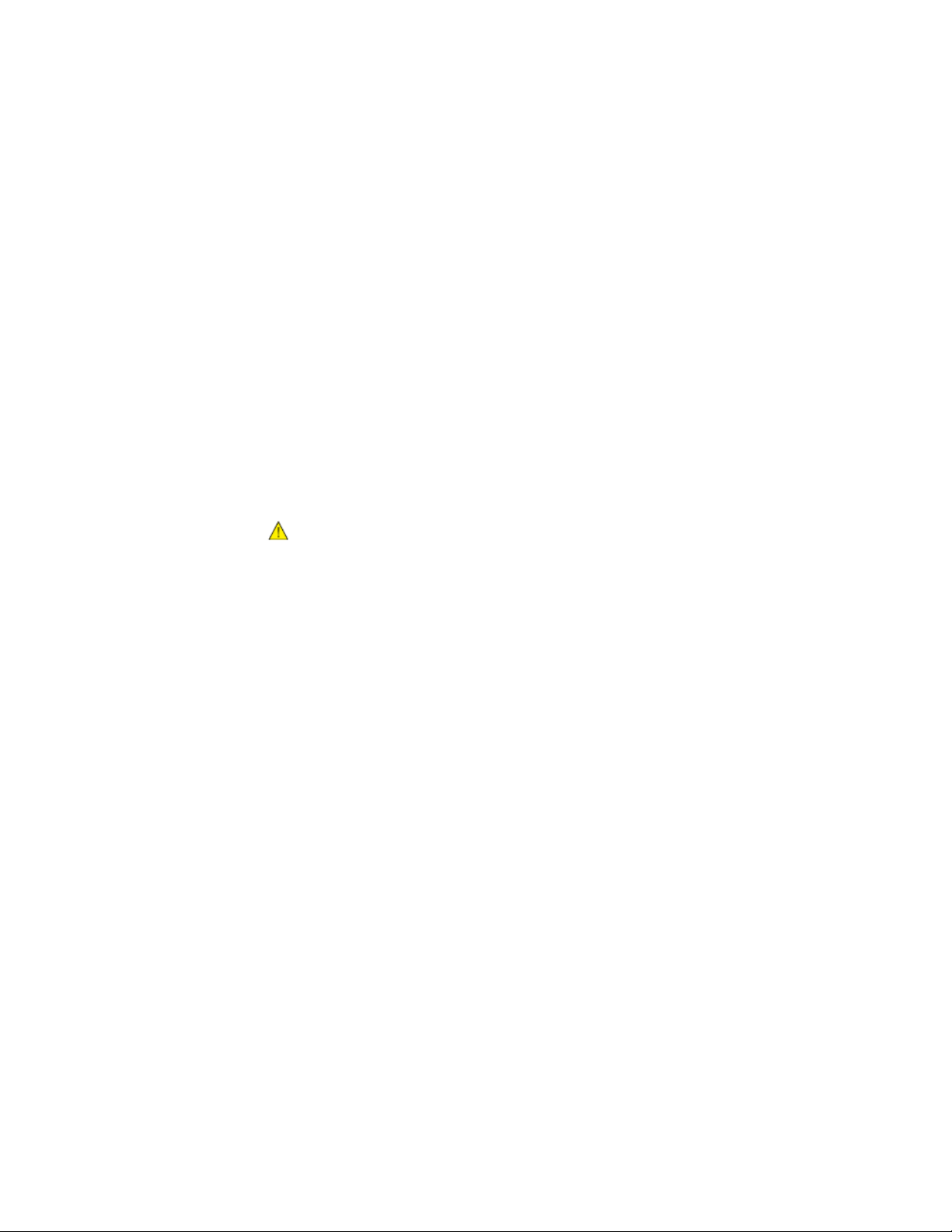
7
2 Быстрый запуск
Проверьте расходомер на наличие условий ошибки, требующих действий со стороны
Темы данной главы:
• Подача питания на преобразователь
• Проверка состояния расходомера
• Установление коммуникации с преобразователем при запуске
• Характеризация расходомера (при необходимости)
• Проверка измерения расхода
• Проверка нуля
2.1 Подача питания на преобразователь
Для выполнения задач конфигурирования или запуска в эксплуатацию, а также для измерения
переменных процесса преобразователь должен быть запитан.
1. Убедитесь, что все крышки корпусов сенсора и преобразователя закрыты и затянуты.
Быстрый запуск
ПРЕДУПРЕЖДЕНИЕ!
Для предотвращения возгорания, проверьте, что все крышки и уплотнения туго
затянуты. Для установок в опасных зонах подача питания при отсутствующих или
незатянутых крышках корпусов может привести к взрыву.
2. Включите электропитание источника питания.
Расходомер автоматически выполнит процедуры диагностики. В течение этого периода
Аларм 009 будет активен. Диагностическая процедура занимает около 30 секунд. После
того, как расходомер выполнит стартовую последовательность при включении питания,
светодиодный индикатор состояния дисплея загорается зеленым и начинает мигать (если
трансмиттер оборудован дисплеем). Если светодиодный индикатор состояния дисплея
ведёт себя по-другому, значит, присутствуют условия аларма.
Дополнительная информация
Несмотря на то, что вскоре после подачи питания расходомер готов принять рабочую
жидкость, для прогрева электроники и установления температурного равновесия требуется
приблизительно десять минут. Вот почему, если это первоначальный запуск или питание
отсутствовало достаточно продолжительное время, обеспечьте приблизительно 10тиминутный интервал времени для обеспечения готовности к измерениям. В течение этого
десятиминутного периода преобразователь может демонстрировать небольшую
нестабильность или неточность.
2.2 Проверка состояния расходомера
Руководство по конфигурированию и применению
пользователя или влияющих на точность измерений.
Page 16

Быстрый запуск
8
(1)
Продолжайте конфигурирование или пр
о
цесс
(2)
Условия тревожного сообщения низкого
(3)
1. Подождите приблизительно 10 секунд до завершения последовательности стартовой
процедуры.
Сразу после подачи питания, преобразователь выполнит процедуры диагностики и
проверку наличия условий ошибки. В течение этого периода Аларм 009 будет активен. Он
должен сброситься автоматически при завершении последовательности стартовой
процедуры.
2. Проверьте состояние светодиодного индикатора преобразователя.
Таблица 2-1: Состояние светодиодного индикатора преобразователя
Состояние
Описание Рекомендация
светодиода (LED)
Зеленый Нет активных тревожных
сообщений (алармов).
Мигающий зеленый
Нет активных тревожных
сообщений (алармов). Одно
Продолжайте конфигурирование или процесс
измерений.
измерений. Возможно подтверждение алармов.
тревожное сообщение или более,
ранее активные, не подтверждены.
Желтый Одно или более подтверждённых
тревожных сообщений (алармов)
низкого приоритета.
Условия тревожного сообщения низкого
приоритета не влияют на точность измерений и
на значения выходов. Вы можете продолжать
конфигурирование или процесс измерений.
Возможны идентификация и устранение
условий тревожного сообщения.
Мигающий желтый
Одно или более
неподтверждённых тревожных
сообщений (алармов) низкого
приоритета.
приоритета не влияют на точность измерений и
на значения выходов. Вы можете продолжать
конфигурирование или процесс измерений.
Возможны идентификация и устранение
условий тревожного сообщения. Возможно
также подтверждение алармов.
Красный Одно или более подтверждённых
тревожных сообщений (алармов)
высокого приоритета
Условия тревожного сообщения высокого
приоритета влияют на точность измерений и на
значения выходов. Перед продолжением
устраните условия тревожного сообщения.
Мигающий красный
Одно или более
неподтверждённых тревожных
сообщений (алармов) высокого
приоритета.
Условия тревожного сообщения высокого
приоритета влияют на точность измерений и на
значения выходов. Перед продолжением
устраните условия тревожного сообщения.
Возможно также подтверждение алармов.
Дополнительная информация
Информация о просмотре активных алармов содержится в Разделе 8.4.
Информация о конкретных алармах и возможных способах решения проблем содержится в
Разделе 10.2.
(1) Если функция мигания светодиода выключена, то светодиод будет постоянно гореть зелёным.
(2) Если функция мигания светодиода выключена, то светодиод будет постоянно гореть жёлтым.
(3) Если функция мигания светодиода выключена, то светодиод будет постоянно гореть красным.
Преобразователи Micro Motion Модели 1700 с Искробезопасными Выходами
Page 17

Быстрый запуск
9
Для всех средств комм
уникации, кроме дисплея, для конфигурирования преобразователя
Приложение В
Приложение
C
Приложение
D
Не доступно
•
Device Tools>Calibration Data
Configure>Manual Setup>Ch
aracterize
2.3 Установление коммуникации с преобразователем
при запуске
необходимо иметь активную коммуникацию с преобразователем.
Определите необходимый тип коммуникации и следуйте инструкции для этого типа
коммуникации, содержащейся в соответствующем приложении.
Средство коммуникации Тип коммуникации Инструкции
ProLink II Service port (Порт обслуживания)
ProLink III
Полевой Коммуникатор HART
Service port (Порт обслуживания)
2.4 Характеризация расходомера
(при необходимости)
Дисплей
ProLink II
ProLink III
Полевой
Коммуникатор
Обзор
При характеризации расходомера происходит настройка преобразователя под конкретные
свойства сенсора, в паре с которым он будет работать. Параметры характеризации, также
называемые параметрами калибровки, описывают чувствительность сенсора к расходу,
плотности и температуре. Параметры характеризации, необходимые при конфигурировании,
зависят от типа сенсора расходомера. Параметры характеризации для Вашего сенсора
приводятся на сенсорной табличке и в калибровочном сертификате.
ProLink>Configuration>Device>Sensor Type
• ProLink>Configuration>Flow
• ProLink>Configuration>Density
• ProLink>Configuration>T Series
Полезный совет
Если преобразователь, базовый процессор и сенсор были заказаны вместе, то характеризация
расходомера уже проведена на заводе. Тем не менее, необходимо проверить параметры
характеризации.
Процедура
1. Определите тип сенсора (Sensor Type).
• Прямотрубный (Т-Серия)
• С изогнутыми трубками (все сенсоры Micro Motion, кроме Т-Серии)
2. Установите параметры характеризации расхода, включая все десятичные точки.
Руководство по конфигурированию и применению
Page 18

Быстрый запуск
10
•
Для прямотрубных сенсоров, введите FCF (Flow Cal или Flow Calibration Factor), FTG
и FFQ.
• Для сенсоров с изогнутыми трубками, введите Flow Cal (Flow Calibration Factor).
3. Установите параметры характеризации плотности.
• Для прямотрубных сенсоров, введите D1, D2, DT, DTG, K1, K2, FD, DFQ1 и DFQ2.
• Для сенсоров с изогнутыми трубками, введите D1, D2, TС, K1, K2 и FD. (TC иногда
фигурирует как DT).
2.4.1 Источники и форматы параметров характеризации
На различных сенсорных табличках параметры характеризации выглядят по-разному. На ранее
Примеры сенсорных табличек
выпускавшихся сенсорах некоторые параметры характеризации могут быть не указаны.
Примеры сенсорных табличек приведены на следующих рисунках:
• “Старые” сенсоры с изогнутыми трубками (все сенсоры, кроме Т-Серии): см. Рисунок 2-1
• “Новые” сенсоры с изогнутыми трубками (все сенсоры, кроме Т-Серии): см. Рисунок 2-2
• “Старые” прямотрубные сенсоры (сенсоры Т-Серии): см. Рисунок 2-3
• “Новые” прямотрубные сенсоры (сенсоры Т-Серии): см. Рисунок 2-4
Рисунок 2-1: Табличка на “старых” сенсорах с изогнутыми трубками
(все сенсоры, кроме Т-Серии)
Преобразователи Micro Motion Модели 1700 с Искробезопасными Выходами
Page 19

Быстрый запуск
11
Рисунок 2-2: Табличка на “новых” сенсорах с изогнутыми трубками
(все сенсоры, кроме Т-Серии)
Рисунок 2-3: Табличка на “старых” прямотрубных сенсорах (сенсоры Т-Серии)
Рисунок 2-4: Табличка на “новых” прямотрубных сенсорах (сенсоры Т-Серии)
Руководство по конфигурированию и применению
Page 20

Быстрый запуск
12
Если на табличке Вашего сенсора отсутствуют значения DТ или ТС, используйте п
о
следние 3
FCF = x.
xxxx
Flow Calibration Parameter: x.xxxxy.yy
FT = y.yy
Калибровочные коэффициенты плотности (D1, D2, K1, K2, FD, DT, TC)
Если на табличке Вашего сенсора отсутствуют значения D1 или D2:
• В качестве D1 используйте значение Dens A или D1 из калибровочного сертификата. Это
значение плотности при рабочих условиях калибровочной среды низкой плотности. Micro
Motion использует в качестве таковой- воздух. Если Вы не найдёте значений Dens A или
D1, используйте значение 0.001 г/см3.
• В качестве D2 используйте значение Dens В или D2 из калибровочного сертификата. Это
значение плотности при рабочих условиях калибровочной среды высокой плотности. Mi-
cro Motion использует в качестве таковой- воду. Если Вы не найдёте значений Dens В или
D2, используйте значение 0.998 г/см3.
Если на табличке Вашего сенсора отсутствуют значения К1 или К2:
• В качестве К1 используйте первые 5 цифр калибровочного коэффициента плотности. В
примере калибровочной таблички на Рисунке 2-1, это значение показано как 12500.
• В качестве К2 используйте вторые 5 цифр калибровочного коэффициента плотности. В
примере калибровочной таблички на Рисунке 2-1, это значение показано как 14286.
Если на табличке Вашего сенсора отсутствует значение FD, проконсультируйтесь с Micro Mo-
tion.
цифры калибровочного коэффициента плотности. В примере калибровочной таблички на
Рисунке 2-1, это значение показано как 4.44.
Калибровочные параметры расхода (FCF, FT)
Для описания калибровки по расходу используются два отдельных значения: 6-тизначное FCF
и 4-хзначное FT. Оба значения содержат десятичную точку. При характеризации они вводятся
как два значения или как одна 10-тизначная строка, включающая две десятичных точки. Это
10-тизначное значение называется Flowcal или FCF.
Если на калибровочной табличке Вашего сенсора значения FCF и FT показаны отдельно, а Вам
необходимо ввести одно значение, объедините значение FCF со значением FT для получения
одного параметра.
Если на калибровочной табличке Вашего сенсора значения Flowcal или FCF и FT показаны
объединёнными, а Вам необходимо ввести значения FCF и FT отдельно, разделите их.
• FCF = Первые 6 знаков, включая десятичную точку
• FT = Последние 4 знака, включая десятичную точку
Пример: Объединение FCF и FT
FT = y.yy
Flow Calibration Parameter: x.xxxxy.yy
Пример: Разделение значений Flowcal или FCF
FCF = x.xxxx
Преобразователи Micro Motion Модели 1700 с Искробезопасными Выходами
Page 21

13
Убедитесь в точности выводимого преобразователем значения массового ра
с
хода. Для этого
2.5 Проверка измерения расхода
Быстрый запуск
можно воспользоваться любым из доступных методов.
• Прочитайте значение Mass Flow Rate на дисплее преобразователя.
• Подключитесь к преобразователю с помощью ProLink II и прочитайте значение Mass Flow
Rate в окне Process Variables (ProLink > Process Variables).
• Подключитесь к преобразователю с помощью ProLink III и прочитайте значение Mass
Flow Rate на закладке Process Variables.
• Подключитесь к преобразователю с помощью Коммуникатора прочитайте значение Mass
Flow Rate в меню Process Variables (On-Line Menu > Overview > Primary Purpose Variables).
Дополнительная информация
Если выводимое преобразователем значение массового расхода не точно:
• Проверьте параметры характеризации.
• Просмотрите рекомендации по поиску и устранению неисправностей при измерении
расхода, приведённые в Разделе 10.3.
2.6 Проверка нуля
Проверка нуля помогает определить, соответствует ли сохраняемое значение нуля Вашей
установке, или калибровка нуля в полевых условиях может повысить точность измерения
расхода.
Процедура проверки нуля анализирует значение Live Zero (“Живой Ноль”) в условиях
отсутствия расхода и сравнивает его с диапазоном стабильности нуля сенсора. Если среднее
значение нуля находится в разумных пределах, сохраняемое в преобразователе значение нуля
действительно. Полевая калибровка нуля не повысит точности измерения расхода.
2.6.1 Проверка нуля с помощью ProLink II
Проверка нуля помогает определить, соответствует ли сохраняемое значение нуля Вашей
установке, или калибровка нуля в полевых условиях может повысить точность измерения
расхода.
Важно
В большинстве случаев установленный на заводе ноль точнее, чем получаемый при
калибровке в полевых условиях. Не проводите калибровку нуля до тех пор, пока:
• Установка нуля необходима по местным правилам.
• Процедура проверки нуля выдаёт ошибку при сохраняемом значении нуля.
Предварительные требования
ProLink II v2.94 или новее
Важно
Не проводите проверку или установку нуля при активном тревожном сообщении (аларме)
высокого приоритета. Устраните причину аларма, а затем проводите проверку или установку
нуля. Можно проводить проверку или установку нуля при активном тревожном сообщении
(аларме) низкого приоритета.
Руководство по конфигурированию и применению
Page 22

Быстрый запуск
14
Процедура
1. Подготовка расходомера:
a. Обеспечьте прогрев расходомера в течение 20 минут после подачи питания.
b. Обеспечьте поток рабочей жидкости через расходомер до достижения
температуры сенсора нормальной рабочей температуры процесса.
c. Перекройте поток через сенсор, закрыв клапан ниже по потоку, а затем – клапан
выше по потоку (при наличии).
d. Убедитесь в том, что отсутствует расход, и в том, что сенсор полностью
заполнен продуктом.
2. Выберите ProLink > Calibration > Zero Verification and Calibration > Verify Zero и дождитесь
окончания процедуры.
3. При возникновении ошибки при прохождении процедуры проверки нуля:
a. Убедитесь в том, что отсутствует расход, и в том, что сенсор полностью заполнен
продуктом.
b. Убедитесь в однофазности рабочей жидкости и в отсутствии осевших частиц.
c. Повторите процедуру проверки нуля.
d. При повторении ошибки, проведите установку нуля расходомера.
Инструкции по установке нуля расходомера содержатся в Разделе 9.3.
Дополнительная информация
Восстановите нормальный расход через сенсор, открыв клапаны.
2.6.2 Проверка нуля с помощью ProLink III
Проверка нуля помогает определить, соответствует ли сохраняемое значение нуля Вашей
установке, или калибровка нуля в полевых условиях может повысить точность измерения
расхода.
Важно
В большинстве случаев установленный на заводе ноль точнее, чем получаемый при
калибровке в полевых условиях. Не проводите калибровку нуля до тех пор, пока:
• Установка нуля необходима по местным правилам.
• Процедура проверки нуля выдаёт ошибку при сохраняемом значении нуля.
Предварительные требования
ProLink III v1.0 с Patch Build 31 или новее
Важно
Не проводите проверку или установку нуля при активном тревожном сообщении (аларме)
высокого приоритета. Устраните причину аларма, а затем проводите проверку или установку
нуля. Можно проводить проверку или установку нуля при активном тревожном сообщении
(аларме) низкого приоритета.
Преобразователи Micro Motion Модели 1700 с Искробезопасными Выходами
Page 23
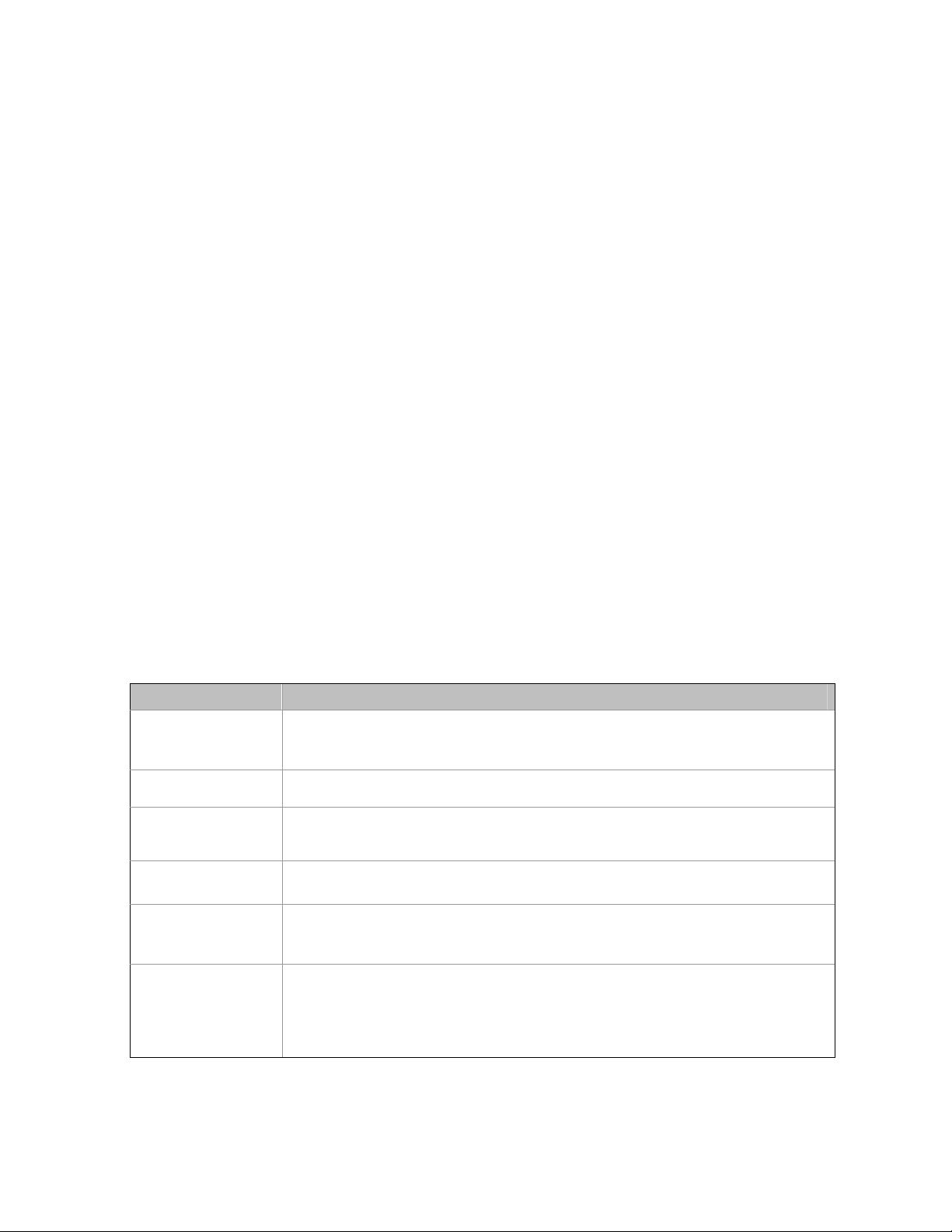
Быстрый запуск
15
Значение нуля, полученное в результате калибровки вне завода.
Процедура
1. Подготовка расходомера:
a. Обеспечьте прогрев расходомера в течение 20 минут после подачи питания.
b. Обеспечьте поток рабочей жидкости через расходомер до достижения температуры
сенсора нормальной рабочей температуры процесса.
c. Перекройте поток через сенсор, закрыв клапан ниже по потоку, а затем – клапан выше
по потоку (при наличии).
d. Убедитесь в том, что отсутствует расход, и в том, что сенсор полностью заполнен
продуктом.
2. Выберите Device Tools > Device Calibration > Zero Verification and Calibration > Verify Zero и
дождитесь окончания процедуры.
3. При возникновении ошибки при прохождении процедуры проверки нуля:
a. Убедитесь в том, что отсутствует расход, и в том, что сенсор полностью заполнен
продуктом.
b. Убедитесь в однофазности рабочей жидкости и в отсутствии осевших частиц.
c. Повторите процедуру проверки нуля.
d. При повторении ошибки, проведите установку нуля расходомера.
Инструкции по установке нуля расходомера содержатся в Разделе 9.3.
Дополнительная информация
Восстановите нормальный расход через сенсор, открыв клапаны.
2.6.3 Терминология, используемая при проверке и калибровке
нуля
Таблица 2-2: Терминология, используемая при проверке и калибровке нуля
Термин Определение
Ноль (Zero)
Заводской ноль
(Factory Zero)
Ноль, установленный
в полевых условиях
(Field Zero)
“Предыдущий” ноль
(Prior Zero)
Значение Нуля
(Manual Zero)
“Живой” ноль
(Live Zero)
В общем случае, сдвиг, необходимый для синхронизации левой и правой
детекторных катушек в условиях отсутствия расхода. Единицы измерения =
микросекунды.
Значение нуля, полученное на заводе, в лабораторных условиях.
Значение нуля, хранящееся в преобразователе на момент начала калибровки вне
завода. Может быть равным заводскому нулю или “предыдущему” нулю.
Значение нуля, хранящееся в преобразователе, обычно формирующееся по
результатам калибровки нуля. Может быть введено вручную. Также называется
“механическим нулём” (“mechanical zero”) или “stored zero”.
Массовый расход в реальном масштабе времени, с учётом двунаправленного потока,
без учёта сконфигурированных значений отсечки и демпфирования. Адаптивное
значение демпфирования используется только при резком изменении массового
расхода за короткий интервал времени. Единицы измерения = сконфигурированные
единицы измерения мгновенного массового расхода.
Руководство по конфигурированию и применению
Page 24

Быстрый запуск
16
Средн
е
е, за 3 минуты, значение
“
Живого
“ Нуля (
“
Live Zero”), р
ассчитываемое
Таблица 2-2: Терминология, используемая при проверке и калибровке нуля (продолжение)
Термин
Стабильность нуля
(Zero Stability)
Калибровка нуля
(Zero Calibration)
Время калибровки
нуля (Zero Time)
Полевая проверка
нуля (Field Verifica-
tion Zero)
Проверка нуля
(Zero Verification)
Определение
Значение, определённое в лабораторных условиях, служащее для определения
ожидаемой погрешности сенсора. В лабораторных условиях, при отсутствии расхода,
ожидаемый измеренный расход находится в диапазоне, определяемом
стабильностью нуля (0 ± Стабильность нуля). Каждая модель и типоразмер сенсора
имеют своё значение Стабильности нуля. Статистически 95% всех точек данных
должны находиться в диапазоне, определяемом стабильностью нуля.
Процедура, осуществляемая для определения значения нуля.
Период времени, в течение которого проводится процедура калибровки нуля.
Единицы измерения = секунды.
преобразователем. Единицы измерения = сконфигурированные единицы измерения
мгновенного массового расхода.
Процедура, используемая для оценки хранящегося значения нуля и определения
возможности повышения точности измерений с помощью калибровки нуля.
Преобразователи Micro Motion Модели 1700 с Искробезопасными Выходами
Page 25

17
Часть II
Конфигурирование и
ввод в эксплуатацию
Темы данной части
• Конфигурирование и ввод в эксплуатацию. Введение.
• Конфигурирование переменных процесса
• Конфигурирование опций и предпочтений
• Интеграция расходомера с системой управления
• Завершение конфигурирования
Конфигурирование и ввод в эксплуатацию
Руководство по конфигурированию и применению
Page 26

Конфигурирование и ввод в эксплуатацию.
18
Преобразователи Micro Motion Модели 1700 с Искробезопасными Выходами
Page 27

Конфигурирование и ввод в эксплуатацию. Введение.
19
3 Конфигурирование и ввод в эксплуатацию.
Введение
Темы данной главы
3.1 Блок-схема конфигурирования
• Блок-схема конфигурирования
• Значения и диапазоны по умолчанию
• Разрешение доступа к меню off-line дисплея
• Снятие защиты записи конфигурации преобразователя
• Восстановление заводской конфигурации
Приведённую ниже блок-схему можно использовать в качестве общего руководства в процессе
конфигурирования и ввода в эксплуатацию.
Некоторые опции могут оказаться неприменимыми к Вашей установке. При использовании
приложения коммерческого учёта, необходимы дополнительные установки и конфигурации.
Руководство по конфигурированию и применению
Page 28

Конфигурирование и ввод в эксплуатацию. Введение.
20
Таблица 3-1: Блок-схема конфигурирования
Преобразователи Micro Motion Модели 1700 с Искробезопасными Выходами
Page 29

Конфигурирование и ввод в эксплуатацию. Введение.
21
OFF-LINE MAINT > OFF
-
LINE CONFIG > DISPLAY
ProLink>Configuration>D
isplay>Display Options
Device Tools>Calibratio
n
>Transmitter Display>Display Security
Configure>Manual Setup>
Display>
Offline Variable Menu Features
Дисплей
OFF-LINE MAINT > OFF
-
LINE CONFIG >
LOCK
ProLink>Configuration>D
evice>Enable Write Protection
Device Tools>C
onfigura
tion>Write-Protection
Configure>Manual Setup>
Info Parameters
>
Transmitter Info>Write Prote
ct
3.2 Значения и диапазоны по умолчанию
Для просмотра значений и диапазонов по умолчанию, обратитесь к Разделу Е.1.
3.3 Разрешение доступа к меню off-line дисплея
Дисплей
ProLink II
ProLink III
Полевой
Коммуникатор
Обзор
По умолчанию доступ к меню off-line дисплея разрешен. Если доступ запрещен, его
необходимо разрешить, чтобы использовать дисплей для конфигурирования преобразователя.
Ограничение
Вы не можете исользовать дисплей, чтобы разрешить доступ к меню off-line дисплея. Вы
должны подключиться через другое средство коммуникации.
3.4 Снятие защиты записи конфигурации
преобразователя
ProLink II
ProLink III
Полевой
Коммуникатор
Обзор
Если преобразователь защищен от записи конфигурации, то конфигурирование запрещено, и
Вы должны разрешить его, прежде чем сможете изменять параметры конфигурации. По
умолчанию преобразователь не защищен от записи конфигурации.
Руководство по конфигурированию и применению
Page 30

Конфигурирование и ввод в эксплуатацию. Введение.
22
Не доступно
ProLink>Configuration>D
evice>Restore Factory Configuration
Device Tools>C
onfiguration Transfer>Restore Factory Configuration
Не доступн
о
Полезный совет
Защита от записи конфигурации преобразователя позволяет предотвратить случайные
изменения в конфигурации. Это не мешает нормальному функционированию устройства. Вы
можете в любой момент снять защиту, выполнить необходимое конфигурирование, а затем
снова включить защиту.
3.5 Восстановление заводской конфигурации
Дисплей
ProLink II
ProLink III
Полевой
Коммуникатор
Обзор
Восстановление заводской конфигурации возвращает преобразователь к известной
работоспособной конфигурации. Это может быть полезно, если у Вас возникли проблемы во
время конфигурирования.
Полезный совет
Восстановление заводской конфигурации – это не широко распространенное действие. Вы
можете связаться с Micro Motion, чтобы узнать о приоритетных способах устранения
неполадок.
Преобразователи Micro Motion Модели 1700 с Искробезопасными Выходами
Page 31

Конфигурирование измерения технологических параметров процесса
23
Параметры измерения массового расхода определяют, как измеряется массовый расход, и как
OFF-LINE MAINT>OFF
-
LINE CONFG>UNITS>MASS
ProLink>Configuration>
Flow>Mass Flow Units
Device T
ools>C
onfiguration>Process Measurement>Flow
Configure>Manual Setup>Measurements>Flow>Mass Flow Unit
4 Конфигурирование измерения технологических
параметров процесса
Темы данной главы
• Конфигурирование измерения массового расхода
• Конфигурирование измерения объёмного расхода жидкостей
• Конфигурирование измерения стандартного объёмного расхода газов (GSV)
• Конфигурирование параметра направления потока
• Конфигурирование измерения плотности
• Конфигурирование измерения температуры
• Конфигурирование компенсации давления
4.1 Конфигурирование измерения массового расхода
он отображается.
Параметры измерения массового расхода включают:
• Единицы измерения массового расхода
• Демпфирование по расходу
• Отсечки по массовому расходу
4.1.1 Конфигурирование единиц измерения массового расхода
Дисплей
ProLink II
ProLink III
Полевой
Коммуникатор
Обзор
Единицы измерения массового расхода определяют единицы измерения, которые будут
использоваться для массового расхода. Единицы измерения для сумматора и инвентаризатора
массового расхода соответствуют этим единицам.
Процедура
Установите желаемые Единицы измерения массового расхода.
Единицы измерения массового расхода по умолчанию- g/sec (граммы в cекунду).
Руководство по конфигурированию и применению
Page 32

Конфигурирование измерения технологических параметров процесса
24
массового расхода
Короткие тонны (2000 фу
н
тов)
ST/D
sTon/day
sTon/day
STon/d
Полезный совет
Если желаемая Вами единица измерения недоступна, Вы можете определить специальную
единицу измерения массового расхода.
Таблица 4-1: Варианты единиц измерения массового расхода
Описание единиц
Граммы в секунду G/S g/s g/s g/s
Граммы в минуту G/MIN g/min g/min g/min
Граммы в час G/H g/hr g/hr g/h
Килограммы в секунду KG/S kg/s kg/s kg/s
Килограммы в минуту KG/MIN kg/min kg/min kg/min
Килограммы в час KG/H kg/hr kg/hr kg/h
Килограммы в сутки KG/D kg/day kg/day kg/d
Метрическая тонна в минуту T/MIN mTon/min mTon/min MetTon/min
Метрическая тонна в час T/H mTon/hr mTon/hr MetTon/h
Метрическая тонна в сутки T/D mTon/day mTon/day MetTon/d
Фунты в секунду LB/S lbs/s lbs/s lb/s
Фунты в минуту LB/MIN lbs/min lbs/min lb/min
Фунты в час LB/H lbs/hr lbs/hr lb/h
Фунты в сутки LB/D lbs/day lbs/day lb/d
Короткие тонны (2000 фунтов)
в минуту
Короткие тонны (2000 фунтов)
в час
Варианты единиц измерения массового расхода
Преобразрватель предоставляет стандартный набор единиц измерения для
также одну определенную пользователем специальную единицу измерения. Различные
средства коммуникации могут использовать разные наименования для этих единиц.
Наименование
Дисплей ProLink II ProLink III
ST/MIN sTon/min sTon/min STon/min
ST/H sTon/hr sTon/hr STon/h
Полевой
Коммуникатор
, а
в сутки
Длинные тонны (2240 фунтов)
в час
Длинные тонны (2240 фунтов)
в сутки
Специальные единицы SPECL special special Spcl
LT/H lTon/hr lTon/hr LTon/h
LT/D lTon/day lTon/day LTon/d
Преобразователи Micro Motion Модели 1700 с Искробезопасными Выходами
Page 33

Конфигурирование измерения технологических параметров процесса
25
Не доступно
ProLink>Configuration>
Special Units
Device Tools>C
onfiguration>Process Measurement>Flow>Special Units
Configure>Manual Setup>Measurements>Special Units>Mass Special Units
Создание специальной единицы измерения массового расхода
Дисплей
ProLink II
ProLink III
Полевой
Коммуникатор
Обзор
Специальная единица измерения – это определнная пользователем единица измерения,
которая позволяет отображать данные процесса, сумматора и инвентаризатора в единицах,
которые не доступны на преобразователе. Специальная единица измерения вычисляется из
существующей единицы с помощью коэффициента преобразования.
Примечание
Несмотря на то, что Вы не можете создать специальную единицу измерения с помощью
дисплея, Вы можете использовать дисплей, чтобы выбрать уже созданную единицу и
просматривать данные процесса в этих единицах измерения.
Процедура
1. Определить Базовую единицу массы.
Базовая единица массы – это существующая единица измерения массы, на которой будет
основана специальная единица.
2. Определить Базовую единицу времени.
Базовая единица времени – это существующая единица измерения времени, на которой
будет основана специальная единица.
3. Рассчитать коэффициент преобразования массового расхода по приведенной ниже формуле:
a. x базовых единиц = y специальных единиц
b. коэффициент преобразования массового расхода = x/y
4. Ввести коэффициент преобразования массового расхода.
5. Установить в Mass Flow Label наименование, которое Вы хотите использовать как единицу
измерения массового расхода.
6. Установить в Mass Total Label наименование, которое Вы хотите использовать как единицу
измерения для сумматора и инвентаризатора массы.
Специальная единица измерения хранится в преобразователе. Вы можете сконфигурировать
преобразователь на использование специальной единицы измерения в любой момент.
Пример: Создание специальной единицы измерения массового расхода
Вы хотите измерять массовый расход в унциях в секунду (oz/sec)
1. Установите Базовую единицу массы на Фунты (lb).
2. Установите Базовую единицу времени на Секунды (sec).
3. Рассчитайте коэффициент преобразования массового расхода:
a. 1 lb/sec (фунт в секунду)= 16 oz/sec (унций в секунду)
b. коэффициент преобразования массового расхода = 1/16 = 0.0625
Руководство по конфигурированию и применению
Page 34

Конфигурирование измерения технологических параметров процесса
26
коэффициент преобразования массового расхода
Дисплей
Не доступно
ProLink>Configuration>
Flow>Flow Damp
Device Tools>
C
onfiguration>Process Measurement>Flow
Configure>Manual Setup>Measurements> Flow>Flow Damping
Стандартный
Нормальная
От 0 до 51.2 секунды
Специальная
От 0 до 10.24 секунды
У
совершенствован
ный
Не применимо
От 0 до 51.2 секунды
4. Установите
5. Установите Mass Flow Label в oz/sec (унций в секунду).
6. Установите Mass Total Label в oz (унций).
в значение 0.0625.
4.1.2 Конфигурирование демпфирования по расходу
ProLink II
ProLink III
Полевой
Коммуникатор
Обзор
Демпфирование помогает сгладить небольшие, резкие колебания в процессе измерений.
Значение демпфирования определяет период времени (в секундах), в течение которого
преобразователь будет отслеживать изменения значений переменной процесса. По окончании
этого периода показания значений переменной процесса отразят 63% её действительного
изменения.
Процедура
Установите для Flow Damping значение, которое Вы хотите использовать.
Значение по умолчанию – 0.8 секунд. Диапазон зависит от типа базового процессора и
установок скорости опроса (Update Rate), как показано в следующей таблице.
Тип базового процессора Установки скорости
опроса (Update Rate)
Полезные советы
• Высокое значение демпфирования делает выход более гладким, поскольку отображаемое
значение будет меняться медленнее.
• Низкое значение демпфирования делает выход более неравномерным, поскольку
отображаемое значение будет меняться быстрее.
• Сочетание высокого значения демпфирования и быстрых значительных изменений
расхода может привести к значительным ошибкам измерения
• Если величина демпфирования не равна нулю, то отображаемое значение будет отставать
от действительного, поскольку показания будут усредненными за время демпфирования.
• Обычно, низкие значения демпфирования предпочтительнее, поскольку это сокращает
шанс потери данных, и уменьшает временное отставание показаний от реальных
измерений.
• Для газовых приложений Micro Motion рекомендует устанавливать Flow Damping на уровне
2.56 или выше.
Диапазон демпфирования по
расходу (Flow Damping)
Преобразователи Micro Motion Модели 1700 с Искробезопасными Выходами
Page 35

Конфигурирование измерения технологических параметров процесса
27
Стандартный
Нормальная
0, 0.2, 0.4, 0.8, ... 51.2
Специальная
0, 0.04, 0.08, 0.16, ... 10.24
У
совершенствованный
Не применимо
0, 0.2, 0.4
, 0.8,
… 51.2
Демпфирование по расходу
Демпфирование
демп
фирование по расходу
Дисплей
Не доступно
ProLink>Configuration>
Flow>Mass Flow Cutoff
Device Tools>C
onfiguration>Process Measurement>Flow
Configure>Manual Setup>Measurements> Flow> Mass Flow Cutoff
Значение демпфирования, которое Вы вводите, автоматически округляется в меньшую
сторону до ближайшего допустимого значения. Допустимые значения демпфирования
приведены в следующей таблице.
Таблица 4-2: Допустимые значения демпфирования по расходу
Тип базового процессора Установки скорости
опроса (Update Rate)
Влияние демпфирования по расходу на измерение объёма
влияет на результаты измерений объёма жидкостей.
по расходу также влияет на данные измерений стандартного объёмного расхода для газов
(GSV). Преобразователь высчитывает объём из данных массового расхода с учётом
демпфирования.
Допустимые значения
демпфирования по расходу (Flow
Damping)
Взаимодействие демпфирования по расходу (Flow Damping) и
добавочного демпфирования (Added Damping)
Иногда на отображаемое значение массового расхода влияет как
и добавочное демпфирование.
Демпфирование по расходу определяет скорость изменения переменных расхода. Добавочное
демпфирование определяет скорость изменения миллиамперного выхода. Если переменная
процесса, назначенная на миллиамерный выход (mA Output Process Variable), установлена на
массовый расход (Mass Flow Rate), и оба значения демпфирования Flow Damping и Added Damping установлены в ненулевые значения, то сначала применяется демпфирование по расходу, а
затем к результату этого вычисления применяется добавочное демпфирование.
4.1.3 Конфигурирование отсечки по массовому расходу
ProLink II
ProLink III
Полевой
Коммуникатор
Обзор
Отсечка по массовому расходу (Mass Flow Cutoff) определяет минимальное значение массового
расхода, которое будет отображено как измеренное. Все значения массового расхода ниже
отсечки будут отображены равными нулю.
, так
Руководство по конфигурированию и применению
Page 36

Конфигурирование измерения технологических параметров процесса
28
Отсечка по массовому расходу определяет мин
имальное значение массового расхода, которое
Процедура
Установите для Mass Flow Cutoff значение, которое Вы хотите использовать.
Значение по умолчанию – 0.0 г/с или специальное значение для сенсора, установленное на
заводе. Рекомендуемое значение равно 0.5% от максимального значения массового расхода
для сенсора, или другое значение, ниже наибольшего ожидаемого значения. Не
устанавливайте Mass Flow Cutoff в значение 0.0 г/с.
Влияние отсечки по массовому расходу на измерение объёма
Отсечка по массовому расходу не влияет на результаты измерений объёма. Объём
рассчитывается из реальных данных по массе, а не из отображаемых значений.
Взаимодействие отсечки по массовому расходу и отсечки АО
(аналогового выхода)
будет отображено преобразователем. Отсечка AO определяет минимальное значение
массового расхода, которое будет отображено миллиамперным выходом. Если переменная
процесса на миллиамерном выходе установлена на значение массового расхода, отображаемое
на миллиамперном выходе значение массового расхода, регулируется большим из этих
значений отсечки.
Отсечка по массовому расходу влияет на все отображаемые значения и значения,
используемые преобразователем (например, события, определяемые значением массового
расхода).
Отсечка аналогового выхода (AO) влияет только на значение массового расхода,
отображаемое на миллиамперном выходе.
Пример: Взаимодействие отсечек, если AO Cutoff меньше, чем Mass Flow Cutoff
Конфигурация:
• mA Output Process Variable: Mass Flow Rate
• Frequency Output Process Variable: Mass Flow Rate
• AO Cutoff: 10 г/с
• Mass Flow Cutoff: 15 г/с
Результат: Если значение массового расхода падает ниже 15 г/с, массовый расход будет
отображён равным нулю, и ноль будет использован при всех внутренних вычислениях.
Пример: Взаимодействие отсечек, если AO Cutoff больше, чем Mass Flow Cutoff
Конфигурация:
• mA Output Process Variable: Mass Flow Rate
• Frequency Output Process Variable: Mass Flow Rate
• AO Cutoff: 15 г/с
• Mass Flow Cutoff: 10 г/с
Результат:
• Если значение массового расхода падает ниже 15 г/с, но не ниже10 г/с:
-Миллиамперный выход отобразит нулевой расход
-Частотный выход отобразит реальный расход, и реальный расход будет использован при
всех внутренних вычислениях.
• Если значение массового расхода падает ниже 10 г/с, оба выхода отобразят массовый
расход равным нулю, и ноль будет использован при всех внутренних вычислениях.
Преобразователи Micro Motion Модели 1700 с Искробезопасными Выходами
Page 37

Конфигурирование измерения технологических параметров процесса
29
Параметры измерения объёмного рас
хода определяют, как измеряется объёмный расход
Дисплей
Не доступно
ProLink>Configuration>
Flow>
Vol Flow Type>Liquid Volume
Device Tools>C
onfiguration>Process Measurement>Flow
Configure>Manual Setup>Measurements> GSV>Volume Flow Type>Liquid
4.2 Конфигурирование измерения объёмного
расхода жидкостей
жидкостей, и как он отображается.
Параметры измерения объёмного расхода включают:
• Тип объёмного расхода
• Единицы измерения объёмного расхода
• Отсечки по объёмному расходу
Ограничение
Вы не можете применять объёмный расход жидкостей и стандартный объёмный расход газов
одновременно. Вы должны выбрать один или другой.
4.2.1 Конфигурирование типа объемного расхода для приложений
измерения расхода жидкостей
ProLink II
ProLink III
Полевой
Коммуникатор
Обзор
Тип объёмного расхода определяет, будет использоваться измерение объёмного расхода
жидкостей или измерение стандартного объёмного расхода газов.
Процедура
Установите Тип объёмного расхода на Жидкость.
Руководство по конфигурированию и применению
Page 38
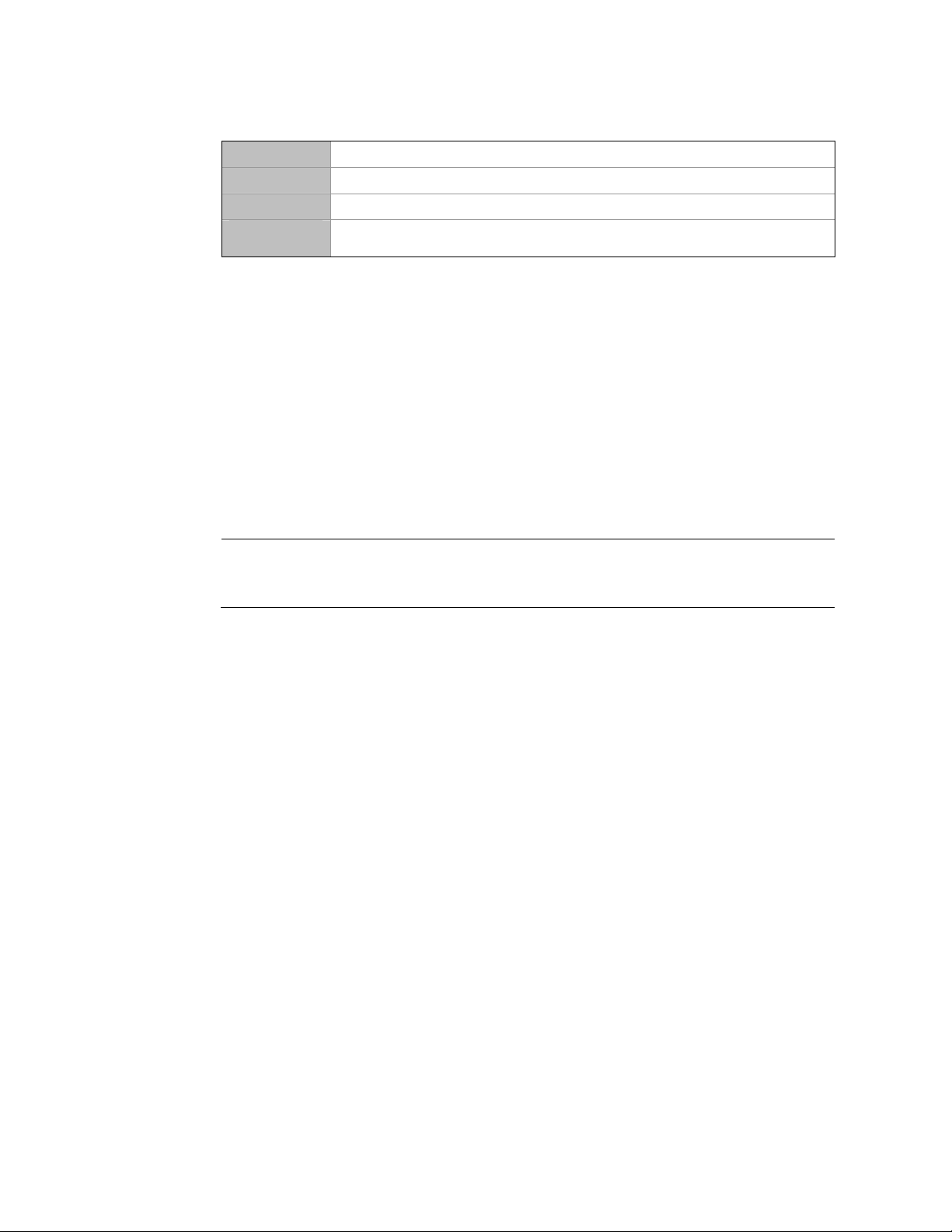
Конфигурирование измерения технологических параметров процесса
30
Дисплей
OFF-LINE MAINT>OFF
-
LINE CONFG>UNITS>VOL
ProLi
nk>Configuration>
Flow>Vol Flow Units
Device Tools>C
onfiguration>Process Measurement>Flow
Configure>Manual Setup>Measurements>Flow>Volume Flow Unit
объёмного
расхода
4.2.2 Конфигурирование единиц измерения объемного расхода
ProLink II
ProLink III
Полевой
Коммуникатор
Обзор
Единицы измерения объёмного расхода определяют единицы измерения, которые будут
использоваться для объёмного расхода. Единицы измерения для сумматора и инвентаризатора
объёмного расхода соответствуют этим единицам.
Предварительные требования
Прежде чем конфигурировать Единицы измерения объёмного расхода, убедитесь, что Тип
объёмного расхода установлен на Жидкость.
Процедура
Установите желаемые Единицы измерения объёмного расхода.
Единицы измерения объёмного расхода по умолчанию- l/sec (литры в cекунду).
Полезный совет
Если желаемая Вами единица измерения недоступна, Вы можете определить специальную
единицу измерения объемного расхода.
Варианты единиц измерения объёмного расхода жидкостей
Преобразрватель предоставляет стандартный набор единиц измерения для
также одну определенную пользователем специальную единицу измерения. Различные
средства коммуникации могут использовать разные наименования для этих единиц.
, а
Преобразователи Micro Motion Модели 1700 с Искробезопасными Выходами
Page 39

Конфигурирование измерения технологических параметров процесса
31
Кубическ
ие
футы в секунду
CUFT/S
ft3/sec
ft3/sec
Cuft/s
Кубические футы в
минуту
CUF/MN
ft3/min
ft3/min
Cuft/min
Кубические футы в час
CUFT/H
ft3/hr
ft3/hr
Cuft/h
Кубические футы в сутки
CUFT/D
ft3/day
ft3/day
Cuft/d
Кубически
е метры в секунду
M3/S
m3/sec
m3/sec
Cum/s
Кубические метры в
минуту
M3/MIN
m3/min
m3/min
Cum/min
Кубические метры в час
M3/H
m3/hr
m3/hr
Cum/h
Кубические метры в сутки
M3/D
m3/day
m3/day
Cum/d
U.S
. галлоны в секунду
USGPS
US gal/sec
US gal/sec
gal/s
U.S
. галлоны в минуту
USGPM
US gal/min
US gal/min
gal/min
U.S
. галлоны в час
USGPH
US gal/hr
US gal/hr
gal/h
U.S
. галлоны в сутки
USGPD
US
gal/d US gal/d gal/d
Миллионы
U.S
. галлонов в
MILG
/D
mil US gal/day mil US gal/day MMgal
/d
(1)
(1)
(1)
(1)
(2)
(2)
(2)
(2)
Таблица 4-3: Варианты единиц измерения объемного расхода жидкостей
Наименование
Описание единиц
Дисплей ProLink II ProLink III
Полевой
Коммуникатор
сутки
Литры в секунду L/S l/sec l/sec L/s
Литры в минуту L/MIN l/min l/min L/min
Литры в час L/H l/hr l/hr L/h
Миллионы литров в сутки MILL/D mil l/day mil l/day ML/d
Английские галлоны в секунду UKGPS lmp gal/sec lmp gal/sec lmpgal/s
Английские галлоны в минуту UKGPM lmp gal/min lmp gal/min lmpgal/min
Английские галлоны в час UKGPH lmp gal/hr lmp gal/hr lmpgal/h
Английские галлоны в сутки UKGPD lmp gal/day lmp gal/day lmpgal/d
Баррели в секунду
Баррели в минуту
Баррели в час
Баррели в сутки
Пивные баррели в секунду
Пивные баррели в минуту
Пивные баррели в час
Пивные баррели в сутки
BBL/S barrels/sec barrels/sec bbl/s
BBL/MN barrels/min barrels/min bbl/min
BBL/H barrels/hr barrels/hr bbl/h
BBL/D barrelsday barrelsday bbl/d
BBBL/S Beer barrels/sec Beer barrels/sec bbl/s
BBBL/MN Beer barrels/min Beer barrels/min bbl/min
BBBL/H Beer barrels/hr Beer barrels/hr bbl/h
BBBL/D Beer barrelsday Beer barrelsday bbl/d
Специальные единицы SPECL special special Spcl
(1) Единицы базируются на нефтяных баррелях (42 U.S. галлона).
(2) Единицы базируются на объёме пивных бочек (31 U.S. галлона).
Руководство по конфигурированию и применению
Page 40

Конфигурирование измерения технологических параметров процесса
32
Не доступно
ProLink>Configuration>
Special Units
Device Tools>C
onfiguratio
n>Process Measurement>Flow>Special Units
Configure>Manual Setup>Measurements>Special Units>Volume Special Units
Специальная единица измерения хранится в преобразов
ателе. Вы можете сконфигурировать
Создание специальной единицы измерения объёмного расхода
Дисплей
ProLink II
ProLink III
Полевой
Коммуникатор
Обзор
Специальная единица измерения – это определенная пользователем единица измерения,
которая позволяет отображать данные процесса, сумматора и инвентаризатора в единицах,
которые не доступны на преобразователе. Специальная единица измерения вычисляется из
существующей единицы с помощью коэффициента преобразования.
Примечание
Несмотря на то, что Вы не можете создать специальную единицу измерения с помощью
дисплея, Вы можете использовать дисплей, чтобы выбрать уже созданную единицу и
просматривать данные процесса в этих единицах измерения.
Процедура
1. Определить Базовую единицу объёма.
Базовая единица объёма – это существующая единица измерения объёма, на которой будет
основана специальная единица.
2. Определить Базовую единицу времени.
Базовая единица времени – это существующая единица измерения времени, на которой
будет основана специальная единица.
3. Рассчитать коэффициент преобразования объёмного расхода по приведенной ниже формуле:
a. x базовых единиц = y специальных единиц
b. коэффициент преобразования объемного расхода = x/y
4. Ввести коэффициент преобразования объёмного расхода.
5. Установить в Volume Flow Label наименование, которое Вы хотите использовать как
единицу измерения объёмного расхода.
6. Установить в Volume Total Label наименование, которое Вы хотите использовать как
единицу измерения для сумматора и инвентаризатора объёма.
преобразователь на использование специальной единицы измерения в любой момент.
Пример: Создание специальной единицы измерения массового расхода
Вы хотите измерять массовый расход в пинтах в секунду (pints/sec)
1. Установите Базовую единицу массы на Галлон (gal).
2. Установите Базовую единицу времени на Секунды (sec).
3. Рассчитайте коэффициент преобразования массового расхода:
a. 1 gal/sec (галлон в секунду)= 8 pints/sec (пинт в секунду)
b. коэффициент преобразования объёмного расхода = 1/8 = 0.1250
Преобразователи Micro Motion Модели 1700 с Искробезопасными Выходами
Page 41

Конфигурирование измерения технологических параметров процесса
33
коэффициент преобразования
объёмного
расхода
Н
е доступно
ProLink>Configuration>
Flow>
Vol Flow Cutoff
Device Tools>C
onfiguration>Process Measurement>Flow
Configure>Manual Setup>Measurements> Flow>
Volume
Flow Cutoff
Отсечка по
объёмному
расходу определяет минимальное значение
объёмного
расхода, которое
4. Установите
5. Установите Volume Flow Label в pints/sec (пинт в секунду).
6. Установите Volume Total Label в pints (пинт).
в значение 0.1250.
4.2.3 Конфигурирование отсечки по объёмному расходу
Дисплей
ProLink II
ProLink III
Полевой
Коммуникатор
Обзор
Отсечка по объёмному расходу (Volume Flow Cutoff) определяет минимальное значение
объёмного расхода, которое будет отображено как измеренное. Все значения объёмного
расхода ниже отсечки будут отображены равными нулю.
Процедура
Установите для Volume Flow Cutoff значение, которое Вы хотите использовать.
Значение по умолчанию – 0.0 l/s (литров в секунду). Минимальный предел – ноль.
Максимальный предел – калибровочный коэффициент сенсора, в литрах в секунду,
умноженный на 0.2.
Взаимодействие отсечки по объёмному расходу и отсечки АО
(аналогового выхода)
будет отображено преобразователем. Отсечка AO определяет минимальное значение
объёмного расхода, которое будет отображено миллиамперным выходом. Если переменная
процесса на миллиамерном выходе установлена на значение объёмного расхода, отображаемое
на миллиамперном выходе значение объёмного расхода, регулируется большим из этих
значений отсечки.
Отсечка по объёмному расходу влияет на оба отображаемых значения объёмного расхода и
значения, используемые преобразователем (например, события, определяемые значением
объёмного расхода).
Отсечка аналогового выхода (AO) влияет только на значение объёмного расхода,
отображаемое на миллиамперном выходе.
Пример: Взаимодействие отсечек, если AO Cutoff меньше, чем Volume Flow Cutoff
Конфигурация:
• mA Output Process Variable: Volume Flow Rate
• Frequency Output Process Variable: Volume Flow Rate
• AO Cutoff: 10 л/с
• Volume Flow Cutoff: 15 л/с
Результат: Если значение объёмного расхода падает ниже 15 л/с, объёмный расход будет
отображён равным нулю, и ноль будет использован при всех внутренних вычислениях.
Руководство по конфигурированию и применению
Page 42

Конфигурирование измерения технологических параметров процесса
34
Параметры измерения объём
ного расхода включают:
Пример: Взаимодействие отсечек, если AO Cutoff больше, чем Volume Flow Cutoff
Конфигурация:
• mA Output Process Variable: Volume Flow Rate
• Frequency Output Process Variable: Volume Flow Rate
• AO Cutoff: 15 л/с
• Volume Flow Cutoff: 10 л/с
Результат:
• Если значение объёмного расхода падает ниже 15 л/с, но не ниже10 л/с:
-Миллиамперный выход отобразит нулевой расход
-Частотный выход отобразит реальный расход, и реальный расход будет использован при
всех внутренних вычислениях.
• Если значение объёмного расхода падает ниже 10 л/с, оба выхода отобразят объёмный
расход равным нулю, и ноль будет использован при всех внутренних вычислениях.
4.3 Конфигурирование измерения стандартного
объёмного расхода газов (GSV)
Параметры измерения стандартного объёмного расхода газов (GSV) определяют, как
измеряется стандартный объёмный расход газа, и как он отображается.
• Тип объёмного расхода
• Стандартная плотность газа
• Единицы измерения стандартного объёмного расхода газа
• Отсечки по стандартному объёмному расходу газов
Ограничение
Вы не можете применять объёмный расход жидкостей и стандартный объёмный расход газов
одновременно. Вы должны выбрать один или другой.
Преобразователи Micro Motion Модели 1700 с Искробезопасными Выходами
Page 43

Конфигурирование измерения технологических параметров процесса
35
Не доступно
ProLink>Configuration>
Flow>Vol Flow Type
Device Tools>C
onfigura
tion>Process Measurement>Flow
Configure>Manual Setup>Measurements> GSV>Volume Flow Type>
Standard Gas Volume
Дисплей
Не доступно
ProLink>Configuration>
Flow>Std Gas Density
Device Tools>C
onfigur
ation>Process Measurement>Flow
Configure>Manual Setup>Measurements>GSV>Gas Ref Density
4.3.1 Конфигурирование типа объемного расхода для приложений
измерения расхода газа
Дисплей
ProLink II
ProLink III
Полевой
Коммуникатор
Обзор
Тип объёмного расхода определяет, будет использоваться измерение объёмного расхода
жидкостей или измерение стандартного объёмного расхода газов.
Процедура
Установите Тип объёмного расхода на Стандартный объем газа.
4.3.2 Конфигурирование стандартной плотности газов
ProLink II
ProLink III
Полевой
Коммуникатор
Обзор
Значение Стандартной плотности газа используется для перевода результатов измерений расхода
в стандартные значения.
Предварительные требования
Убедитесь, что установлены те Единицы измерения плотности, которыми Вы хотите использовать
для Стандартной плотности газа.
Процедура
Установите Стандартную плотность газа в стандартное значение для газа, который Вы измеряете.
Примечание
ProLink II и ProLink III предоставляют пошаговую инструкцию, которую можно использовать,
чтобы рассчитать стандартную плотность Вашего газа, если Вы ее не знаете.
Руководство по конфигурированию и применению
Page 44

Конфигурирование измерения технологических параметров процесса
36
Дисплей
OFF-LINE MAINT>OFF
-LINE CONFG>UNITS>
GSV
ProLink>Configuration>
Flow>
Std Gas
Vol Flow Units
Device Tools>C
onfiguration>Process Measurement>Flow
Configure>Manual Setup>Measurements>
GSV>GSV Flow Unit
стандартного
4.3.3 Конфигурирование единиц измерения стандартного
объемного расхода газа
ProLink II
ProLink III
Полевой
Коммуникатор
Обзор
Единицы измерения стандартного объёмного расхода газа определяют единицы измерения, которые
будут использоваться для стандартного объёмного расхода газа. Единицы измерения для
сумматора и инвентаризатора стандартного объёмного расхода газа соответствуют этим
единицам.
Предварительные требования
Прежде чем конфигурировать Единицы измерения стандартного объёмного расхода газа, убедитесь,
что Тип объёмного расхода установлен на Стандартный объем газа.
Процедура
Установите желаемые Единицы измерения стандартного объёмного расхода газа.
Единицы измерения стандартного объёмного расхода газа по умолчанию - SCFM (стандартный
кубический фут в минуту).
Полезный совет
Если желаемая Вами единица измерения недоступна, Вы можете определить специальную
единицу измерения стандартного объемного расхода газа.
Варианты единиц измерения стандартного объёмного расхода газа
Преобразователь предоставляет стандартный набор единиц измерения для
объёмного расхода газа, а также одну определенную пользователем специальную единицу
измерения. Различные средства коммуникации могут использовать разные наименования для
этих единиц.
Преобразователи Micro Motion Модели 1700 с Искробезопасными Выходами
Page 45

Конфигурирование измерения технологических параметров процесса
37
Специальные ед
и
ницы
SPECL
special
special
Special
Не доступно
ProLink>Configuration>
Special Units
Device Tools>C
onfiguration>Process Measurement>Flow>Special Units
Configure>Manual Setup>Measurements>Special Units>Special GSV
Units
Таблица 4-4: Варианты единиц измерения стандартного объёмного расхода газа
Наименование
Описание единиц
Дисплей ProLink II ProLink III
Полевой
Коммуникатор
Нормальные кубические
метры в секунду
Нормальные кубические
метры в минуту
Нормальные кубические
метры в час
Нормальные кубические
метры в сутки
Нормальные литры в секунду NLPS NLPS NLPS NLPS
Нормальные литры в минуту NLPM NLPM NLPM NLPM
Нормальные литры в час NLPH NLPH NLPH NLPH
Нормальные литры в сутки NLPD NLPD NLPD NLPD
Стандартные кубические футы
в секунду
Стандартные кубические футы
в минуту
Стандартные кубические футы
в час
Стандартные кубические футы
в сутки
Стандартные кубические
метры в секунду
Стандартные кубические
метры в минуту
Стандартные кубические
метры в час
Стандартные кубические
метры в сутки
Стандартные литры в секунду SLPS SLPS SLPS SLPS
Стандартные литры в минуту SLPM SLPM SLPM SLPM
Стандартные литры в час SLPH SLPHr SLPHr SLPHr
Стандартные литры в сутки SLPD SLPD SLPD SLPD
NM3/S Nm3/sec Nm3/sec Nm3/sec
NM3/MN Nm3/min Nm3/min Nm3/min
NM3/H Nm3/hr Nm3/hr Nm3/hr
NM3/D Nm3/day Nm3/day Nm3/day
SCFS SCFS SCFS SCFS
SCFM SCFM SCFM SCFM
SCFH SCFH SCFH SCFH
SCFD SCFD SCFD SCFD
SM3/S Sm3/S Sm3/S Sm3/S
SM3/MIN Sm3/min Sm3/min Sm3/min
SM3/H Sm3/hr Sm3/hr Sm3/hr
SM3/D Sm3/dat Sm3/dat Sm3/dat
Создание специальной единицы измерения стандартного объёмного
расхода газа
Дисплей
ProLink II
ProLink III
Полевой
Коммуникатор
Руководство по конфигурированию и применению
Page 46

Конфигурирование измерения технологических параметров процесса
38
Специальная единица измерения хранится в преобразова
теле. Вы можете сконфигурировать
Обзор
Специальная единица измерения – это определенная пользователем единица измерения,
которая позволяет отображать данные процесса, сумматора и инвентаризатора в единицах,
которые не доступны на преобразователе. Специальная единица измерения вычисляется из
существующей единицы с помощью коэффициента преобразования.
Примечание
Несмотря на то, что Вы не можете создать специальную единицу измерения с помощью
дисплея, Вы можете использовать дисплей, чтобы выбрать уже созданную единицу и
просматривать данные процесса в этих единицах измерения.
Процедура
1. Определить Базовую единицу стандартного объёма газа.
Базовая единица стандартного объёма газа – это существующая единица измерения
стандартного объёма газа, на которой будет основана специальная единица.
2. Определить Базовую единицу времени.
Базовая единица времени – это существующая единица измерения времени, на которой
будет основана специальная единица.
3. Рассчитать коэффициент преобразования стандартного объёмного расхода газа по приведенной
ниже формуле:
a. x базовых единиц = y специальных единиц
b. коэффициент преобразования стандартного объёмного расхода газа = x/y
4. Ввести коэффициент преобразования стандартного объёмного расхода газа.
5. Установить в Gas Standard Volume Flow Label наименование, которое Вы хотите использовать
как единицу измерения стандартного объёмного расхода газа.
6. Установить в Gas Standard Volume Total Label наименование, которое Вы хотите использовать
как единицу измерения для сумматора и инвентаризатора объёма.
преобразователь на использование специальной единицы измерения в любой момент.
Пример: Создание специальной единицы измерения массового расхода
Вы хотите измерять массовый расход в тысячах стандартных кубических футов в минуту
(KSCFM)
1. Установите Базовую единицу стандартного объема газа на стандартные кубические футы (SCF).
2. Установите Базовую единицу времени на Минуты (min).
3. Рассчитайте коэффициент преобразования массового расхода:
a. 1 KSCFM (тысяча стандартных кубических футов в минуту)= 1000 SCFM (стандартных
кубических футов в минуту)
b. коэффициент преобразования объёмного расхода = 1/1000 = 0.001
4. Установите коэффициент преобразования стандартного объёмного расхода газа в значение
0.001.
5. Установите Volume Flow Label в KSCFM (тысячи стандартных кубических футов в минуту).
6. Установите Volume Total Label в KSCF (тысячи стандартных кубических футов).
Преобразователи Micro Motion Модели 1700 с Искробезопасными Выходами
Page 47

Конфигурирование измерения технологических параметров процесса
39
Не доступно
ProLink>Configuration>
Flow>
Std
Gas
Vol Flow Cutoff
Device Tools>C
onfiguration>Process Measurement>Flow
Configure>Manual Setup>Measurements>
GSV> GSV Cutoff
4.3.4 Конфигурирование отсечки по стандартному объёмному
расходу газа
Дисплей
ProLink II
ProLink III
Полевой
Коммуникатор
Обзор
Отсечка по стандартному объёмному расходу газа (Gas Standard Volume Flow Cutoff) определяет
минимальное значение стандартного объёмного расхода газа, которое будет отображено как
измеренное. Все значения стандартного объёмного расхода газа ниже отсечки будут
отображены равными нулю.
Процедура
Установите для Gas Standard Volume Flow Cutoff значение, которое Вы хотите использовать.
Значение по умолчанию – 0.0. Минимальный предел – ноль. Максимального предела нет.
Отсечка по стандартному объёмному расходу газа определяет минимальное значение
Взаимодействие отсечки по стандартному объёмному расходу газа и
отсечки АО (аналогового выхода)
стандартного объёмного расхода газа, которое будет отображено преобразователем. Отсечка
AO определяет минимальное значение стандартного объёмного расхода газа, которое будет
отображено миллиамперным выходом. Если переменная процесса на миллиамерном выходе
установлена на значение стандартного объёмного расхода газа, отображаемое на
миллиамперном выходе значение стандартного объёмного расхода газа, регулируется
большим из этих значений отсечки.
Отсечка по стандартному объёмному расходу газа влияет как на отображаемые значения
объёмного расхода, так и на значения, используемые преобразователем (например, события,
определяемые значением стандартного объёмного расхода газа).
Отсечка аналогового выхода (AO) влияет только на значение стандартного объёмного расхода
газа, отображаемое на миллиамперном выходе.
Пример: Взаимодействие отсечек, если AO Cutoff меньше, чем Gas Standard Volume Flow
Cutoff
Конфигурация:
Руководство по конфигурированию и применению
• mA Output Process Variable для первичного миллиамперного выхода: Gas Standard Volume
Flow Rate
• Frequency Output Process Variable: Gas Standard Volume Flow Rate
• AO Cutoff для первичного миллиамперного выхода: 10 SLPM (стандартных литров в
минуту)
• Gas Standard Volume Flow Cutoff: 15 SLPM (стандартных литров в минуту)
Результат: Если значение стандартного объёмного расхода газа падает ниже 15 SLPM,
стандартный объёмный расход газа будет отображён равным нулю, и ноль будет использован
при всех внутренних вычислениях.
Page 48

Конфигурирование измерения технологических параметров процесса
40
Не доступно
ProLink>Configuration>
Flow>Flow Direction
Device Tools>C
onfiguration>Process Measurement>Flow
Configure>Manual Setup>Measurements>Flow>Flow Direction
F
low Direction
Пример: Взаимодействие отсечек, если AO Cutoff больше, чем Gas Standard Volume Flow
Cutoff
Конфигурация:
• mA Output Process Variable для первичного миллиамперного выхода: Gas Standard Volume
Flow Rate
• Frequency Output Process Variable: Gas Standard Volume Flow Rate
• AO Cutoff для первичного миллиамперного выхода: 15 SLPM (стандартных литров в
минуту)
• Gas Standard Volume Flow Cutoff: SLPM (стандартных литров в минуту)
Результат:
• Если значение стандартного объёмного расхода газа падает ниже 15 SLPM, но не ниже10
SLPM:
-Миллиамперный выход отобразит нулевой расход
-Частотный выход отобразит реальный расход, и реальный расход будет использован при
всех внутренних вычислениях.
• Если значение стандартного объёмного расхода газа падает ниже 10 SLPM, оба выхода
отобразят стандартный объёмный расход равным нулю, и ноль будет использован при
всех внутренних вычислениях.
4.4 Конфигурирование параметра направления
потока
Дисплей
ProLink II
ProLink III
Полевой
Коммуникатор
Обзор
Параметр Flow Direction (направление потока) определяет, каким образом прямой поток и
обратный поток влияют на измерения и их отображение.
Параметр
стрелки изображенной на сенсоре.
• Прямой (положительный) поток движется в направлении стрелки, изображенной на
сенсоре.
• Обратный (отрицательный) поток движется в направлении, противоположном
изображенной на сенсоре стрелке.
Полезный совет
Сенсоры Micro Motion двунаправленные. Точность измерений не зависит от реального
направления потока и установок параметра направления потока.
(направление потока) определяется соответственно направлению
Процедура
Установите параметр Flow Direction (направление потока) в значение, которое Вы хотите
использовать.
Преобразователи Micro Motion Модели 1700 с Искробезопасными Выходами
Page 49

Конфигурирование измерения технологических параметров процесса
41
F
low Direction
4.4.1 Варианты параметра направления потока
Таблица 4-5: Варианты параметра направления потока
Установки параметра направления потока
ProLink II ProLink III
Прямой
Forward
Прямой
Forward
Полевой
Коммуникатор
Прямой
Forward
Отношение к стрелке, указывающей
направление потока на сенсоре
Применяется, если стрелка, указывающая
направление потока на сенсоре, совпадает с
реальным направлением потока.
Обратный
Reverse
Абсолютное
значение
Absolute value
Двунаправленный
Bidirectional
Инвертированный
прямой
Negate Forward
Инвертированный
двунаправленный
Negate
Bidirectional
Обратный
Reverse
Абсолютное
значение
Absolute value
Двунаправленный
Bidirectional
Инвертированный
прямой
Negate Forward
Инвертированный
двунаправленный
Negate
Bidirectional
Влияние направления потока на миллиамперные выходы
Параметр
значения потока на миллиамперных выходах. Параметр направления потока влияет на
миллиамперные выходы, только если переменная процесса на миллиамерном выходе
установлена на значение переменной расхода.
Направление потока и миллиамперные выходы
Влияние параметра Flow Direction (направление потока) на миллиамперные выходы зависит от
Lower Range Value (нижней границы диапазона), сконфигурированной для миллиамперного
выхода:
Обратный
Reverse
Абсолютное
значение
Absolute value
Двунаправленный
Bi-directional
Инвертированный
прямой
Negate/Forward
Only
Инвертированный
двунаправленный
Negate/
Bi-directional
(направление потока) влияет на то, как преобразователь отображает
Применяется, если стрелка, указывающая
направление потока на сенсоре,
противоположна реальному направлению
потока.
Направление потока по отношению к стрелке не
имеет значения.
Применяется, если ожидается как прямой, так и
обратный поток, и прямой будет преобладать,
но величина обратного будет значительной.
Применяется, если стрелка, указывающая
направление потока на сенсоре,
противоположна реальному направлению
потока.
Применяется, если ожидается как прямой, так и
обратный поток, и обратный будет преобладать,
но величина прямого будет значительной.
• Если нижняя граница диапазона установлена на 0, см. Рисунок 4-1.
• Если нижняя граница диапазона установлена на отрицательное значение, см. Рисунок
4-2.
Руководство по конфигурированию и применению
Page 50

Конфигурирование измерения технологических параметров процесса
42
Рисунок 4-1: Влияние направления потока на миллиамперный выход: нижняя граница диапазона = 0
• Нижняя граница диапазона (Lower Range Value) = 0
• Верхняя граница диапазона (Upper Range Value) = x
Рисунок 4-2: Влияние направления потока на миллиамперный выход: нижняя граница диапазона < 0
• Нижняя граница диапазона (Lower Range Value) = – x
• Верхняя граница диапазона (Upper Range Value) = x
Пример: Параметр направления потока = прямой, нижняя граница диапазона = 0
Конфигурация:
• Направление потока = прямой
• Нижняя граница диапазона (Lower Range Value) = 0 г/с
• Верхняя граница диапазона (Upper Range Value) = 100 г/с
Результат:
• В условиях обратного потока или нулевого расхода, величина миллиамперного выхода
равна 4 мА.
• В условиях прямого потока вплоть до 100 г/с, величина миллиамперного выхода
варьируется от 4 до 20 мА, пропорционально величине расхода.
• В условиях прямого потока, если величина потока равна или превышает 100 г/с, величина
миллиамперного выхода пропорциональна величине расхода до 20.5 мА, и равна 20.5 мА
при более высоких значениях расхода.
Преобразователи Micro Motion Модели 1700 с Искробезопасными Выходами
Page 51

Конфигурирование измерения технологических параметров процесса
43
Пример: Параметр направления потока = прямой, нижняя граница диапазона < 0
Конфигурация:
• Направление потока = прямой
• Нижняя граница диапазона (Lower Range Value) = – 100 г/с
• Верхняя граница диапазона (Upper Range Value) = + 100 г/с
Результат:
• В условиях нулевого расхода, величина миллиамперного выхода равна 12 мА.
• В условиях прямого потока, при величине потока от 0 до + 100 г/с, величина
миллиамперного выхода варьируется от 12 до 20 мА, пропорционально (абсолютной)
величине расхода.
• В условиях прямого потока, если (абсолютная) величина потока равна или превышает
100 г/с, величина миллиамперного выхода пропорциональна величине расхода до 20.5 мА,
и равна 20.5 мА при более высоких значениях расхода.
• В условиях обратного потока, при величине потока от 0 до – 100 г/с, величина
миллиамперного выхода варьируется от 4 до 12 мА, обратнопропорционально
абсолютной величине расхода.
• В условиях обратного потока, если абсолютная величина потока равна или превышает
100 г/с, величина миллиамперного выхода обратнопропорциональна величине расхода до
3.8 мА, и равна 3.8 мА при более высоких абсолютных значениях расхода.
Пример: Параметр направления потока = прямой, нижняя граница диапазона < 0
Конфигурация:
• Направление потока = обратный
• Нижняя граница диапазона (Lower Range Value) = 0 г/с
• Верхняя граница диапазона (Upper Range Value) = 100 г/с
Результат:
• В условиях прямого потока или нулевого расхода, величина миллиамперного выхода
равна 4 мА.
• В условиях обратного потока, при величине потока от 0 до + 100 г/с, величина
миллиамперного выхода варьируется от 12 до 20 мА, пропорционально абсолютной
величине расхода.
• В условиях обратного потока, если величина потока равна или превышает 100 г/с,
величина миллиамперного выхода пропорциональна абсолютной величине расхода до 20.5
мА, и равна 20.5 мА при более высоких абсолютных значениях расхода.
Руководство по конфигурированию и применению
Page 52

Конфигурирование измерения технологических параметров процесса
44
F
low Direction
Hz > 0
0 Hz(Гц)
0 Hz(Гц)
0 Hz(Гц)
0 Hz(Гц)
Hz > 0
F
low Direction
OFF OFF ON
ON OFF OFF
Влияние направления потока на частотные выходы
Параметр
значения потока на частотных выходах. Параметр направления потока влияет на частотные
выходы, только если переменная процесса на частотном выходе установлена на значение
переменной расхода.
Таблица 4-6: Влияние параметра направления потока и реального направления потока
на частотные выходы
Установки параметра
направления потока
Прямой
Forward
Обратный
Reverse
Двунаправленный
Bidirectional
Абсолютное
значение
Absolute value
Инвертированный прямой
Negate Forward
Инвертированный
двунаправленный
Negate Bidirectional
(направление потока) влияет на то, как преобразователь отображает
Реальное направление потока
Прямой Нулевой Обратный
Hz > 0 0 Hz(Гц) Hz > 0
Hz > 0 0 Hz(Гц) Hz > 0
0 Hz(Гц) 0 Hz(Гц) Hz > 0
Hz > 0 0 Hz(Гц) Hz > 0
Влияние направления потока на дискретные выходы
Параметр
источник для дискретного выхода установлен на значение направления потока.
Таблица 4-7: Влияние параметра направления потока и реального направления потока
на дискретные выходы
Установки параметра
направления потока
Прямой
Forward
Обратный
Reverse
Двунаправленный
Bidirectional
Абсолютное
значение
Absolute value
Инвертированный прямой
Negate Forward
Инвертированный
двунаправленный
Negate Bidirectional
(направление потока) влияет на дискретные выходы, только если
Реальное направление потока
Прямой Нулевой Обратный
OFF OFF ON
OFF OFF ON
OFF OFF OFF
ON OFF OFF
Преобразователи Micro Motion Модели 1700 с Искробезопасными Выходами
Page 53

45
F
low Direction
Положительный
0
Отрицательный
Положительный
0
Отрицательный
Положительный
0
Отрицательный
(3)
F
low Direction
Увеличиваются
Не изменяются
Увеличиваются
Параметры измерения плотности определяют, как измеряется п
лотность, и как она
Параметр
Влияние направления потока на цифровые средства коммуникации
на цифровых средствах коммуникации.
Таблица 4-8: Влияние параметра направления потока и реального направления потока
на значения потока на цифровых средствах коммуникации
Установки параметра
направления потока
Прямой Forward
Обратный Reverse
Двунаправленный
Bidirectional
Абсолютное значение
Absolute value
Инвертированный прямой
Negate Forward
Инвертированный
двунаправленный
Negate Bidirectional
Влияние направления потока на сумматоры
Параметр
инвентаризаторы.
Таблица 4-9: Влияние параметра направления потока и реального направления потока
на сумматоры и инвентаризаторы
Установки параметра
направления потока
Прямой Forward
Обратный Reverse
Двунаправленный
Bidirectional
Абсолютное значение
Absolute value
Инвертированный прямой
Negate Forward
Инвертированный
двунаправленный
Negate Bidirectional
Конфигурирование измерения технологических параметров процесса
(направление потока) влияет на то, как отображаются значения потока
Реальное направление потока
Прямой Нулевой Обратный
Положительный
Отрицательный 0 Положительный
Отрицательный 0 Положительный
(направление потока) влияет на то, как считаются сумматоры и
Прямой Нулевой Обратный
Увеличиваются Не изменяются Не изменяются
Не изменяются Не изменяются Увеличиваются
Увеличиваются Не изменяются Уменьшаются
Не изменяются Не изменяются Увеличиваются
Уменьшаются Не изменяются Увеличиваются
0 Положительный
Реальное направление потока
4.5 Конфигурирование измерения плотности
отображается. Измерение плотности (вместе с измерением массового расхода) используется
для определения объёмного расхода жидкости.
(3) Справьтесь с битом состояния цифровой связи, для индикации положительного или отрицательного расхода.
Руководство по конфигурированию и применению
Page 54

Конфигурирование измерения технологических параметров процесса
46
Дисплей
OFF-LINE MAINT>OFF
-
LINE CONFG>UNITS>
DENS
ProLink>Configuration>
Density
>
Density
Units
Device Tools>C
onfiguration>Process Measurement>
Density
Configure>Manual Setup>Measurements>
Density>Density Unit
единиц измерения плотности
Граммы на кубический
G/CM3
g/cm3
g/cm3
g/Cucm
Граммы на литр
G/L g/l g/l g/L
Граммы на миллилитр
G/ML
g/ml g/ml g/mL
Килогр
аммы на литр
KG/L
kg/l kg/l kg/L
Килограммы на кубический
KG/M3
kg/m3
kg/m3
kg/Cum
Параметры измерения плотности включают:
• Единицы измерения плотности
• Параметры пробкового течения (Slug Flow)
• Демпфирование по плотности
• Отсечки по плотности
4.5.1 Конфигурирование единиц измерения плотности
ProLink II
ProLink III
Полевой
Коммуникатор
Обзор
Единицы измерения плотности определяют единицы измерения, которые будут использоваться
для плотности.
Процедура
Установите желаемые Единицы измерения плотности.
Единицы измерения плотности по умолчанию- g/cm3 (граммы на кубический сантиметр).
Варианты единиц измерения плотности
Таблица 4-10: Варианты единиц измерения плотности
Описание единиц
Плотность по отношению к
плотности воды (без
температурной коррекции)
сантиметр
метр
Фунты на галлон LB/GAL lbs/Usgal lbs/Usgal lb/gal
Фунты на кубический фунт LB/CUF lbs/ft3 lbs/ft3 lb/Cuft
Фунты на кубический дюйм LB/CUI lbs/in3 lbs/in3 lb/Culn
Градусы API D API degAPI degAPI degAPI
Короткие тонны на кубический
ярд
Преобразователь предоставляет стандартный набор
средства коммуникации могут использовать разные наименования для этих единиц.
Наименование
Дисплей ProLink II ProLink III
SGU SGU SGU SGU
ST/CUY sT/yd3 sT/yd3 STon/Cuyd
Полевой
Коммуникатор
. Различные
Преобразователи Micro Motion Модели 1700 с Искробезопасными Выходами
Page 55

Конфигурирование измерения технологических параметров процесса
47
Дисплей
Не доступно
•
Device Tools>C
onfiguration>Process Measurement>
Density
•
Нижний предел пробкового течения
Верх
ний предел пробкового течения
4.5.2 Конфигурирование параметров пробкового течения
ProLink II
ProLink III
Полевой
Коммуникатор
Обзор
Параметры пробкового течения определяют, как преобразователь выявляет и отображает
двухфазный поток (газ в потоке жидкости или жидкость в газовом потоке).
Процедура
1. Установите Slug Low Limit (Нижний предел пробкового течения) в наименьшее значение
плотности, которое считается нормальным для Вашего процесса.
При значениях ниже этого, преобразователь будет запускать сконфигурированные для
пробкового течения действия. Обычно, это самая низкая точка диапазона плотности
Вашего процесса.
Полезный совет
Вовлечение газа может повлечь временное понижение плотности Вашего процесса. Чтобы
снизить частоту появления тревожных сообщений о незначительных для Вашего процесса
пробковых течениях, установите нижний предел пробкового течения немного ниже
наименьшей ожидаемой плотности процесса.
сконфигурировали другие единицы для измерения плотности.
Значение Нижнего предела пробкового течения по умолчанию 0.0 g/cm3 (г/см3). Диапазон от
0.0 до 10.0 g/cm3 (г/см3).
2. Установите Slug High Limit (Верхний предел пробкового течения) в наибольшее значение
плотности, которое считается нормальным для Вашего процесса.
При значениях выше этого, преобразователь будет запускать сконфигурированные для
пробкового течения действия. Обычно, это самая высокая точка диапазона плотности
Вашего процесса.
ProLink>Configuration>Density>Slug High Limit
• ProLink>Configuration>Density>Slug Low Limit
• ProLink>Configuration>Density>Slug Duration
Configure>Manual Setup>Measurements>Density>Slug High Limit
• Configure>Manual Setup>Measurements>Density>Slug Low Limit
• Configure>Manual Setup>Measurements>Density>Slug Duration
должен вводиться в g/cm3 (г/см3), даже если Вы
Руководство по конфигурированию и применению
Полезный совет
Чтобы снизить частоту появления тревожных сообщений о незначительных для Вашего
процесса пробковых течениях, установите верхний предел пробкового течения немного выше
наибольшей ожидаемой плотности процесса.
должн вводиться в g/cm3 (г/см3), даже если Вы
сконфигурировали другие единицы для измерения плотности.
Значение Верхнего предела пробкового течения по умолчанию 5.0 g/cm3 (г/см3). Диапазон от
0.0 до 10.0 g/cm3 (г/см3).
Page 56

Конфигурирование измерения технологических параметров процесса
48
Slug
Duration
(Длительность
пробкового течения)
нижнего
Не доступно
ProLink>Configuration>
Density>Density Damping
Device Tools>C
onfiguration>Process Measurement>Density
Configure>Manual Setup>Measurements>Density>Density Damping
3. Установите для
которых преобразователь будет ожидать окончания условий пробкового течения, прежде
чем запустит сконфигурированные для пробкового течения действия.
Значение Длительности пробкового течения по умолчанию 0.0 секунд. Диапазон от 0.0 до 60.0
секунд.
Выявление и отображение пробкового течения
Пробковое течение обычно используется как индикатор двухфазного потока (газ в потоке
жидкости или жидкость в газовом потоке). Двухфазный поток может вызвать ряд проблем с
контролем процесса. Сконфигурировав параметры пробкового течения подходящим для
Вашего приложения образом, Вы можете выявить условия процесса, которые необходимо
корректировать.
Полезный совет
Чтобы снизить частоту появления тревожных сообщений, снизьте нижний предел пробкового
течения или повысьте верхний предел пробкового течения.
Условия пробкового течения возникают, когда измеряемая плотность становится ниже
предела пробкового течения или выше верхнего предела пробкового течения. Если это происходит:
Тревожное сообщение о пробковом течении появляется в активной строке тревожных
сообщений.
Все выходы, сконфигурированные показывать значения параметров потока, в течение
Длительности пробкового течения показывают последние значения, которые были до
возникновения пробкового течения.
Если условия пробкового течения исчезают до истечения Длительности пробкового течения:
Выходы, показывающие значения параметров потока, снова показывают действительные
данные.
Тревожное сообщение о пробковом течении деактивируется, но остается в активной строке
тревожных сообщений, пока не будет подтверждено.
Если условия пробкового течения не исчезают до истечения Длительности пробкового течения,
выходы, показывающие значения параметров потока, покажут нулевой поток.
Если Длительность пробкового течения установлена на 0.0 секунд, то выходы, показывающие
значения параметров потока, покажут нулевой поток сразу, как только будет выявлено
пробковое течение.
количество секунд, в течение
4.5.3 Конфигурирование демпфирования по плотности
Дисплей
ProLink II
ProLink III
Полевой
Коммуникатор
Преобразователи Micro Motion Модели 1700 с Искробезопасными Выходами
Page 57

Конфигурирование измерения технологических параметров процесса
49
Стандартный
Нормальная
0, 0.2, 0.4, 0.8, ..
. 51.2
Демпфирование по
плотности
Обзор
Демпфирование помогает сгладить небольшие, резкие колебания в процессе измерений.
Значение демпфирования определяет период времени (в секундах), в течение которого
преобразователь будет отслеживать изменения значений переменной процесса. По окончании
этого периода показания значений переменной процесса отразят 63% её действительного
изменения.
Процедура
Установите для Flow Damping значение, которое Вы хотите использовать.
Значение по умолчанию – 1.6 секунд. Диапазон зависит от типа базового процессора и
установок скорости опроса (Update Rate), как показано в следующей таблице.
Тип базового процессора Установки скорости
опроса (Update Rate)
Стандартный Нормальная От 0 до 51.2 секунды
Специальная От 0 до 10.24 секунды
Усовершенствованный Не применимо От 0 до 40.96 секунды
Полезные советы
• Высокое значение демпфирования делает выход более гладким, поскольку отображаемое
значение будет меняться медленнее.
• Низкое значение демпфирования делает выход более неравномерным, поскольку
отображаемое значение будет меняться быстрее.
• Если величина демпфирования не равна нулю, то отображаемое значение будет отставать
от действительного, поскольку показания будут усредненными за время демпфирования.
• Обычно, низкие значения демпфирования предпочтительнее, поскольку это сокращает
шанс потери данных, и уменьшает временное отставание показаний от реальных
измерений.
Значение демпфирования, которое Вы вводите, автоматически округляется в меньшую
сторону до ближайшего допустимого значения. Допустимые значения демпфирования по
плотности зависят от установок скорости опроса (Update Rate).
Таблица 4-11: Допустимые значения демпфирования по плотности
Тип базового процессора Установки скорости
опроса (Update Rate)
Диапазон демпфирования по
плотности (Density Damping)
Допустимые значения
демпфирования по плотности
(Density Damping)
Специальная 0, 0.04, 0.08, 0.16, ... 10.24
Усовершенствованный Не применимо 0, 0.04, 0.08, 0.16, ... 40.96
Влияние демпфирования по плотности на измерение объёма
жидкостей высчитывается из данных о плотности с учётом демпфирования, а не из
измеренных значений плотности. Демпфирование по плотности не влияет на данные измерений
стандартного объёмного расхода для газов (GSV).
Руководство по конфигурированию и применению
влияет на измерение объёма жидкостей. Значения объёма
Page 58

Конфигурирование измерения технологических параметров процесса
50
демпфирование по
плотности
Не доступно
ProLink>Configuration>
Density
>
Low Density
Cutoff
Device Tools>C
onfiguration>Process Measurement>
Density
Configure>Manual Setup>Measurements>
Density
>
Density
Cutoff
Параметры измерения температуры определяют, как отображаются данные о температуре с
Параметры измерения
темп
ературы
включают:
Взаимодействие демпфирования по плотности (Density Damping) и
добавочного демпфирования (Added Damping)
Иногда на отображаемое значение плотности влияет как
дополнительное демпфирование.
Демпфирование по плотности определяет скорость изменения переменной плотности.
Дополнительное демпфирование определяет скорость изменения миллиамперного выхода. Если
переменная процесса, назначенная на миллиамерный выход (mA Output Process Variable),
установлена на плотность (Density), и оба значения демпфирования Density Damping и Added
Damping установлены в ненулевые значения, то сначала применяется демпфирование по
плотности, а затем к результату этого вычисления применяется добавочное демпфирование.
4.5.4 Конфигурирование отсечки по плотности
Дисплей
ProLink II
ProLink III
Полевой
Коммуникатор
Обзор
Отсечка по плотности (Density Cutoff) определяет минимальное значение плотности, которое
будет отображено как измеренное. Все значения плотности ниже отсечки будут отображены
равными нулю.
Процедура
Установите для Density Cutoff значение, которое Вы хотите использовать.
Значение по умолчанию – 0.2 г/см3 . Диапазон от 0.0 до 0.5 г/см3.
, так и
Влияние отсечки по плотности на измерение объёма
Отсечка по плотности влияет на измерения объёма жидкостей. Если значение плотности
подает ниже отсечки по плотности, то объёмный расход отображается равным нулю. Отсечка по
плотности не влияет на результаты измерений стандартного объёмного расхода газа. Значения
стандартного объёмного расхода газа всегда рассчитываются из значений,
сконфигурированных для Стандартной плотности газа.
4.6 Конфигурирование измерения температуры
сенсора. Данные о температуре используются для компенсации влияния температуры на
сенсорные трубки в процессе измерения расхода.
• Единицы измерения температуры
• Демпфирование по температуре
Преобразователи Micro Motion Модели 1700 с Искробезопасными Выходами
Page 59

Конфигурирование измерения технологических параметров процесса
51
OFF-LINE MAINT>OFF
-
LINE CONFG>UNITS>
TEMP
ProLink>Configuration>
Temperature
>
Temperature
Units
Dev
ice Tools>C
onfiguration>Process Measurement>
Temperature
Configure>Manual Setup>Measurements>
Temperature>Temperature Unit
единиц измерения
темп
ературы
Градусы Цельсия
ºC degC ºC
degC
Градусы Ф
а
ренгейта
ºF degF ºF
degF
Градусы Ре
н
кина
ºR degR ºR
degR
Градусы Кельвина
ºK degK
ºK Kelvin
Дисплей
Не доступно
ProLink>Configuration>
Temperature
>
Temp Damping
Device Tools>C
onfiguration>
Temperature
Configure>Manual Setup>Measurements>
Temperature
>
Temperature
Damping
4.6.1 Конфигурирование единиц измерения температуры
Дисплей
ProLink II
ProLink III
Полевой
Коммуникатор
Обзор
Единицы измерения температуры определяют единицы измерения, которые будут использоваться
для температуры.
Процедура
Установите желаемые Единицы измерения температуры.
Единицы измерения температуры по умолчанию- Degrees Celsius (градусы Цельсия).
Варианты единиц измерения температуры
Преобразователь предоставляет стандартный набор
средства коммуникации могут использовать разные наименования для этих единиц.
Таблица 4-12: Варианты единиц измерения температуры
Наименование
Описание единиц
Дисплей ProLink II ProLink III
Полевой
Коммуникатор
. Различные
4.6.2 Конфигурирование демпфирования по температуре
ProLink II
ProLink III
Полевой
Коммуникатор
Руководство по конфигурированию и применению
Page 60

Конфигурирование измерения технологических параметров процесса
52
Демпфирование по
температуре
Компенсация давления подстраивает измерение технологических параметров процесса для
Обзор
Демпфирование помогает сгладить небольшие, резкие колебания в процессе измерений.
Значение демпфирования определяет период времени (в секундах), в течение которого
преобразователь будет отслеживать изменения значений переменной процесса. По окончании
этого периода показания значений переменной процесса отразят 63% её действительного
изменения.
Процедура
Установите для Temperature Damping значение, которое Вы хотите использовать.
Значение по умолчанию – 4.8 секунд. Диапазон от 0.0 до 76.8 секунды.
Полезные советы
• Высокое значение демпфирования делает выход более гладким, поскольку отображаемое
значение будет меняться медленнее.
• Низкое значение демпфирования делает выход более неравномерным, поскольку
отображаемое значение будет меняться быстрее.
• Если величина демпфирования не равна нулю, то отображаемое значение будет отставать
от действительного, поскольку показания будут усредненными за время демпфирования.
• Обычно, низкие значения демпфирования предпочтительнее, поскольку это сокращает
шанс потери данных, и уменьшает временное отставание показаний от реальных
измерений.
Значение демпфирования, которое Вы вводите, автоматически округляется в меньшую
сторону до ближайшего допустимого значения. Допустимые значения демпфирования по
температуре: 0, 0.6, 1.2, 2.4, 4.8, … 76.8.
Влияние демпфирования по температуре на измерения
технологических параметров процесса
неустойчивой температуре. Компенсация по температуре подстраивает измерения
технологических параметров процесса для компенсации влияния температуры на сенсорные
трубки.
влияет на скорость реакции на компенсацию по температуре при
4.7 Конфигурирование компенсации давления
компенсирования влияния давления на показания сенсора. Влияние давления заключается в
изменении чувствительности сенсора к расходу и плотности, вызванном разницей между
калибровочным давлением и технологическим давлением.
Полезный совет
Не всем сенсорам необходима компенсация давления. Влияние давления на конкретную
модель сенсора можно найти в его технической документации на сайте www.micromotion.com.
Если вы неуверенны в применении компенсации по давлению, обратитесь в службу поддержки
Micro Motion.
Преобразователи Micro Motion Модели 1700 с Искробезопасными Выходами
Page 61

Конфигурирование измерения технологических параметров процесса
53
4.7.1 Конфигурирование компенсации давления с помощью
ProLink II
Предварительные требования
Вам потребуются значения коэффициента коррекции расхода, коэффициента коррекции
плотности и калибровочного давления для вашего сенсора.
• Чтобы найти Коэффициент коррекции расхода по давлению и Коэффициент коррекции
плотности по давлению, см. техническую документацию для Вашего сенсора.
• Чтобы найти Давление калибровки, см. калибровочный лист для Вашего сенсора. Если
этих данных нет, используйте значение 20 PSI (фунтов на квадратный дюйм).
Процедура
1. Выберите View>Preferences и убедитесь, что отмечен параметр Enable External Pressure Com-
pensation (разрешить внешнюю компенсацию давления).
2. Выберите ProLink>Configuration>Pressure.
3. Введите Flow Factor (Коэффициент коррекции расхода по давлению) для Вашего сенсора.
Коэффициент коррекции расхода по давлению – это изменение в показаниях расхода в
процентах на один PSI (фунт на квадратный дюйм). Вводя значение, поменяйте его знак.
Пример:
Если Коэффициент коррекции расхода по давлению 0.000004% на PSI,
введите – 0.000004% на PSI.
4. Введите Density Factor (Коэффициент коррекции плотности по давлению) для Вашего сенсора.
Коэффициент коррекции плотности по давлению – это изменение плотности жидкости, в
g/cm3 (граммы на кубический сантиметр) на один PSI (фунт на квадратный дюйм). Вводя
значение, поменяйте его знак.
Пример:
Если Коэффициент коррекции расхода по давлению 0.000006 g/cm3 на PSI,
введите – 0.000006 g/cm3 на PSI.
5. Введите Cal Pressure (Давление калибровки) для Вашего сенсора.
Давление калибровки – это давление, при котором проводилась калибровка Вашего
сенсора, оно определяет давление, при котором не проявляется влияние давления. Если
этих данных нет, используйте значение 20 PSI.
Руководство по конфигурированию и применению
Page 62

Конфигурирование измерения технологических параметров процесса
54
Е
диницы измерения давления (
Pressure
a. Убедитесь, что кабель первого миллиамперного вых
о
да
Единицы
измерения давления (
Pressure
6. Определите, как преобразователь будет получать данные о давлении и проведите
требуемую установку.
Вариант Установка
Постоянное значение
давления,
установленное
пользователем
Опрос внешнего
датчика давления
a. Установите желаемые
Units).
b. Установите Внешнее давление (External Pressure) в желаемое
значение.
смонтирован так, что возможен опрос по HART-протоколу.
b. Выберите ProLink>Configuration>Polled Variables (опрос
переменной).
c. Для опроса выберите свободный слот (unused polling slot).
d. Установите параметр Polling Control (режим опроса) в
значение Poll As Primary или Poll As Secondary и щелкните
кнопкой мыши по Apply (применить).
e. Установите параметр External Tag (Внешний Тэг) в
соответствии с тэгом HART внешнего датчика давления.
f. Установите параметр Varible Type (Тип переменной) в
значение Pressure (давление).
Полезный совет
• Poll As Primary: в сети HART не будет другого мастер-
устройства.
• Poll As Secondary: в сети HART предполагается второе
мастер-устройство. Полевой Коммуникатор не
является мастер-устройством HART.
Значение, вводимое с
помощью цифровой
коммуникации
Дополнительная информация
Если вы используете значение давления с внешнего источника, проверьте установку, выбрав
ProLink>Process Variables и проверив значение, отображаемое как Внешнее давление (External Pressure)
a. Установите желаемые
Units).
b. Осуществите необходимое программирование хоста и
установку коммуникации для ввода данных о давлении в
преобразователь с требуемым интервалом времени.
4.7.2 Конфигурирование компенсации давления с помощью
ProLink III
Предварительные требования
Вам потребуются значения коэффициента коррекции расхода, коэффициента коррекции
плотности и калибровочного давления для вашего сенсора.
• Чтобы найти Коэффициент коррекции расхода по давлению и Коэффициент коррекции
плотности по давлению, см. техническую документацию для Вашего сенсора.
• Чтобы найти Давление калибровки, см. калибровочный лист для Вашего сенсора. Если
этих данных нет, используйте значение 20 PSI (фунтов на квадратный дюйм).
Преобразователи Micro Motion Модели 1700 с Искробезопасными Выходами
Page 63

Конфигурирование измерения технологических параметров процесса
55
Опрос внешнего датч
и
ка
Преобразователь будет опрашивать внешний датчик
Процедура
1. Выберите Device Tools>Configuration>Process Measurement>Pressure Compensation.
2. Установите параметр Pressure Compensation Status (статус компенсации давления) в значение
Enabled (разрешено).
3. Введите Flow Calibration Pressure (Давление калибровки) для Вашего сенсора.
Давление калибровки – это давление, при котором проводилась калибровка Вашего
сенсора, оно определяет давление, при котором не проявляется влияние давления. Если
этих данных нет, используйте значение 20 PSI.
4. Введите Flow Factor (Коэффициент коррекции расхода по давлению) для Вашего сенсора.
Коэффициент коррекции расхода по давлению – это изменение в показаниях расхода в
процентах на один PSI (фунт на квадратный дюйм). Вводя значение, поменяйте его знак.
Пример:
Если Коэффициент коррекции расхода по давлению 0.000004% на PSI,
введите – 0.000004% на PSI.
5. Введите Density Factor (Коэффициент коррекции плотности по давлению) для Вашего сенсора.
Коэффициент коррекции плотности по давлению – это изменение плотности жидкости, в
g/cm3 (граммы на кубический сантиметр) на один PSI (фунт на квадратный дюйм). Вводя
значение, поменяйте его знак.
Пример:
Если Коэффициент коррекции расхода по давлению 0.000006 g/cm3 на PSI,
введите – 0.000006 g/cm3 на PSI.
6. Установите в параметр Pressure Source метод, который преобразователь будет
использовать для получения данных о температуре.
Вариант Описание
для получения значения
переменной
Постоянное (Static)
значение или значение,
вводимое с помощью
цифровой коммуникации
(Digital Communications)
давления, используя HART-протокол по первому
миллиамперному выходу.
Преобразователь будет использовать значения давления из
памяти.
• Static: используется установленное значение.
• Digital Communications: Внешний хост вводит данные
в память преобразователя.
7. Если Вы выбираете опрос для получения данных о давлении:
a. Выберите свободный слот для опроса (Polling Slot).
На преобразователе доступно два слота для опроса. Вы можете использовать один для
температуры, а второй – для давления, если доступно измерение концентрации или
нефтепродуктов по API.
b. Установите параметр Polling Control (режим опроса) в значение Poll As Primary или Poll As
Secondary и щелкните кнопкой мыши по Apply (применить).
Полезный совет
• Poll As Primary: в сети HART не будет другого мастер-устройства
• Poll As Secondary: в сети HART предполагается второе мастер-устройство. Полевой
Коммуникатор не является мастер-устройством HART.
Руководство по конфигурированию и применению
Page 64

Конфигурирование измерения технологических параметров процесса
56
External
Device
Tag (Тэг
Внешнего устройства
)
c. Установите параметр
HART внешнего датчика давления, и щелкните кнопкой мыши по Apply.
8. Если Вы выбираете постоянное значение давления:
a. Установите желаемые Единицы измерения давления (Pressure Unit).
b. Установите параметр Static (постоянное) или Current Pressure (текущее давление) в
желаемое значение, и щелкните кнопкой мыши по Apply.
9. Если Вы хотите использовать значение, вводимое с помощью цифровой коммуникации,
щелкните кнопкой мыши по Apply, затем осуществите необходимое программирование
хоста и установку коммуникации для ввода данных о давлении в преобразователь с
требуемым интервалом времени.
Дополнительная информация
Если вы используете значение давления с внешнего источника, проверьте установку, выбрав
ProLink>Process Variables и проверив значение, отображаемое как
Внешнее давление (External Pressure)
в соответствии с тэгом
4.7.3 Конфигурирование компенсации давления с помощью
Полевого коммуникатора
Предварительные требования
Вам потребуются значения коэффициента коррекции расхода, коэффициента коррекции
плотности и калибровочного давления для вашего сенсора.
• Чтобы найти Коэффициент коррекции расхода по давлению и Коэффициент коррекции
плотности по давлению, см. техническую документацию для Вашего сенсора.
• Чтобы найти Давление калибровки, см. калибровочный листок для Вашего сенсора. Если
этих данных нет, используйте значение 20 PSI (фунтов на квадратный дюйм).
Процедура
1. Выберите Online>Configure>Manual Setup>Measurements>External Pressure/Temperature>Pressure.
2. Установите параметр Pressure Compensation (компенсации давления) в значение Enabled
(разрешено).
3. Введите Flow Cal Pressure (Давление калибровки) для Вашего сенсора.
Давление калибровки – это давление, при котором проводилась калибровка Вашего
сенсора, оно определяет давление, при котором не проявляется влияние давления. Если
этих данных нет, используйте значение 20 PSI.
4. Введите Flow Press Factor (Коэффициент коррекции расхода по давлению) для Вашего
сенсора.
Коэффициент коррекции расхода по давлению – это изменение в показаниях расхода в
процентах на один PSI (фунт на квадратный дюйм). Вводя значение, поменяйте его знак.
Пример:
Если Коэффициент коррекции расхода по давлению 0.000004% на PSI,
введите – 0.000004% на PSI.
5. Введите Dens Press Factor (Коэффициент коррекции плотности по давлению) для Вашего
сенсора.
Коэффициент коррекции плотности по давлению – это изменение плотности жидкости, в
g/cm3 (граммы на кубический сантиметр) на один PSI (фунт на квадратный дюйм). Вводя
значение, поменяйте его знак.
Пример:
Если Коэффициент коррекции расхода по давлению 0.000006 g/cm3 на PSI,
введите – 0.000006 g/cm3 на PSI.
Определите, как преобразователь будет получать данные о давлении и проведите
требуемую установку.
Преобразователи Micro Motion Модели 1700 с Искробезопасными Выходами
Page 65

Конфигурирование измерения технологических параметров процесса
57
(Pre
s-
a. Убедитесь, что кабель первого миллиамперного выхода
(Pre
s-
давления.
Вариант Установка
Постоянное значение
температуры,
установленное
пользователем
Опрос внешнего
датчика
a. Установите желаемые Единицы измерения давления
sure Unit).
b. Установите Компенсационное давление (Compensation Pres-
sure) в желаемое значение..
смонтирован так, что возможен опрос по HART-протоколу.
b. Выберите Online>Configure>Manual Setup>Measurements>
External Pressure/Temperature>External Polling.
c. Установите параметр Poll Control (режим опроса) в значение
Poll As Primary Host или Poll As Secondary Host.
d. Для опроса выберите свободный слот (unused polling slot).
e. Установите параметр External Tag (Внешний Тэг) в
соответствии с тэгом HART внешнего датчика
температуры.
f. Установите параметр Polled Varible (Переменная опроса) в
значение Pressure.
Полезный совет
• Poll As Primary: в сети HART не будет другого мастер-
устройства.
• Poll As Secondary: в сети HART предполагается второе
мастер-устройство. Полевой коммуникатор не является
мастер-устройством HART.
Значение, вводимое с
помощью цифровой
коммуникации
Дополнительная информация
Если вы используете значение давления с внешнего источника, проверьте установку, выбрав
ProLink>Process Variables и проверив значение, отображаемое как Внешнее давление (External Pressure)
a. Установите желаемые Единицы измерения давления
sure Unit).
b. Осуществите необходимое программирование хоста и
установку коммуникации для ввода данных о давлении в
преобразователь с требуемым интервалом времени.
4.7.4 Варианты единиц измерения давления
Преобразователь предоставляет стандартный набор единиц измерения для
средства коммуникации могут использовать разные наименования для этих единиц. Для
большинства приложений, единицы измерения давления должны совпадать с единицами
измерения давления, используемыми внешним устройством.
Различные
Руководство по конфигурированию и применению
Page 66
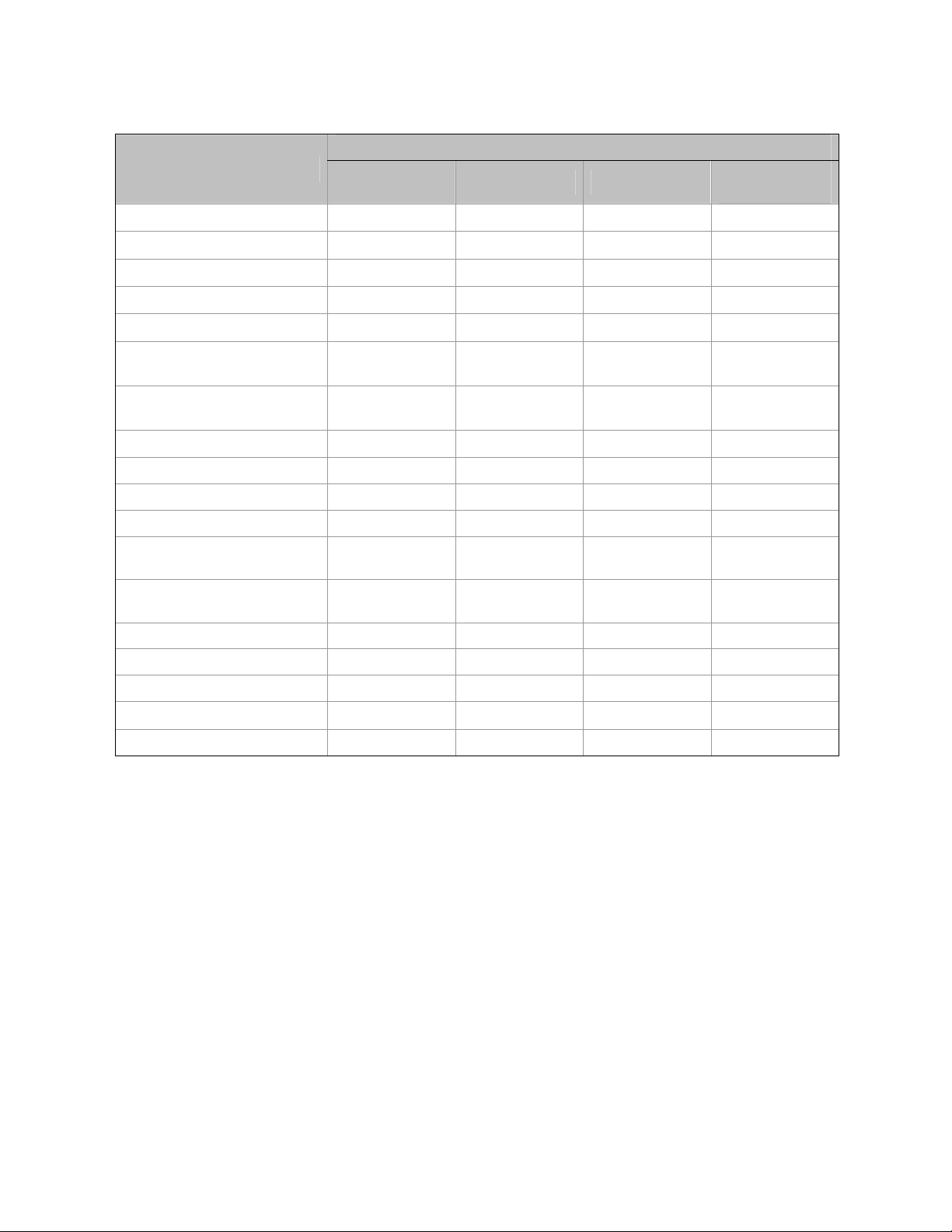
Конфигурирование измерения технологических параметров процесса
58
INW4C
inH20 @4DegC
INH20
inH20
mmw4C
mmH20 @4DegC
mmHG
mm Mercury @
mm Mercury @
mmHg
INHG
inHg
Килограмм на квадратный
KG/SCM
kg/cm2
kg/cm2
kg/Sqcm
Паскаль
PA
pascals
pascals
Pa
Килопаскаль
KPA Kilopascals
Kilopascals
kPa
Мегапаскаль
MPA
megapascals
megapascals
MPa
TORR
torr
Таблица 4-13: Варианты единиц измерения давления
Наименование
Описание единиц
Дисплей ProLink II ProLink III
Футы воды @ 68˚F
FTH20
Ft Water @ 68˚F Ft Water @ 68˚F
Полевой
Коммуникатор
ftH20
Дюймы воды @ 4˚C
Дюймы воды @ 60˚F
Дюймы воды @ 68˚F
Миллиметры воды @ 4˚C
Миллиметры воды @ 68˚F
INW60
mmH20 mm Water @
In Water @ 4˚C In Water @ 4˚C
In Water @ 60˚F In Water @ 60˚F
In Water @ 68˚F In Water @ 68˚F
mm Water @ 4˚C mm Water @ 4˚C
mm Water @
68˚F
68˚F
inH20 @60DegF
mmH20
Миллиметры ртути @ 0˚C
Дюймы ртути @ 0˚C
0˚C
In Mercury @ 0˚C In Mercury @ 0˚C
0˚C
Фунты на квадратный дюйм PSI PSI PSI psi
Бар BAR bar bar bar
Миллибар mBAR millibar millibar mbar
Грамм на квадратный
G/SCM g/cm2 g/cm2 g/Sqcm
сантиметр
сантиметр
Тор @ 0˚C
Torr @ 0°C Torr @ 0°C
Атмосфера ATM atms atms atms
Преобразователи Micro Motion Модели 1700 с Искробезопасными Выходами
Page 67

Конфигурирование опций и предпочтений
59
Параметры дисплея преобразователя включают:
Дисплей
OFF-LINE MAINT>OFF
-
LINE CONFG>
DISPLAY
>
LANG
ProLink>Configuration>
Display>
Display Language
Device Tools>C
onfiguration>
Transmitter Display
>
General
Configure>Manual Setup>
Display
>
Language
5 Конфигурирование опций и предпочтений
Темы данной главы
• Конфигурирование дисплея преобразователя
• Разрешение и запрет на действия оператора с дисплея
• Конфигурирование безопасности меню дисплея
• Конфигурирование параметров времени отклика
• Конфигурирование действий при ошибке
• Конфигурирование информационных параметров
5.1 Конфигурирование дисплея преобразователя
Вы можете контролировать переменные процесса, отображаемые на дисплее и множество
вариантов режима работы дисплея.
• Язык дисплея
• Переменные дисплея
• Разрядность показаний дисплея
• Период обновления
• Автопрокрутка (Auto Scrool) и ее скорость (Auto Scrool Rate)
• Подсветка
• Мигание светодиода состояния
5.1.1 Конфигурирование языка дисплея
ProLink II
ProLink III
Полевой
Коммуникатор
Обзор
Параметр Язык дисплея определяет язык, используемый для технологических данных процесса и
меню на дисплее.
Процедура
Доступные языки зависят от модели и версии Вашего преобразователя.
Руководство по конфигурированию и применению
Page 68

Конфигурирование опций и предпочтений
60
Дисплей
Не доступно
ProLink>Configuration>
Display
Device Tools>C
onfiguration>Transmitte
r Display>Display Variables
Configure>Manual Setup>Display>Display Variables
Переменная дисплея 1
Mass flow (
Массовый расход
)
Переменная дисплея 2
Mass totalizer (
Массовый сумматор
)
Переменная дисплея 3
Volume flow (
Объемный расход
)
Переменная дисплея 4
Volume totalizer (
Объемный сумматор
)
Переменная дисплея 5
Density
(
Плотность
)
Переменная дисплея 6
Temperature (
Температура
)
Переменная дисплея 7
External
pressure
(Давление от внешнего датчика)
Переменная дисплея 8
Mass flow (
Массовый расход
)
Переменная дисплея 9
None (Нет)
Переменная дисплея 10
None (Нет)
5.1.2 Конфигурирование переменных, отображаемых на дисплее
ProLink II
ProLink III
Полевой
Коммуникатор
Обзор
Вы можете определять переменные процесса, которые будут отображаться на дисплее, а также
порядок, в котором они будут появляться. На дисплей может выводиться до 15 переменных
процесса в любом указанном Вами порядке. Кроме того, Вы можете повторять переменные
или оставить слоты незаполненными.
Ограничения
• Нельзя значение Display Variable 1 (Переменной Дисплея 1) установить в значение None
(Нет). Переменная Дисплея 1 должна быть установлениа на значение переменной
процесса.
• При фиксировании соответствия Переменной Дисплея 1 первому мА выходу, Вы не
сможете изменить установку Переменной Дисплея 1 рассматриваемым способом. Для
изменения установки Переменной Дисплея 1 Вам придётся изменить конфигурацию
выхода переменной процесса для первого мА выхода.
Примечание
Если Вы сконфигурируете переменную объёмного расхода в качестве дисплейной переменной
и затем измените установку Типа Объёмного Расхода (Volume Flow Type), переменная дисплея
автоматически изменится на соответствующую переменную процесса. Например, если
Переменная Дисплея 2 была установлена на мгновенный объёмный расход (Volume Flow
Rate), она изменится на стандартный мгновенный объёмный расход газа (Gas Standard Volume
Flow Rate).
Процедура
Для каждой переменной дисплея, которую Вы хотите изменить, определите переменную
процесса, которую Вы хотите использовать.
Пример: Конфигурация переменных дисплея по умолчанию
Переменная дисплея Переменная процесса
Преобразователи Micro Motion Модели 1700 с Искробезопасными Выходами
Page 69

Конфигурирование опций и предпочтений
61
Ди
сплей
OFF-LINE MAINT>OFF
-
LINE CONFG>DISPLAY>VAR1
ProLink>Configuration>
Display>Var1
Device Tools>C
onfiguration>Transmitter Display>Display Security
Configure>Manual Setup>Display>Display Variables
Дисплей
Не доступно
ProLink>Configuration>
Display
>Display Precision
Device Tools>C
onfiguration>Transmitter Display>Display Variables
Configure>Manual Setup>Display>D
ecima
l Places
Переменная дисплея Переменная процесса
Переменная дисплея 11 None (Нет)
Переменная дисплея 12 None (Нет)
Переменная дисплея 13 None (Нет)
Переменная дисплея 14 None (Нет)
Переменная дисплея 15 None (Нет)
Конфигурирование Переменной дисплея 1 в соответствии с первым
миллиамперным выходом
ProLink II
ProLink III
Полевой
Коммуникатор
Обзор
Вы можете сконфигурировать Переменную Дисплея 1 , зафиксировав её соответствие
переменной процесса, присвоенной первому мА выходу. Когда это соответствие разрешено,
Вы можете контролировать Переменную Дисплея 1 из меню дисплея.
Полезный совет
Это единственная возможность конфигурирования дисплейной переменной с помощью меню
дисплея, и касается только Переменной Дисплея 1.
Процедура
Сконфигурируйте Переменную Дисплея 1 на соответствие переменной процесса, присвоенной
первому мА выходу.
Переменная Дисплея 1 будет автоматически зафиксирована на соответствие переменной
процесса, присвоенной первому мА выходу. При изменении конфигурации переменной
процесса, присвоенной первому мА выходу, Переменная Дисплея 1 автоматически обновится.
5.1.3 Конфигурирование разрядности переменных, отображаемых
на дисплее
ProLink II
ProLink III
Полевой
Коммуникатор
Руководство по конфигурированию и применению
Page 70

Конфигурирование опций и предпочтений
62
Дисплей
OFF-LINE MAINT>OFF
-
LINE CONFG>DISPLAY>RATE
ProLink
>Configuration>
Display>Update Period
Device Tools>C
onfiguration>Transmitter Display>Display Variables
Configure>Manual Setup>Display>Display Variable Menu Features>Refresh Rate
Обзор
Параметр Разрядность переменных, отображаемых на дисплее (Display Precision) определяет
разрядность (количество знаков после десятичной точки) данных на дисплее. Этот параметр
устанавливается независимо для каждой переменной. Установка этого параметра не влияет на
действительное значение переменной.
Процедура
1. Выберите переменную процесса.
2. Для переменных плотности и температуры значение по умолчанию 2. Для всех остальных
переменных значение по умолчанию 4. Диапазон от 0 до 5.
Полезный совет
Чем меньше выбрана разрядность, тем больше допустимое изменение переменной
процесса, отображаемой на дисплее.
5.1.4 Конфигурирование периода обновления данных,
отображаемых на дисплее
ProLink II
ProLink III
Полевой
Коммуникатор
Обзор
Вы можете установить параметр периода обновления (Update Period) для контроля за
периодом обновления данных на дисплее.
Процедура
Установите параметр периода обновления (Update Period) в желаемое значение.
Значение по умолчанию 200 миллисекунд. Диапазон от 100 миллисекунд до 10000
миллисекунд (10 секунд).
Преобразователи Micro Motion Модели 1700 с Искробезопасными Выходами
Page 71

Конфигурирование опций и предпочтений
63
Дисплей
OFF-LINE MAINT
>
OFF-LINE CONFG
>
DISPLAY
>
AUTO
SCRLL
ProLink>Configuration>
Display>
Display Options>Display Auto Scroll
Device Tools>C
onfiguration>Tran
smitter Display>
General
Configure>Manual Setup>Display>Display Variable Menu Features>
Auto Scroll
Разрешение (Ena
ble) На дисплее автоматически последовательно отображаются
Запрет (
Disable
) –
по
Н
а дисплее отображается Первая дисплейная переменная
, и
Дисплей
OFF-LINE MAINT
>
OFF-LINE CONFG>DISPLAY>BKLT
ProLink>Configuration>
Display>Display Options>Display Backlight On/Off
Device Tools>C
onfiguration>Transmitter Display>General
Configure>Manual Setup>Display>Backlight
5.1.5 Разрешение и запрет на автопрокурутку переменных
дисплея
ProLink II
ProLink III
Полевой
Коммуникатор
Обзор
Вы можете сконфигурировать дисплей на автоматическую прокрутку дисплейных переменных
или на отображение одной дисплейной переменной до активации оператором оптического
переключателя Scroll (Прокрутка). При установке автоматической прокрутки, Вы можете
также сконфигурировать период времени отображения каждой дисплейной переменной.
Процедура
1. Разрешите или запретите Auto Scroll (Автопрокрутку).
Вариант Описание
дисплейные переменные в соответствии со значением периода
времени отображения каждой дисплейной переменной (Scroll
Rate). Оператор может перейти на отображение следующей
дисплейной переменной, используя оптический переключатель
Scroll.
умолчанию
2. При разрешении автопрокрутки, установите желаемый период отображения дисплейной
переменной (Scroll Rate).
Значение по умолчанию 10 секунд.
Полезный совет
При разрешении автопрокрутки, период отображения дисплейной переменной (Scroll
Rate) может быть недоступен.
автопрокрутка не происходит. Оператор может перейти на
отображение следующей дисплейной переменной, используя
оптический переключатель Scroll.
5.1.6 Разрешение и запрет на подсветку дисплея
ProLink II
ProLink III
Полевой
Коммуникатор
Обзор
Вы можете разрешить или запретить подсветку дисплея.
Руководство по конфигурированию и применению
Page 72

Конфигурирование опций и предпочтений
64
Дисплей
Не доступно
ProLink>Configuration>
Display>Display Options>Display Status LED Blinking
Device Tools>C
onfiguration>Transmitter Display>General
Configure>Manual Setup>Display>Display Variable Menu Features>Status LED Blinking
Процедура
Разрешите или запретите подсветку дисплея.
Значение по умолчанию Enabled (Разрешена).
5.1.7 Разрешение и запрет на мигание светодиода состояния
ProLink II
ProLink III
Полевой
Коммуникатор
Обзор
По умолчанию светодиод состояния мигает для индикации неподтверждённых тревожных
сообщений (алармов). При запрете мигания светодиода состояния, он не будет мигать вне
зависимости от наличия или отсутствия неподтверждённых тревожных сообщений. Цвет
светодиода состояния продолжит меняться для индикации активных тревожных сообщений.
Процедура
Разрешите или запретите мигание светодиода состояния (Status LED Blinking)..
Значение по умолчанию Enabled (Разрешено).
5.2 Разрешение и запрет на действия оператора с
дисплея
Вы можете сконфигурировать преобразователь, чтобы он позволял оператору выполнять
специальные действия, используя дисплей.
Вы можете сконфигурировать:
• Пуск/Останов сумматора
• Сброс сумматора
• Подтверждение всех тревожных сообщений
Преобразователи Micro Motion Модели 1700 с Искробезопасными Выходами
Page 73

Конфигурирование опций и предпочтений
65
Дисплей
OFF-LINE MAINT>OFF
-
LINE CONFG>DISPLAY>TOTALS STOP
ProLink>Configuration>
Display>
Display Options>Display Start/Stop Totalizers
Device Tools>C
onfiguration>Totalizer Control Methods
Configure>Manual Setup>Display>Display Variable Menu Features>Start/Stop Totalizers
Запрет (
Disable
) –
по
Оператор не может запустить или остановить сумматоры и
OFF-LINE MAINT>OFF
-
LINE CONFG>DISPLAY>TOTALS RESET
ProLink>Configuration>
Display>Display Options>Display Totalizer Reset
Device Tools>C
onfigurat
ion>Totalizer Control Methods
Configure>Manual Setup>Display>Display Variable Menu Features>Totalizer Reset
5.2.1 Разрешение и запрет на пуск/останов сумматора с дисплея
ProLink II
ProLink III
Полевой
Коммуникатор
Обзор
Вы можете разрешить или запретить оператору запуск или останов сумматоров и
инвентаризаторов с дисплея.
Ограничения
• Вы не можете запустить или остановить сумматоры с дисплея индивидуально. Все
сумматоры запускаются или останавливаются с дисплея одновременно.
• Вы не можете запустить или остановить инвентаризаторы отдельно от сумматоров. При
запуске или останове сумматора, соответствующий инвентаризатор также запускается или
останавливается.
• При установленном приложении измерения нефти по API, для выполнения этой функции
оператор должен ввести пароль, даже если функция off-line password не активирована.
Процедура
1. Убедитесь в том, что хотя бы один сумматор сконфигурирован как дисплейная
переменная.
2. По желанию, разрешите или запретите сброс сумматора (Totalizer Reset).
Вариант Описание
Разрешение (Enable) Оператор может запустить или остановить сумматоры и
инвентаризаторы с дисплея, если хотя бы один сумматор
сконфигурирован как дисплейная переменная.
умолчанию
инвентаризаторы с дисплея.
5.2.2 Разрешение и запрет на сброс сумматора с дисплея
Дисплей
ProLink II
ProLink III
Полевой
Коммуникатор
Обзор
Вы можете разрешить или запретить оператору сброс сумматоров с дисплея.
Руководство по конфигурированию и применению
Page 74

Конфигурирование опций и предпочтений
66
по
Дисплей
OFF-LINE MAINT>OFF
-
LINE CONFG>DISPLAY>A
LARM
ProLink>Configuration>
Display>Display Options>Display Ack All Alarms
Device Tools>C
onfiguration>Transmitter Display>Ack All
Configure>Manual Setup>Display>Offline Variable Menu Features>Acknowledge All
Запрет (
Disable
) –
по
Оператор не может использова
т
ь одну д
исплейную команду для
Ограничения
• Этот параметр не относится к инвентаризаторам. Вы не можете сбросить
инвентаризаторы с дисплея.
• Вы не можете сбросить сразу несколько сумматоров с помощью дисплея. Сброс
сумматоров осуществляется индивидуально.
• При установленном приложении измерения нефти по API, для выполнения этой функции
оператор должен ввести пароль, даже если функция off-line password не активирована.
Процедура
1. Убедитесь в том, что сумматор, значение которого Вы желаете сбросить, сконфигурирован
как дисплейная переменная. В противном случае сброс сумматора с дисплея будет
невозможен.
2. Разрешите или запретите сброс сумматора с дисплея.
Вариант Описание
Разрешение (Enable) Оператор может сбросить сумматор с дисплея, если сумматор
Запрет (Disable) –
умолчанию
сконфигурирован как дисплейная переменная.
Оператор не может сбросить сумматоры с дисплея.
5.2.3 Разрешение и запрет на подтверждение всех тревожных
сообщений с дисплея
ProLink II
ProLink III
Полевой
Коммуникатор
Обзор
Вы можете разрешить или запретить оператору использование одной команды для
подтверждения всех алармов с дисплея.
Процедура
1. Убедитесь в том, что оператору доступно меню тревожных сообщений (алармов). Для
подтверждения алармов с дисплея, оператор должен иметь доступ к меню тревожных
сообщений (алармов).
2. Разрешите или запретите возможность подтверждения всех алармов с дисплея
(Acknowledge All Alarms).
Вариант Описание
Разрешение (Enable) Оператор может использовать одну дисплейную команду для
подтверждения всех алармов сразу.
умолчанию
Преобразователи Micro Motion Модели 1700 с Искробезопасными Выходами
подтверждения всех алармов сразу. Они должны
подтверждаться индивидуально.
Page 75

Конфигурирование опций и предпочтений
67
OFF-LINE MAINT
>
OFF-LINE CONFG
>
DISPLAY
ProLink>Configuration>
Display>Display Options
Device Tools>C
onfiguration>Transmitter Display>Display Security
Configure>Manual Setup>Display>Offline Variable Menu Features
по
по
5.3 Конфигурирование безопасности меню дисплея
Дисплей
ProLink II
ProLink III
Полевой
Коммуникатор
Обзор
Вы можете контролировать доступ оператора к различным разделам меню дисплея off-line. Вы
также можете конфигурировать пароль доступа.
Процедура
1. Для контроля доступа оператора к разделу обслуживания (maintenance) меню дисплея off-
line, разрешите или запретите доступ к меню (Off-Line Menu).
Вариант Описание
Разрешение (Enable) Оператор имеет доступ к разделу обслуживания (maintenance)
меню дисплея off-line. Этот доступ необходим для
конфигурирования и калибровки, но не нужен для просмотра
алармов и к контролю метрологических характеристик (Smart
Meter Verification) (если применимо).
Запрет (Disable) –
умолчанию
2. Для контроля доступа оператора к меню алармов (alarm menu), разрешите или запретите
доступ к меню тревожных сообщений (Alarm Menu).
Оператор не имеет доступа к разделу обслуживания (maintenance) меню дисплея off-line.
Вариант Описание
Разрешение (Enable) Оператор имеет доступ к меню тревожных сообщений. Этот
доступ необходим для просмотра и подтверждения алармов, но
не нужен для конфигурирования и калибровки и для контроля
метрологических характеристик (Smart Meter Verification) (если
применимо).
Запрет (Disable) –
умолчанию
Примечание
Светодиод состояния преобразователя изменяет цвет для индикации активных алармов,
но не указывает на конкретное тревожное сообщение.
Оператор не имеет доступа к меню тревожных сообщений.
Руководство по конфигурированию и применению
Page 76

Конфигурирование опций и предпочтений
68
по
Запрет (
Disable
) –
по
У оператора не запрашивается пароль при попытке входа в
3. Для запроса пароля для доступа к разделу обслуживания (maintenance) меню дисплея off-
line и к контролю метрологических характеристик (Smart Meter Verification), разрешите
или запретите Off-Line Password.
Вариант Описание
Разрешение (Enable) У оператора запрашивается пароль при попытке входа в раздел
Запрет (Disable) –
умолчанию
4. Для запроса пароля для доступа к меню тревожных сообщений разрешите или запретите
Alarm Password.
Вариант Описание
Разрешение (Enable) У оператора запрашивается пароль при попытке входа в меню
контроля метрологических характеристик (Smart Meter Verification) (если применимо) и в раздел обслуживания (maintenance)
меню дисплея off-line.
У оператора не запрашивается пароль при попытке входа в
раздел контроля метрологических характеристик (Smart Meter
Verification) (если применимо) и в раздел обслуживания
(maintenance) меню дисплея off-line.
тревожных сообщений.
умолчанию
Если разрешены оба пароля и Off-Line Password и Alarm Password, у оператора
запрашивается off-line пароль при попытке входа в меню off-line, и в дальнейшем не
запрашивается.
5. (Не обязательно) Установите Off-Line Password в желаемое значение.
Для паролей Off-Line Password и Alarm Password используется одно и то же значение.
Значение по умолчанию 1234. Диапазон от 0000 до 9999.
Полезный совет
Запишите пароль для дальнейшего использования.
меню тревожных сообщений.
5.4 Конфигурирование параметров времени отклика
Вы можете сконфигурировать частоту опроса данных и расчёта переменных процесса.
Параметры времени отклика включают:
• Частоту обновления
• Скорость вычислений (время отклика)
Преобразователи Micro Motion Модели 1700 с Искробезопасными Выходами
Page 77

Конфигурирование опций и предпочтений
69
Дисплей
Не доступно
ProLink>Configuration>
Dev
ice>Update Rate
Device Tools>C
onfiguration>Process Measurement>Response>Update Rate
Configure>Manual Setup>Measurements>Update Rate
Special
Одна, определённая пользователем, переменная опрашивается с
5.4.1 Конфигурирование частоты обновления (Update Rate)
ProLink II
ProLink III
Полевой
Коммуникатор
Обзор
Параметр Update Rate определяет частоту опроса данных процесса и расчёта переменных
процесса. Параметр Update Rate, установленный в значение Special приводит к более частому и
“шумному” отклику на изменения в процессе. Не используйте режим Special, если это не
необходимо для Вашего применения.
Полезный совет
Для систем со стандартным базовым процессором режим Special может улучшить работу
системы при двухфазном потоке и в. применениях Пустой-Полный-Пустой (Empty-FullEmpty). Это не относится к системам с усовершенствованным базовым процессором.
Предварительные требования
• Проверьте влияние режима Special на конкретную переменную процесса.
• Свяжитесь с Micro Motion.
Процедура
1. Установите параметр Update Rate в желаемое значение.
Вариант Описание
Normal
(Нормальный)
(Специальный)
При изменениии параметра Update Rate, установки Flow Damping, Density Damping и Temperature Damping автоматически подстраиваются.
2. При установке параметра Update Rate в значение Special, выберите переменную процесса
для её опроса с частотой 100 Гц.
Все данные процесса опрашиваются с частотой 20 Гц.
Все переменные процесса рассчитываются с частотой 20 Гц.
Этот вариант подходит для большинства применений.
частотой 100 Гц. Другие данные процесса опрашиваются с частотой
6.25 Гц. Некоторые данные процесса, диагностические и
калибровочные данные не опрашиваются.
Все доступные переменные процесса рассчитываются с частотой 100
Гц.
Используйте этот вариант только если это необходимо для Вашего
применения.
Руководство по конфигурированию и применению
Page 78
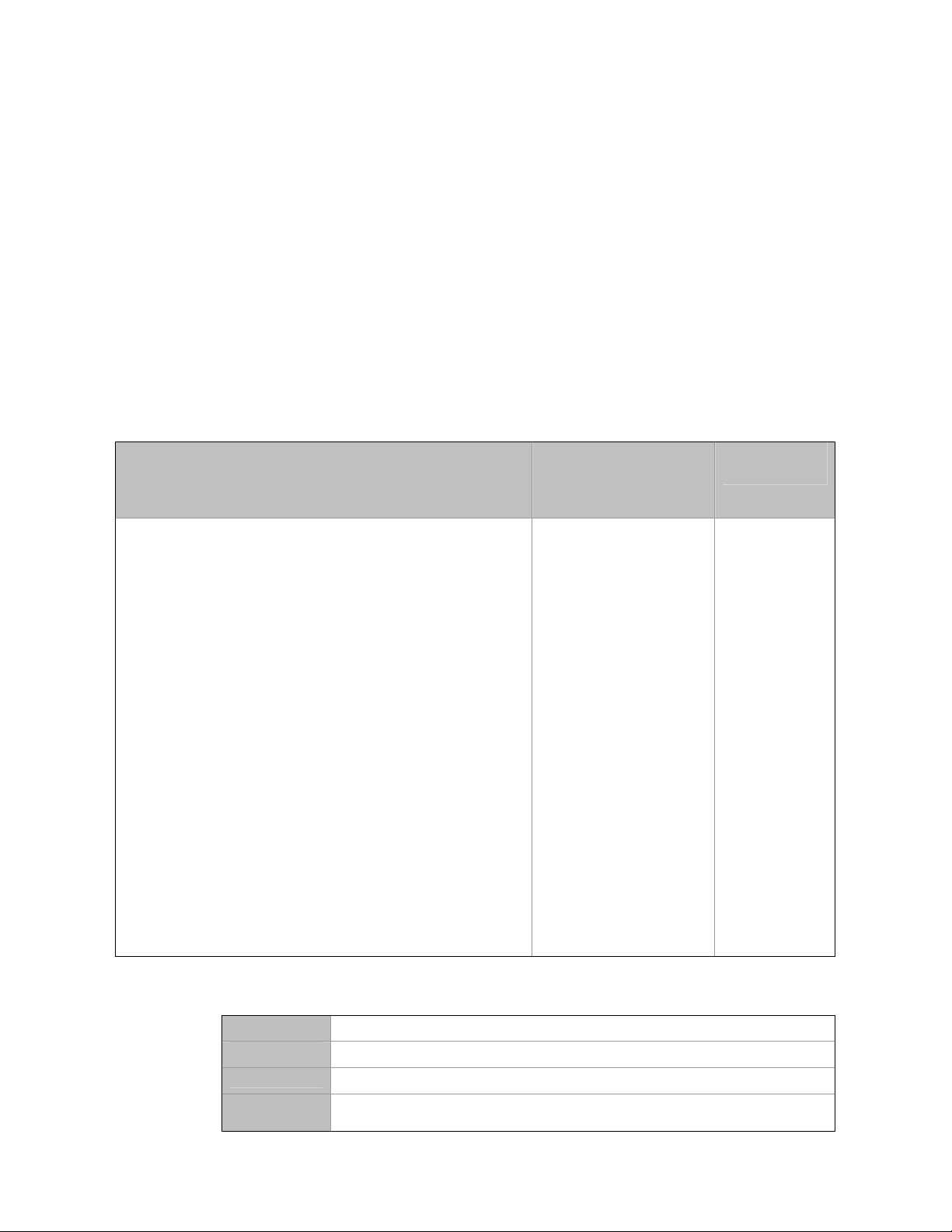
Конфигурирование опций и предпочтений
70
Влияние частоты обновления
•
•
Все другие
Дисплей
Не дост
упно
ProLink
>
Configuration
>
Device
>
Response Time
Device Tools>C
onfiguration>Process Measurement>Response>Calculation Speed
Не доступно
= Special
Таблица 5-1: Режим Special и обновление переменных процесса
Всегда опрашиваются и обновляются Обновляются только
Mass flow (мгновенный массовый расход)
• Volume flow (мгновенный объёмный расход)
• Gas standard volume flow (стандартный объёмный расход
газа)
• Density (плотность)
• Temperature (температура)
• Drive gain (уровень сигнала на возбуждающей катушке)
• LPO amplitude (амплитуда сигнала на левой детекторной
катушке)
• Status [содержит Событие 1 и Событие 2 (базовые
события)]
• Raw tube frequency (частота колебаний трубок сенсора)
• Mass total (массовый сумматор)
• Volume total (объёмный сумматор)
• Gas standard volume total (сумматор стандартного объёма
газа)
Функции и процедуры, несовместимые с режимом Special
Режим Special не совместим со следующими функциями и процедурами.
• Расширенные события (Enhanced events). Используйте взамен базовые события.
• Все процедуры калибровки.
• Контроль стабильности нуля (Zero Verification).
• Восстановление заводского значения нуля или предыдущего значения нуля.
При необходимости, можно переключиться в режим Normal, провести желаемые процедуры, и
затем вернуться в режим Special.
Обновление переменных процесса
Некоторые переменные процесса не обновляются в режиме Special.
при выключенном
приложении измерения
нефти по API
RPO amplitude
(амплитуда сигнала на
правой детекторной
катушке)
• Board temperature
(температура платы
электроники)
• Core input voltage
(напряжение на
базовом процессоре)
• Mass Inventory
(инвентаризатор
массы)
• Volume inventory
(инвентаризатор
объёма)
• Gas standard volume
inventory
(инвентаризатор
стандартного объёма
газа)
Не
обновляются
переменные
процесса и
калибровочные
данные. Они
сохраняют
значения,
бывшие на
момент
разрешения
режима Special.
5.4.2 Конфигурирование скорости вычислений (времени отклика)
ProLink II
ProLink III
Полевой
Коммуникатор
Преобразователи Micro Motion Модели 1700 с Искробезопасными Выходами
Page 79

Конфигурирование опций и предпочтений
71
Руководство по конфигурированию и применению
Page 80

Конфигурирование опций и предпочтений
72
Не доступно
ProLink>Configuration>
Analog Output>Last Measured Value Ti
meout
Device Tools>C
onfiguration>Frequency/Discrete Output>Frequency>Last Measured Value
Configure>Alert Setup>Alert Severity>Fault Timeout
Обзор
Параметр Calculation speed определяет алгоритм расчёта переменных процесса по исходным
данным процесса. Параметр Calculation speed, установленный в значение Special приводит к
более частому и “шумному” отклику на изменения в процессе.
В ProLink II параметр Calculation speed называется Response Time.
Ограничение
Параметр Calculation speed доступен только в системах с усовершенствованным базовым
процессором.
Полезный совет
Вы можете использовать параметр Calculation speed, установленный в значение Special
совместно с установкой параметра Update Rate. Параметры контролируют различные аспекты
процесса вычислений.
Процедура
Установите параметр Calculation speed в желаемое значение.
Вариант Описание
Normal
(Нормальный)
Special
(Специальный)
Преобразователь рассчитывает значения переменных процесса со
стандартной скоростью.
Преобразователь рассчитывает значения переменных процесса с
повышенной скоростью.
5.5 Конфигурирование действий при ошибке
Параметры действий при ошибке определяют реакцию преобразователя на особенности
состояния процесса и оборудования.
Действия при ошибке включают:
• Fault Timeout (Тайм-аут при ошибке)
• Status Alarm Severity (Приоритет тревожного сообщения состояния)
5.5.1 Конфигурирование тайм-аута при ошибке
Дисплей
ProLink II
ProLink III
Timeout
Полевой
Коммуникатор
Преобразователи Micro Motion Модели 1700 с Искробезопасными Выходами
Page 81

Конфигурирование опций и предпочтений
73
Дисплей
Не доступно
ProLink
>
Configuration>
Alarm>Severity
Device Tools>C
onfiguration>Alert Severity
Configure>Alert Setup>Alert Severity>Set Alert Severity
Обзор
Параметр Fault Timeout (Тайм-аут при ошибке) определяет время задержки в использовании
алгоритма действий при ошибке.
Ограничение
Параметр Fault Timeout (Тайм-аут при ошибке) применим только к следующим тревожным
сообщениям (перечислены в кодах алармов состояния): А003, А004, А005, А008, А016, А017,
А033. Действия при ошибке для всех других тревожных сообщений осуществляются сразу при
их обнаружении.
Процедура
Установите параметр Fault Timeout (Тайм-аут при ошибке) в желаемое значение.
Значение по умолчанию 0 секунд. Диапазон от 0 до 60 секунд.
При значении параметра Fault Timeout (Тайм-аут при ошибке) равном нулю, действия при
ошибке осуществляются сразу при обнаружении условий тревожных сообщений.
Время действия тайм-аута при ошибке начинается в момент обнаружения преобразователем
условий тревожного сообщения. В течение тайм-аута при ошибке преобразователь продолжает
отображать последнее действительное значение измерений.
По истечению тайм-аута при ошибке и при активном аларме, осуществляются действия при
ошибке. Если условия тревожного сообщения исчезли до истечения тайм-аута при ошибке,
действия при ошибке не осуществляются.
Полезный совет
В ПО ProLink II установка параметра Fault Timeout (Тайм-аут при ошибке) возможна в двух
местах. Однако, это один параметр, и для всех выходов применяется одна установка.
5.5.2 Конфигурирование приоритета тревожного сообщения
состояния
ProLink II
ProLink III
Полевой
Коммуникатор
Обзор
Используйте параметр Status Alarm Severity (приоритет тревожного сообщения состояния) для
управления действиями преобразователя при обнаружении условий тревожного сообщения.
Ограничения
• Для некоторых тревожных сообщений параметр Status Alarm Severity неконфигурируем.
• Для некоторых тревожных сообщений параметр Status Alarm Severity может быть
установлен только в два из трёх значений.
Руководство по конфигурированию и применению
Page 82

Конфигурирование опций и предпочтений
74
Informational
Действия при обнаружении ошибки:
Полезный совет
Micro Motion для параметра Status Alarm Severity рекомендует использовать значения по
умолчанию и изменять их лишь в случае действительной необходимости.
Процедура
1. Выберите тревожное сообщение состояния.
2. Для выбранного тревожного сообщения состояния установите параметр Status Alarm Se-
verity (приоритет тревожного сообщения состояния) в желаемое значение.
Вариант Описание
Fault
Ошибка
Действия при обнаружении ошибки:
• Аларм помещается в журнал тревожных сообщений.
• Выходы устанавливаются на сконфигурированные уровни при
ошибке (по истечению тайм-аута при ошибке, если
применимо).
• Цифровые коммуникации устанавливаются на
сконфигурированные уровни при ошибке (по истечению таймаута при ошибке, если применимо).
• Светодиод состояния (при наличии) загорается красным или
жёлтым (в зависимости от приоритета тревожного сообщения).
Действия при исчезновении ошибки:
• Выходы возвращаются в нормальное состояние.
• Цифровые коммуникации возвращаются в нормальное
состояние.
• Светодиод состояния (при наличии) загорается зелёным и
может мигать или гореть постоянно.
Информационный
• Аларм помещается в журнал тревожных сообщений.
• Светодиод состояния (при наличии) загорается красным или
жёлтым (в зависимости от приоритета тревожного сообщения).
Действия при исчезновении ошибки:
• Светодиод состояния (при наличии) загорается зелёным и
может мигать или гореть постоянно.
Ignore
Нет действий.
Игнорируемый
Тревожные сообщения состояния и варианты их приоритета
Таблица 5-2: Тревожные сообщения состояния и варианты их приоритета
Код Сообщение состояния Приоритет
А001 EEPROM Error (Core Processor) Ошибка
ЭСППЗУ (базовый процессор)
А002 RAM Error (Core Processor) Ошибка ОЗУ
(базовый процессор)
А003 No Sensor Response
Неисправность сенсора
по умолчанию
Fault Нет
Fault Нет
Fault Да
Примечания Приоритет
Конфигурируем?
Преобразователи Micro Motion Модели 1700 с Искробезопасными Выходами
Page 83

Конфигурирование опций и предпочтений
75
Примечания
А014 Transmitter Failure
Ошибка преобразователя
Fault
Нет
А017 T-Series RTD Failure
Ошибка
Fault Да
Таблица 5-2: Тревожные сообщения состояния и варианты их приоритета (продолжение)
Код Сообщение состояния Приоритет
А004 Temperature Overrange
Температура вне диапазона
А005 Mass Flow Rate Overrange
Массовый расход вне диапазона
А006 Characterization Required
Необходима характеризация
А008 Density Overrange
Плотность вне диапазона
А009 Transmitter Initializing/Warming Up
Преобразователь прогревается
(Инициализация преобразователя)
А010 Calibration Failure
Ошибка калибровки
А011 Zero Calibration Failed: Low Ошибка
калибровки нуля: низкое значение
А012 Zero Calibration Failed: High Ошибка
калибровки нуля: высокое значение
А013 Zero Calibration Failed: Unstable Ошибка
калибровки нуля: нестабильное значение
по умолчанию
Fault Нет
Fault Да
Fault Да
Fault Да
Fault Да
Fault Нет
Fault Да
Fault Да
Fault Да
Конфигурируем?
А016 Sensor RTD Failure Ошибка
А018 EEPROM Error (Transmitter) Ошибка
А019 RAM Error (Transmitter) Ошибка ОЗУ
А020 No Flow Cal Value Не введен
А021 Incorrect Sensor Type (K1) Неправильный
A022 Configuration Database Corrupt (Core Proces-
A023 Internal Totals Corrupt (Core Processor)
A024 Program Corrupt (CoreProcessor)
A025 Boot Sector Fault (CoreProcessor) Ошибка
A026 Sensor/Transmitter Communications Failure
A028 Core Processor Write Failure Ошибка записи
A031 Low Power Низкое питание
термосопротивления
термосопротивления сенсора Т-Серии
ЭСППЗУ (Преобразователь)
(Преобразователь)
калибровочный коэффициент (Flowcal)
тип сенсора (К1)
sor) Неисправность базы данных
конфигурации (базовый процессор)
Неисправность внутренних сумматоров
(базовый процессор)
Программная неисправность (базовый
процессор)
загрузочного сектора (базовый процессор)
Ошибка коммуникации
сенсор/преобразователь
в базовый процессор
Fault Да
Fault Нет
Fault Нет
Fault Да
Fault Нет
Fault Относится только к
Fault Относится только к
Fault Относится только к
Fault Относится только к
Fault
Fault
Fault Относится только к
расходомерам со стандартным
базовым процессором.
расходомерам со стандартным
базовым процессором.
расходомерам со стандартным
базовым процессором.
расходомерам со стандартным
базовым процессором.
преобразователям с
усовершенствованным
базовым процессором.
Нет
Нет
Нет
Нет
Нет
Нет
Нет
Руководство по конфигурированию и применению
Page 84

Конфигурирование опций и предпочтений
76
Примечания
Таблица 5-2: Тревожные сообщения состояния и варианты их приоритета (продолжение)
Код Сообщение состояния Приоритет
A032 Meter Verification in Progress: Outputs to
A033 Insufficient Right/Left Pickoff Signal Слабый
A034 Meter Verification Failed Ошибка контроля
A035 Meter Verification Aborted Отмена контроля
A100 mA Output 1 Saturated Насыщение 1-го мА
A101 mA Output 1 Fixed Фиксация 1-го мА
A102 Drive Overrange Превышение уровня
A103 Data Loss Possible (Totals and Inventories)
A104 Calibration in Progress Идёт калибровка
A105 Slug Flow Пробковое течение
A106 Burst Mode Enabled
A107 Power Reset Occurred Сброс питания
A108 Basic Event 1 On Базовое событие 1 вкл.
A109 Basic Event 2 On Базовое событие 2 вкл.
A110 Frequency Output Saturated
A111 Frequency Output Fixed
A112 Upgrade Transmitter Software Необходимо
A113 mA Output 2 Saturated Informational Может быть установлен в Info
A114 mA Output 2 Fixed Informational Может быть установлен в Info
Fault Контроль метрологических
характеристик: выходы в состоянии
ошибки
сигнал на детекторных катушках
метрологических характеристик
метрологических характеристик
выхода
выхода
сигнала на возбуждающей катушке
Возможна потеря данных (Сумматоры и
Инвентаризаторы)
Активирован пакетный режим
Насыщение частотного выхода
Фиксация частотного выхода
обновление ПО преобразователя
по умолчанию
Различный Относится только к
Fault Относится только к
Informational Относится только к
Informational Относится только к
Informational Может быть установлен в Info
Informational Может быть установлен в Info
Informational
Informational Относится только к
Informational Может быть установлен в Info
Informational
Informational Может быть установлен в Info
Informational Нормальная работа
Informational Относится только к базовым
Informational Относится только к базовым
Informational Может быть установлен в Info
Informational Может быть установлен в Info
Informational Относится только к системам
расходомерам с функцией
Smart Meter Verification.
Если выходы установлены в
Last Measured Value- Info.
Если выходы установлены в
Fault- Fault.
преобразователям с
усовершенствованным
базовым процессором.
расходомерам с функцией
Smart Meter Verification.
расходомерам с функцией
Smart Meter Verification.
или в Ignore, но не в Fault.
или в Ignore, но не в Fault.
расходомерам со стандартным
базовым процессором.
Может быть установлен в Info
или в Ignore, но не в Fault.
или в Ignore, но не в Fault.
или в Ignore, но не в Fault.
преобразователя; случается
после каждого цикла вкл/выкл
питания
событиям.
событиям.
или в Ignore, но не в Fault.
или в Ignore, но не в Fault.
с преобразователями с ПО
версии 5.0 и более ранним.
или в Ignore, но не в Fault.
или в Ignore, но не в Fault.
Конфигурируем?
Нет
Да
Да
Да
Да
Да
Да
Да
Да
Да
Да
Да
Да
Да
Да
Да
Да
Да
Да
Преобразователи Micro Motion Модели 1700 с Искробезопасными Выходами
Page 85

Конфигурирование опций и предпочтений
77
A132 Sensor Simulation Active
Informational
Относится только к
Да
Дисплей
Не доступно
ProLink>Configuration>
Device>Descriptor
Device Tools>C
onfigurat
ion>Informational Parameters>Transmitter
Configure>Manual Setup>Info Parameters>Transmitter Info>Descriptor
Таблица 5-2: Тревожные сообщения состояния и варианты их приоритета (продолжение)
Код Сообщение состояния Приоритет
A115 No External Input or Polled
A118 Discrete Output 1 Fixed
A119 Discrete Output 2 Fixed
A131 Meter Verification in Progress:
A141 DDC trigger(s) have completed
Data
Outputs to Last
Measured Value
по умолчанию
Informational Да
Informational Может быть установлен в Info
Informational Может быть установлен в Info
Informational Относится только к расходомерам
Informational Относится только к
Примечания Конфигурируем?
или в Ignore, но не в Fault.
или в Ignore, но не в Fault.
с функцией Smart Meter Verifica-
tion.
преобразователям с
усовершенствованным базовым
процессором. Может быть
установлен в Info или в Ignore, но
не в Fault.
преобразователям с
усовершенствованным базовым
процессором. Может быть
установлен в Info или в Ignore, но
не в Fault.
Да
Да
Да
Да
5.6 Конфигурирование информационных параметров
Информационные параметры используются для идентификации и описания расходомера. Они
не используются в работе преобразователя и не являются обязательными.
5.6.1 Конфигурирование описателя
Информационные параметры включают:
• Параметры устройства
− Описатель
− Сообщение
− Дата
• Параметры сенсора
− Серийный номер сенсора
− Материал сенсора
− Материал футеровки сенсора
− Тип фланцев сенсора
ProLink II
ProLink III
Полевой
Коммуникатор
Обзор
Описатель (Descriptor) позволяет сохранить описание в памяти преобразователя. Описание не
используется в работе преобразователя и не является обязательным.
Руководство по конфигурированию и применению
Page 86

Конфигурирование опций и предпочтений
78
Дисплей
Не доступно
ProLink>Configuration>
Device>Message
Device Tools>C
onfiguration>Informational Parameters>Transmitter
Configure>Manual Setup>Info Parameters>Transmitter Info>Message
Дисплей
Не доступно
ProLink>Configuration>
Device>Da
te
Device Tools>C
onfiguration>Informational Parameters>Transmitter
Configure>Manual Setup>Info Parameters>Transmitter Info>Date
Процедура
Введите описание в преобразователь.
Можно использовать до 16 знаков в описании.
5.6.2 Конфигурирование сообщения
ProLink II
ProLink III
Полевой
Коммуникатор
Обзор
Сообщение (Message) позволяет сохранить короткое сообщение в памяти преобразователя.
Этот параметр не используется в работе преобразователя и не является обязательным.
Процедура
Введите короткое сообщение в преобразователь.
Ваше сообщение может содержать до 32 знаков в описании.
5.6.3 Конфигурирование даты
ProLink II
ProLink III
Полевой
Коммуникатор
Обзор
Параметр Дата (Date) позволяет сохранить статическую дату (не обновляемую
преобразователем) в памяти преобразователя. Этот параметр не используется в работе
преобразователя и не является обязательным.
Процедура
Введите желаемую дату в форме мм/дд/гггг.
Полезный совет
ПО ProLink II и ProLink III предоставляют инструментальный календарь для простоты ввода
даты.
Преобразователи Micro Motion Модели 1700 с Искробезопасными Выходами
Page 87

Конфигурирование опций и предпочтений
79
Дисплей
Не доступно
ProLink>Configuration>
Sensor>Sensor S/N
Device Tools>C
onfiguration>Informational Parameters>Sensor
Configure>Manual Setu
p>Info Parameters>Sensor Information>Sensor Serial Number
Не доступно
ProLink>Configuration>
Sensor>
Se
nsor Matl
Device Tools>C
onfiguration>Informational Parameters>Sensor
Configure>Manual Setup>Info Parameters>Sensor Information>Tube Wetted Material
5.6.4 Конфигурирование серийного номера сенсора
ProLink II
ProLink III
Полевой
Коммуникатор
Обзор
Параметр серийный номер сенсора (Sensor Serial Number) позволяет сохранить заводской номер
сенсора в памяти преобразователя. Этот параметр не используется в работе преобразователя и
не является обязательным.
Процедура
1. Серийный номер сенсора можно найти на заводской табличке сенсора.
2. Введите серийный номер сенсора в поле Sensor Serial Number.
5.6.5 Конфигурирование материала сенсора
Дисплей
ProLink II
ProLink III
Полевой
Коммуникатор
Обзор
Параметр материал сенсора (Sensor Material) позволяет сохранить информацию о материале
смачиваемых частей сенсора в памяти преобразователя. Этот параметр не используется в
работе преобразователя и не является обязательным.
Процедура
1. Информацию о материале смачиваемых частей сенсора можно найти в документах,
пересылаемых вместе с сенсором, или определить по номеру модели сенсора.
2. Введите информацию о материале смачиваемых частей сенсора в соответствующем поле.
Руководство по конфигурированию и применению
Page 88

Конфигурирование опций и предпочтений
80
Дисплей
Не доступно
ProLink>Configuration>
Sensor>
Li
ner Matl
Device Tools>C
onfiguration>Informational Parameters>Sensor
Configure>Manual Setup>Info Parameters>Sensor Information>
Tube Lining
Дисплей
Не доступно
ProLink>Configuration>
Sensor>
Flange
Device Tools>C
onfiguration>Informational Parameters>Sensor
Configure>Manual Setup>Info Parameters>Sensor Information>Sensor
Flange
5.6.6 Конфигурирование материала футеровки сенсора
ProLink II
ProLink III
Полевой
Коммуникатор
Обзор
Параметр материал футеровки сенсора (Sensor Liner Material) позволяет сохранить информацию
о материале футеровки сенсора в памяти преобразователя. Этот параметр не используется в
работе преобразователя и не является обязательным.
Процедура
1. Информацию о материале футеровки сенсора можно найти в документах, пересылаемых
вместе с сенсором, или определить по номеру модели сенсора.
Для интерпретации номера модели сенсора, воспользуйтесь листом технических данных
(PDS) на Ваш сенсор.
2. Введите информацию о материале футеровки сенсора в соответствующем поле.
5.6.7 Конфигурирование типа фланцев сенсора
ProLink II
ProLink III
Полевой
Коммуникатор
Обзор
Параметр тип фланцев сенсора (Sensor Flange Type) позволяет сохранить информацию о типе
фланцев сенсора в памяти преобразователя. Этот параметр не используется в работе
преобразователя и не является обязательным.
Процедура
1. Информацию о типе фланцев сенсора можно найти в документах, пересылаемых вместе с
сенсором, или определить по номеру модели сенсора.
Для интерпретации номера модели сенсора, воспользуйтесь листом технических данных
(PDS) на Ваш сенсор.
2. Введите информацию о типе фланцев сенсора в соответствующем поле.
Преобразователи Micro Motion Модели 1700 с Искробезопасными Выходами
Page 89

Конфигурирование опций и предпочтений
81
Руководство по конфигурированию и применению
Page 90
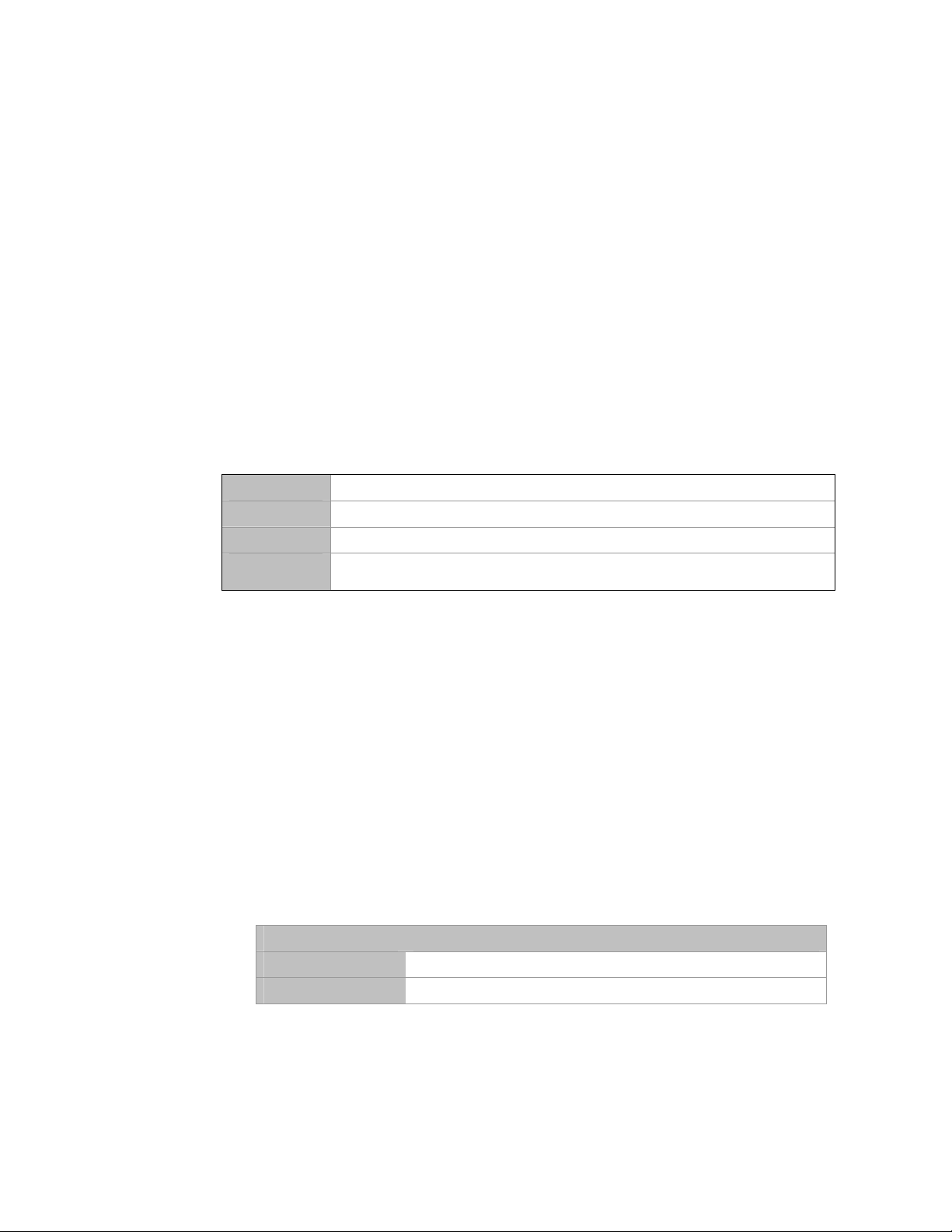
Интеграция прибора с системой управления
82
Дисплей
OFF-LINE MAINT>OFF
-
LINE CONFG>IO>CH B
ProLink>Configuration>
Frequency/Discrete Output
Device Tools>C
onfiguration>I/O>Channels
Configure>Manual Setup>Inputs/Outputs>Channels>Channel B
6 Интеграция прибора с системой управления
Темы данной главы
• Конфигурирование каналов преобразователя
• Конфигурирование миллиамперного выхода
• Конфигурирование частотного выхода
• Конфигурирование дискретного выхода
• Конфигурирование событий
• Конфигурирование цифровой коммуникации
6.1 Конфигурирование каналов преобразователя
ProLink II
ProLink III
Полевой
Коммуникатор
Обзор
Канал В может быть сконфигурирован как частотный или дискретный выход. Конфигурация
канала должна соответствовать подключению кабелей к клеммам преобразователя.
Предварительные требования
Во избежание ошибок:
• Конфигурируйте каналы до конфигурирования выходов.
• При изменении конфигурации каналов убедитесь, что все контуры регулирования,
связанные с этими каналами, переведены в режим ручного управления.
Процедура
Установите конфигурацию Канала В в желаемое значение.
Вариант Описание
Частотный выход
Дискретный выход
Канал В будет функционировать как частотный выход.
Канал В будет функционировать как дискретный выход.
Руководство по конфигурированию и применению
Page 91

Интеграция прибора с системой управления
83
Дисплей
OFF-LINE MAINT>OFF
-
LINE CONFG>
IO>CH A
ProLink>Configurat
ion>
Analog Output
Device Tools>C
onfiguration>
I/O>Outputs>mA Output
•
Дополнительная информация
При каждом конфигурировании канала всегда проверяйте конфигурацию соответствующего
входа или выхода. При изменении конфигурации канала его работа определяется
конфигурацией, сохранённой для выбранного типа входа или выхода, который может как
соответствовать, так и не соответствовать процессу.
После проверки конфигурации канала и выхода, верните контуры регулирования в режим
автоматического регулирования.
6.2 Конфигурирование миллиамперного выхода
Миллиамперный (мА) выход используется для отображения переменной процесса. Параметры
мА выхода управляют отображением переменной процесса. Ваш преобразователь имеет один
мА выхода: Канал А.
Параметры мА выхода включают:
• Переменную процесса мА выхода
• Нижнюю границу диапазона (LRV) и верхнюю границу диапазона (URV)
• Отсечку аналогового выхода (АО Cutoff)
• Добавочное демпфирование
• Действие при ошибке (AO Fault Action) и значение при ошибке (AO Fault Value)
Важно
Каждый раз, при изменении параметров мА выхода, перед запуском расходомера проверьте
все другие параметры мА выхода. В некоторых ситуациях преобразователь автоматически
загружает набор сохраняемых значений, которые могут не соответствовать Вашему
применению.
6.2.1 Конфигурирование переменной процесса мА выхода
ProLink II
ProLink III
Полевой
Коммуникатор
Обзор
Для выбора переменной, отображаемой мА выходом используйте Переменную процесса мА
выхода (mA Output Process Variable).
Предварительные требования
• При конфигурировании мА выхода для отображения объёмного расхода, убедитесь в
правильности установки параметра Volume Flow Type (Тип Объёмного Расхода): Liquid
(Жидкость) или Gas Standard Volume (Стандартный Объём Газа).
Configure>Manual Setup>Inputs/Outputs>mA Output 1
• Configure>Manual Setup>Inputs/Outputs>mA Output 2
Руководство по конфигурированию и применению
Page 92

Интеграция прибора с системой управления
84
•
(mA
Объёмный расход нетто
NET V
CM: Net Vol Flow Rate
Net Volume Flow
ED Net Vol flo
Дисплей
•
•
Device Tools>C
onfiguration>I/O>Outputs>mA Output
•
Имейте в виду, что при использовании переменных HART, изменение конфигурации
переменной мА Выхода приведёт к изменению конфигурации Первой Переменной (PV)
HART и Третьей Переменной HART (TV).
• Имейте в виду, что если Вы сконфигурировали соответствие первой дисплейной
переменной (Display Variable 1) переменной мА выхода (mA Output Process Variable),
изменение конфигурации переменной мА выхода (mA Output Process Variable) изменит
конфигурацию первой дисплейной переменной (Display Variable 1).
Процедура
Установите желаемое значение переменной мА выхода (mA Output Process Variable).
Значение по умолчанию Мгновенный массовый расход (Mass Flow Rate).
Варианты переменной процесса мА выхода
Таблица 6-1: Варианты переменной процесса мА выхода
Переменные процесса
Массовый расход MFLOW Mass Flow Rate Mass Flow Rate Mass flo
Объёмный расход VFLOW Volume Flow Rate Volume Flow Rate Vol flo
Стандартный объёмный расход
газа
Преобразователь предоставляет стандартный набор вариантов для переменной мА выхода
Output Process Variable), а также нескольку специальных вариантов для приложений. Различные
средства коммуникации могут использовать разные метки для этих вариантов.
Наименование
Дисплей ProLink II ProLink III
GSV F Gas Std Vol Flow Rate Gas Standard Vol-
ume Flow Rate
Полевой
Коммуникатор
Gas vol flo
Rate
6.2.2 Конфигурирование нижней границы диапазона (LRV) и
верхней границы диапазона (URV)
OFF-LINE MAINT>OFF-LINE CONFG>IO>CH A>AO 4mA
• OFF-LINE MAINT>OFF-LINE CONFG>IO>CH A>AO 20mA
ProLink II
ProLink III
Полевой
Коммуникатор
ProLink>Configuration>Analog Output>Primary Output>Lower Range Value
• ProLink>Configuration>Analog Output>Primary Output>Upper Range Value
Configure>Manual Setup>Inputs/Outputs>mA Output>mA Output Settings>PV LRV
• Configure>Manual Setup>Inputs/Outputs>mA Output>mA Output Settings>PV URV
Преобразователи Micro Motion Модели 1700 с Искробезопасными Выходами
Page 93

Интеграция прибора с системой управления
85
Обзор
Нижняя граница диапазона (LRV) и Верхняя граница диапазона (URV) используются для
масштабирования мА выхода, то есть для определения соответствия между переменной мА
выхода и уровнем мА выхода.
Примечание
Начиная с ПО преобразователя версии 5.0, если LRV и URV изменены (не являются
значениями по умолчанию), а источник мА выхода в дальнейшем изменяется, значения LRV и
URV не сбрасываются в значения по умолчанию. Например, если мА выходу назначен
массовый расход, и LRV и URV для массового расхода изменены, затем мА выходу назначена
плотность, и, наконец, мА выходу вновь назначен расход, LRV и URV устанавливаются в
сконфигурированные значения. В более ранних версиях ПО преобразователя, LRV и URV
сбрасываются в значения по умолчанию.
Процедура
Установите желаемые значения LRV и URV.
• Нижняя граница диапазона (LRV) определяет значение переменной, при котором мА
выход равен 4 мА. Значение по умолчанию для LRV зависит от назначения переменной
мА выхода (mA Output Process Variable). Введите значение LRV в единицах измерения,
сконфигурированных для переменной мА выхода (mA Output Process Variable).
• Нижняя граница диапазона (URV) определяет значение переменной, при котором мА
выход равен 20 мА. Значение по умолчанию для URV зависит от назначения переменной
мА выхода (mA Output Process Variable). Введите значение URV в единицах измерения,
сконфигурированных для переменной мА выхода (mA Output Process Variable).
Полезные советы
Для успешной работы:
• Установите LRV ≥ LSL (нижний предел сенсора).
• Установите URV ≤ USL (верхний предел сенсора).
• Установите эти значения так, чтобы разница между URV и LRV была ≥ Min Span
(минимального диапазона).
Примечание
URV может быть установлено ниже LRV; например, URV может быть установлено равным 50,
а LRV может быть установлено равным 100.
мА выход использует диапазон 4-20 мА для представления переменной мА выхода (mA Output
Process Variable). Внутри диапазона мА выход линеен по отношению к переменной. При
выходе переменной за границы диапазона, преобразователь устанавливает тревожное
сообщение (аларм) насыщения выхода.
Значения нижней границы диапазона (LRV) и верхней границы
диапазона (URV) по умолчанию
Каждая переменная процесса, которая может быть назначена мА выходу, имеет свои LRV и
URV. При назначении переменной процесса мА выходу, загружаются и используются
соответствующие LRV и URV.
Руководство по конфигурированию и применению
Page 94

Интеграция прибора с системой управления
86
Не д
оступно
ProLink>Configuration>
Analog Output>Primary Output>AO Cutoff
Device Tools>C
onfiguration>I/O>Outputs>mA Output
Configure>Manual Setup>Inputs/Outputs>mA Output>mA Output Settings>MAO Cutoff
Таблица 6-2: Значения нижней границы диапазона (LRV) и верхней границы
диапазона (URV) по умолчанию
Переменная процесса LRV URV
Все переменные массового расхода -200.000 g/sec (г/с) 200.000 g/sec (г/с)
Все переменные объёмного расхода
жидкости
Стандартный объёмный расход газа -423.78 SCFM (ст.куб.футов
-0.2000 l/sec (л/с) 0.2000 l/sec (л/с)
423.78 SCFM
в мин.)
6.2.3 Конфигурирование отсечки аналогового выхода
Дисплей
ProLink II
ProLink III
Полевой
Коммуникатор
Обзор
Отсечка по аналоговому выходу (АО) определяет минимальное значение массового или
объёмного расхода, или стандартного объёмного расхода газа, которое будет отображено мА
выходом. Любое значение расхода ниже отсечки АО будет отображено как ноль.
Ограничение
Отсечка АО может быть сконфигурирована только в случае назначения мА выходу массового
или объёмного расхода, или стандартного объёмного расхода газа. При конфигурировании мА
выхода на другую переменную, отсечка АО не конфигурируема, и преобразователь не
использует функцию отсечки аналогового выхода.
Процедура
Установите желаемое значение отсечки аналогового выхода (AO Cutoff).
Значение по умолчанию для отсечки аналогового выхода: 0.0 г/с
Полезный совет
В большинстве приложений используется значение отсечки аналогового выхода (AO Cutoff) по
умолчанию. Перед изменением значения отсечки аналогового выхода (AO Cutoff),
проконсультируйтесь с отделом поддержки заказчиков Micro Motion.
Взаимодействие отсечки АО (аналогового выхода) и отсечек
переменных процесса
Если массовый или объёмный расход назначен мА выходу, отсечка мА выхода
взаимодействует с отсечкой массового расхода или отсечкой объёмного расхода. Отсечка
будет происходить при наибольшем расходе, при котором отсечки применимы.
Преобразователи Micro Motion Модели 1700 с Искробезопасными Выходами
Page 95

Интеграция прибора с системой управления
87
Не доступно
ProLink>Configuration>Analog Output>Primary Outp
ut>AO Added Damp
Device Tools>C
onfiguration>I/O>Outputs>mA Output
Configure
>
Manual
Setup
>
Inputs
/
Outputs
>mA
Output
>mA
Output
Settings>
Пример: Взаимодействие отсечек
Конфигурация:
• mA Output Process Variable = Mass Flow Rate
• Frequency Output Process Variable = Mass Flow Rate
• AO Cutof = 10 г/с
• Mass Flow Cutoff = 15 г/с
Результат: Если значение массового расхода падает ниже 15 г/с, массовый расход будет
отображён равным нулю.
Пример: Взаимодействие отсечек
Конфигурация:
• mA Output Process Variable: Mass Flow Rate
• Frequency Output Process Variable: Mass Flow Rate
• AO Cutoff: 15 г/с
• Mass Flow Cutoff: 10 г/с
Результат:
• Если значение массового расхода падает ниже 15 г/с, но не ниже10 г/с:
-Миллиамперный выход отобразит нулевой расход
-Частотный выход отобразит реальный расход.
• Если значение массового расхода падает ниже 10 г/с, оба выхода отобразят массовый
расход равным нулю.
6.2.4 Конфигурирование добавочного демпфирования
Дисплей
ProLink II
ProLink III
Полевой
Коммуникатор
Обзор
Демпфирование помогает сгладить небольшие, резкие колебания измерений. Значение
демпфирования определяет период времени в секундах, в течение которого значение
переменной процесса изменяется, отражая 63% её действительного изменения. Параметр
добавочного демпфирования определяет демпфирование для мА выхода. Он влияет на
значение переменной процесса, выводимой по мА выходу и не влияет как на значение
переменной процесса, выводимой любым другим способом (например, по частотному или
цифровому выходам), так и на значение, используемое в вычислениях.
PV Added Damping
Руководство по конфигурированию и применению
Page 96

Интеграция прибора с системой управления
88
Примечание
Добавочное демпфирование не прикладывается при зафиксированном мА выходе (например,
во время теста контура) и при индикации ошибки. При активном режиме имитации
добавочное демпфирование прикладывается.
Процедура
Введите желаемое значение добавочного демпфирования (Added Damping).
Значение по умолчанию равно 0.0 секунд.
При вводе значения добавочного демпфирования, преобразователем автоматически
выбирается ближайшее меньшее допустимое значение.
Примечание
Значения добавочного демпфирования зависят от параметра частоты опроса (Update Rate) и
назначения т.н. 100 Гц переменных.
Таблица 6-3: Допустимые значения для добавочного демпфирования
Установка параметра
частоты опроса (Update
Rate)
Normal (нормальная) Все 20 Гц 0.0, 0.1, 0.3, 0.75, 1.6, 3.3, 6.5, 13.5,
Special (специальная) 100 Гц переменная,
Взаимодействие добавочного демпфирования и демпфирования
переменных процесса
Если переменная расхода (массового и объёмного), плотности или температуры назначена мА
выходу добавочное демпфирование взаимодействует со значениями демпфирования расхода,
плотности или температуры. Если различные параметры демпфирования применимы, сначала
будет рассчитан эффект демпфирования переменной процесса, а затем добавочное
демпфирование применено к результату вычислений.
Пример: Взаимодействие параметров демпфирования
Конфигурация:
Переменная
процесса
назначенная мА выходу
100 Гц переменная, не
назначенная мА выходу
Все другие переменные
Действующая
частота опроса
100 Гц 0.0, 0.04, 0.12, 0.30, 0.64, 1.32, 2.6,
6.25 Гц 0.0, 0.32, 0.96, 2.40, 5.12, 10.56,
Допустимые значения
добавочного демпфирования
27.5, 55, 110, 220, 440
5.4, 11, 22, 44, 88, 176, 350
20.8, 43.2, 88, 176, 352
• Flow Damping (Демпфирование по расходу) = 1 сек
• mA Output Process Variable (Переменная мА выхода) = Mass Flow Rate (Массовый расход)
• Added Damping (Добавочное демпфирование) = 2 сек
Результат: Изменение массового расхода отразится на первом мА выходе в течение периода
времени более 3 секунд. Точное значение периода времени рассчитывается преобразователем
в соответствии с внутренним неконфигурируемым алгоритмом.
Преобразователи Micro Motion Модели 1700 с Искробезопасными Выходами
Page 97

Интеграция прибора с системой управления
89
Дисплей
Не доступно
•
Device Tools>C
onfiguration>
Fault Processing
Configure>Manual Setup>
Inputs/Outputs>mA Output>MAO Fault Settings
None (нет) Отслеживает данные по назначенной переме
н
ной;
Не применимо
6.2.5 Конфигурирование действия при ошибке (mA Output Fault
Action) и значения при ошибке (mA Output Fault Level) для мА
выхода
ProLink II
ProLink>Configuration>Analog Output>Primary Output>AO Fault Action
• ProLink>Configuration>Analog Output>Primary Output>AO Fault Level
ProLink III
Полевой
Коммуникатор
Обзор
Параметр mA Output Fault Action определяет уровень выходного мА сигнала, при возникновении
в преобразователе условия внутренней ошибки.
Примечание
Только для некоторых ошибок: Если параметр Last Measured Value Timeout установлен в
ненулевое значение, преобразователь не осуществляет действий по ошибке до истечения
времени тайм-аута.
Процедура
1. Установите параметр действия при ошибке (mA Output Fault Action) для мА выхода в
желаемое значение.
Значение по умолчанию – Downscale.
2. Если параметр действия при ошибке (mA Output Fault Action) для мА выхода установлен в
значение Upscale или Downscale, установите параметр значения при ошибке (mA Output Fault
Level) для мА выхода в желаемое значение.
Варианты для параметров mA Output Fault Action и mA Output Fault
Level
Таблица 6-4: Варианты для параметров mA Output Fault Action и mA Output Fault Level
Вариант Состояние мА выхода mA Output Fault Level
Upscale
(выше шкалы)
Downscale
(ниже шкалы) –
по умолчанию
Internal Zero
(внутренний ноль)
Руководство по конфигурированию и применению
Устанавливается в сконфигурированное значение
при ошибке(mA Output Fault Level)
Устанавливается в сконфигурированное значение
при ошибке(mA Output Fault Level)
Устанавливается в значение, связанное с 0
(нулевым) значением переменной, в соответствии
со значениями URV и LRV
нет действий по ошибке
По умолчанию: 22 мА
Диапазон: 21-24 мА
По умолчанию: 2.0 мА
Диапазон: 1.0-3.6 мА
Не применимо
Page 98

Интеграция прибора с системой управления
90
ПРЕДУПРЕЖДЕНИЕ!
Если параметр действие по ошибке для мА или частотного выходов установлен в None
(нет), параметр действие по ошибке для цифровой коммуникации также должен быть
установлен в None. В противном случае, выход не будет отражать действительного
значения переменной, а это может привести к ошибке измерения и непредсказуемым
последствиям для процесса.
Ограничение
Если параметр действие по ошибке для цифровой коммуникации установлен NAN (not a number), Вы не сможете установить параметр действие по ошибке для мА или частотного выходов
в None (нет). При попытке сделать это, предлагаемая конфигурация не будет принята
преобразователем.
6.3 Конфигурирование частотного выхода
Частотный выход используется для отображения переменной процесса. Параметры частотного
выхода управляют отображением переменной процесса. Ваш преобразователь имеет один
частотный выход: Канал B.
Параметры частотного выхода включают:
• Полярность частотного выхода
• Метод масштабирования частотного выхода
• Максимальную ширину импульса частотного выхода
• Действие при ошибке (Frequency Output Fault Action) и значение при ошибке (Frequency Output Fault
Value) для частотного выхода.
Ограничение
Переменная процесса, назначенная первому мА выходу, автоматически назначается
частотному выходу. Вы не можете назначить другую переменную.
Важно
Каждый раз, при изменении параметров частотного выхода, перед запуском расходомера
проверьте все другие параметры частотного выхода. В некоторых ситуациях преобразователь
автоматически загружает набор сохраняемых значений, которые могут не соответствовать
Вашему применению.
Преобразователи Micro Motion Модели 1700 с Искробезопасными Выходами
Page 99

Интеграция прибора с системой управления
91
Дисплей
OFF-LINE MAINT>OFF
-
LINE CONFG>IO>CH B>SET FO>FO SRC
ProLink>Configuration>
Freq
uency/Discrete Output>Frequency>Tertiary Variable
Device Tools>C
onfiguration>I/O>Outputs>Frequency Output
Configure>Manual Setup>Inputs/Outputs>Frequency Output>FO Settings>Third Variable
Active
high
Active
low
Определяется блоком
0
Дисплей
OFF-LINE MAINT>OFF
-
LINE CONFG>IO>CH B
>SET FO>FO SCALE
ProLink>Configuration>
Frequency/Discrete Output>Frequency>Scaling Method
Device Tools>C
onfiguration>I/O>Outputs>Frequency Output
Configure>Manual Setup>Inputs/Outputs>Frequency Output>FO Scali
ng
6.3.1 Конфигурирование полярности частотного выхода
ProLink II
ProLink III
Полевой
Коммуникатор
Обзор
Полярность частотного выхода определяет, каким образом будет представляться активное
состояние (ON). Значение по умолчанию, Active high (высокий активный), подходит для
большинства применений. Active low (низкий активный) может потребоваться в применениях
с использованием низкочастотных сигналов.
Процедура
Установите параметр полярность частотного выхода (Frequency Output Polarity) в желаемое
значение.
Значение по умолчанию Active high (высокий активный).
Варианты полярности частотного выхода
Таблица 6-5: Варианты полярности частотного выхода
Полярность
(Polarity)
(Активный высокий)
(Активный низкий)
Относительное
напряжение (OFF)
0 Определяется блоком
питания, нагрузочным
сопротивлением и
собственно нагрузкой (см.
Руководство по установке
преобразователя)
Напряжение импульса
(ON)
питания, нагрузочным
сопротивлением и
собственно нагрузкой (см.
Руководство по установке
преобразователя)
6.3.2 Конфигурирование метода масштабирования
ProLink II
ProLink III
Полевой
Коммуникатор
Руководство по конфигурированию и применению
Page 100

Интеграция прибора с системой управления
92
Т
= коэффициент преобразования выбранной единицы измерения времени в секунды
Обзор
Метод Масштабирования Частотного Выхода (Frequency Output Scaling Method) определяет связь
между выходными импульсами и единицами расхода. Установите Метод Масштабирования
Частотного Выхода в соответствии с требованиями приёмного устройства.
Процедура
1. Установите Метод Масштабирования Частотного Выхода (Frequency Output Scaling Method).
Вариант Описание
Frequency=Flow (Частота=Расход) Частота, рассчитанная по расходу
Pulses/Unit (Импульсов на единицу расхода) Определяемое пользователем количество
Units/Pulse (Единиц расхода на импульс) Импульс соответствует определенному
2. Установите необходимые дополнительные параметры.
• Если Вы установили Метод Масштабирования Частотного Выхода в значение Fre-
quency=Flow, определите параметры Rate Factor и Frequency Factor.
импульсов, соответствующее одной единице
расхода
пользователем количеству единиц расхода
• Если Вы установили Метод Масштабирования Частотного Выхода в значение Puls-
es/Unit (Импульсов на единицу расхода), определите количество импульсов
соответствующее одной единице расхода.
• Если Вы установили Метод Масштабирования Частотного Выхода в значение
Units/Pulse (Единиц расхода на импульс), определите количество единиц расхода,
соответствующее одному импульсу.
Расчет частоты из расхода
Вариант Frequency=flow используется для настройки частотного выхода в применении, когда
неизвестны соответствующие значения Units/Pulse (Единиц расхода на импульс) или Pulses/Unit (Импульсов на единицу расхода).
Если Вы выбрали вариант Frequency=flow, Вам также необходимо определить значения Rate
Factor и Frequency Factor.
Rate Factor Максимальный расход, отображаемый частотным выходом. При
большем расходе преобразователь сформирует тревожное сообщение (аларм) А110: Frequency
Output Saturated (выход переменной за границы диапазона частотного выхода).
Frequency Factor Значение рассчитывается по следующей формуле:
Rate Factor
Frequency factor = x N
T
где:
N = количество импульсов на единицу расхода, в соответствии с конфигурацией приёмного
устройства
Результирующее значение Frequency Factor должно быть внутри диапазона частотного выхода
(0-10000 Гц):
• Если значение Frequency Factor меньше 1 Гц, переконфигурируйте приёмное
устройство на более высокое отношение pulses/unit (количество импульсов/единица
расхода).
• Если значение Frequency Factor больше 10000 Гц, переконфигурируйте приёмное
устройство на более низкое отношение pulses/unit (количество импульсов/единица
Преобразователи Micro Motion Модели 1700 с Искробезопасными Выходами
